Хотя iOS 11 готова захватить ваш iPad, iPhone и iPod touch, давайте сделаем шаг назад и ознакомимся со всеми новыми функциями, которые iOS 10 представила публике, когда она была выпущена для всех в сентябре 2016 года.
Как вы увидите ниже, некоторые из обновлений с iOS 9 до iOS 10 были огромными, но они могут быть еще больше, чем с iOS 10 до iOS 11. Ознакомьтесь со сводкой ниже всех основных функций, добавленных в iOS 10. iPhone, а затем убедитесь, что все меняется год спустя в нашем обзоре возможностей iOS 11 для iPhone.
# 1: Вы можете удалить стоковые приложения
Этот немного горьковато-сладкий. Мы были в восторге от того, что теперь нам не на что жаловаться, поскольку возможность избавиться от надоедливых стоковых приложений, которые забивают ваш домашний экран и память устройства, была, по-видимому, здесь. Наконец, способ избавиться от советов или приложения Apple Watch.
Увы, это было слишком хорошо, чтобы быть правдой. Конечно, вы можете удалить стоковые приложения со своего домашнего экрана, но после небольшого копания мы обнаружили, что это все, что вы действительно можете сделать. Удаленные стандартные приложения все еще находятся на вашем телефоне и все еще занимают место на диске — хотя это может показаться не таким — но, по крайней мере, нам больше не нужно создавать папки «Нежелательные приложения».
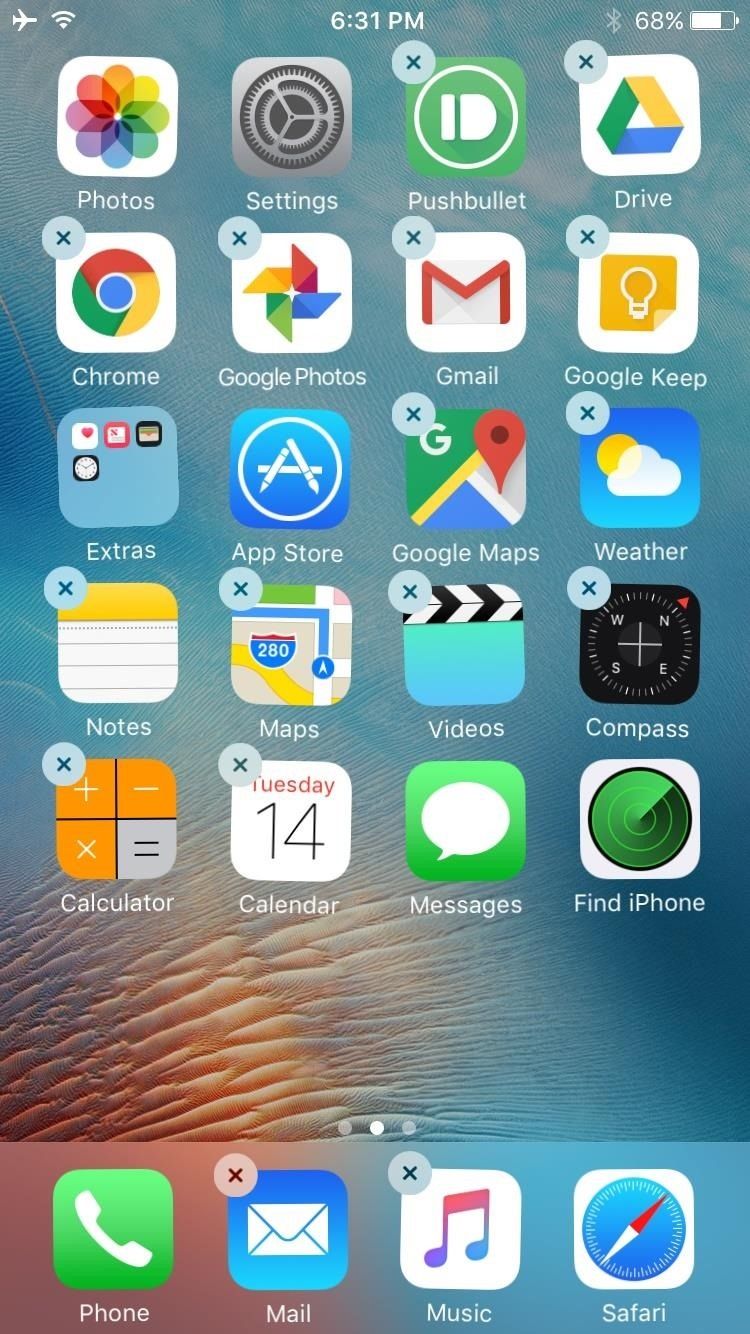
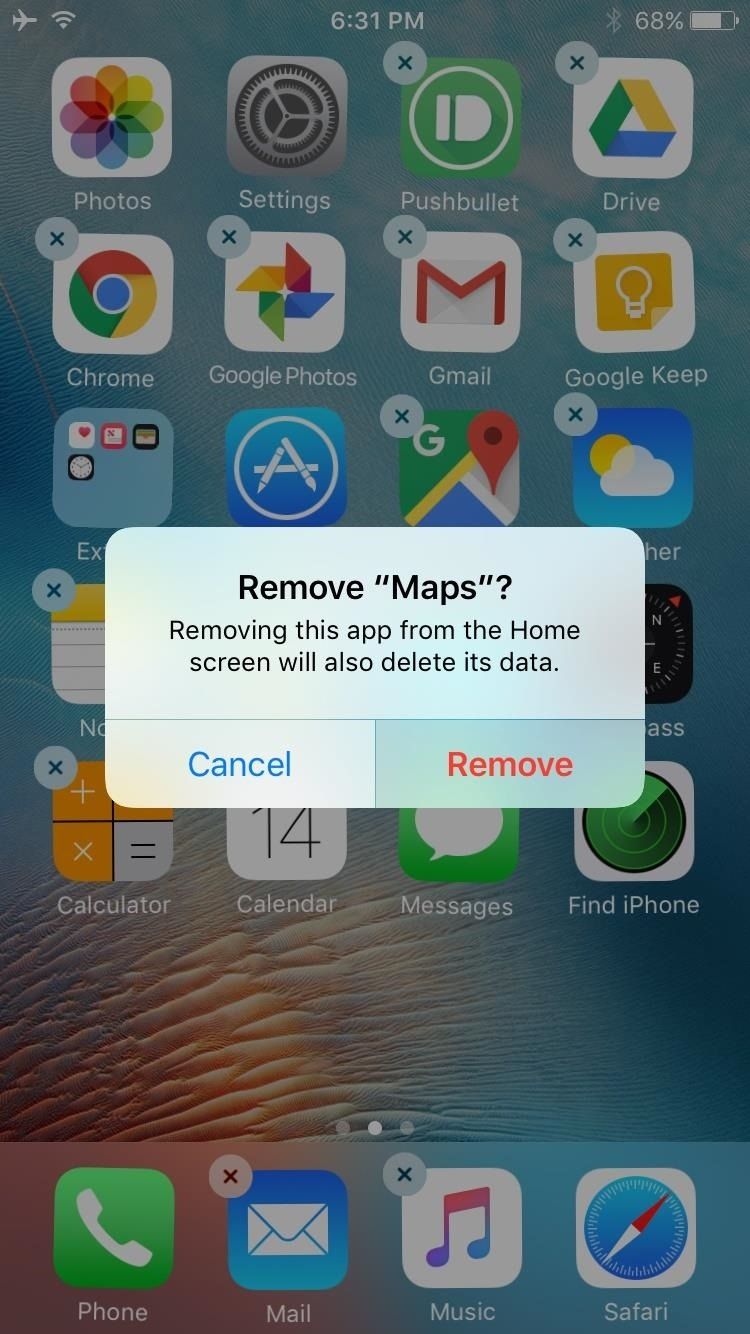
Изображения Даллас Томас / Гаджет Хакс
# 2: есть более простая навигация к настройкам Siri
Теперь гораздо проще перейти к настройкам Siri вашего устройства, так как iOS 10 имеет специальную панель Siri на главной странице настроек. Однако это единственное реальное изменение, так как большинство настроек Siri, по сути, такие же, как и в iOS 9.
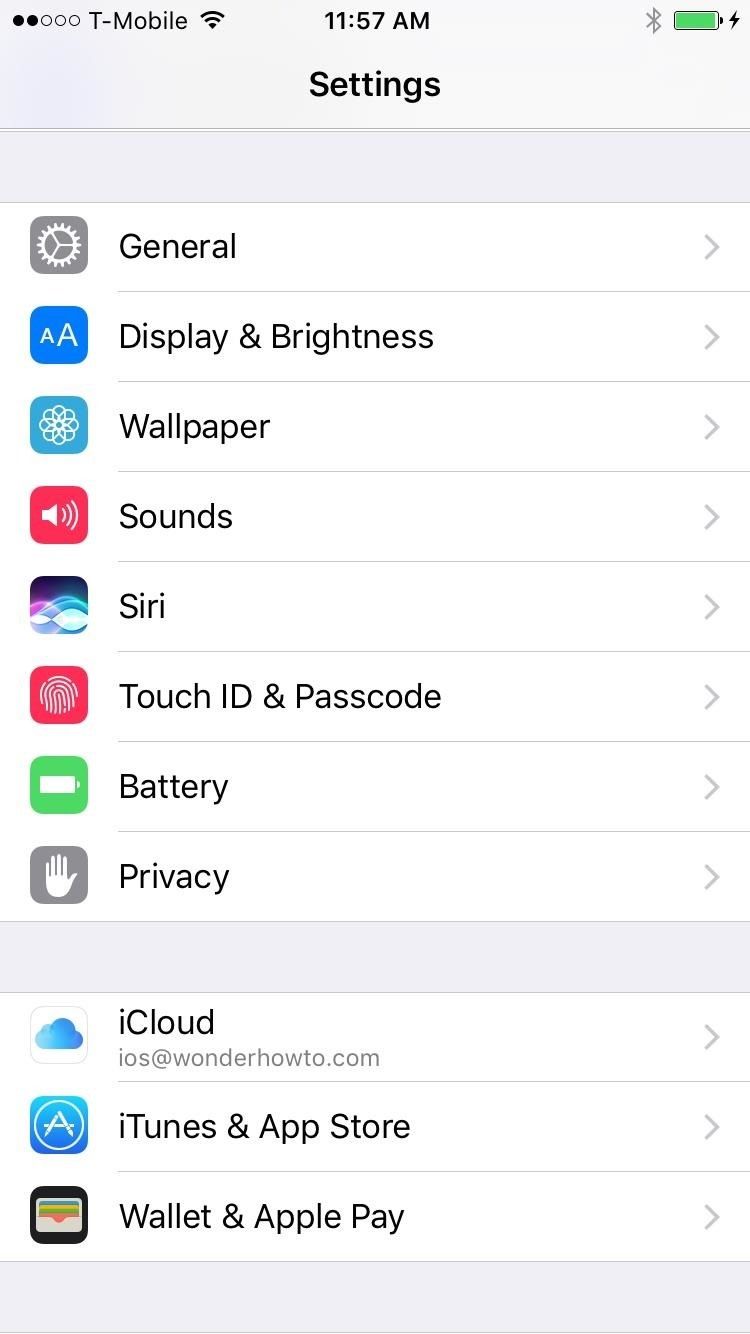
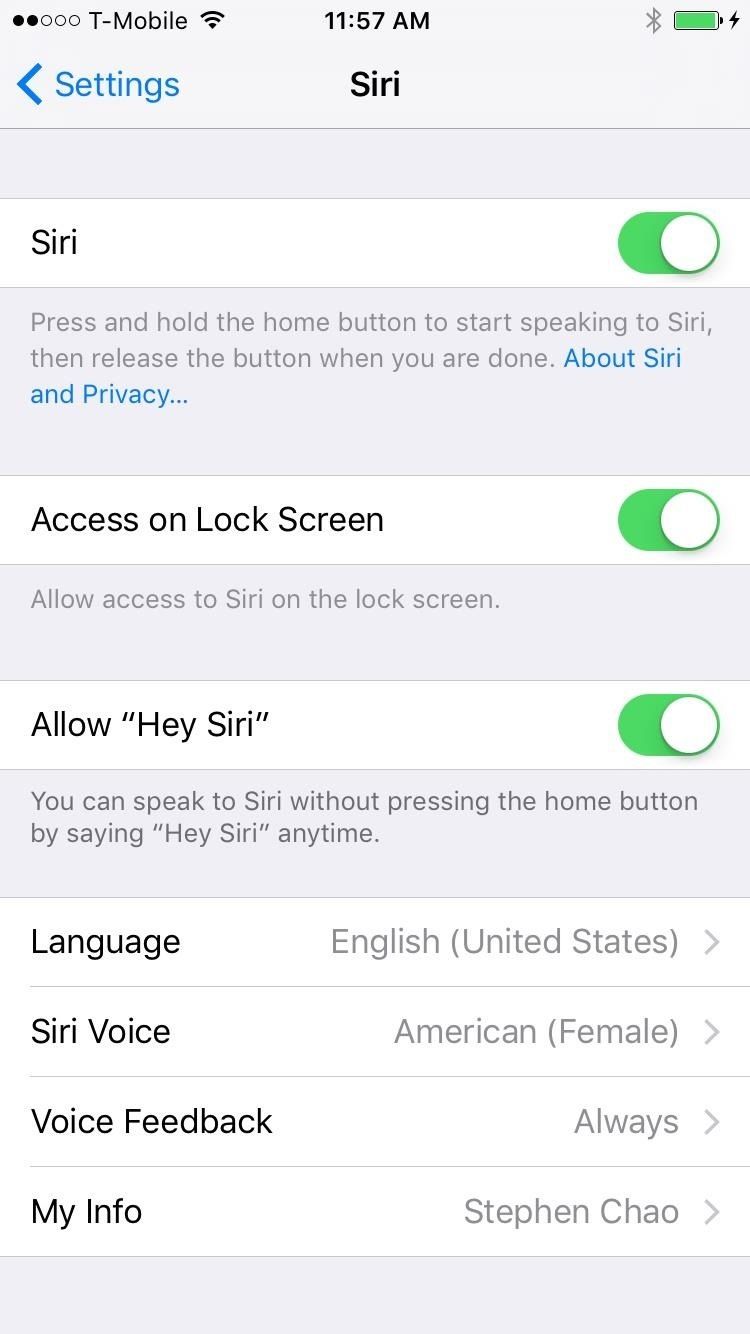
№ 3: почта, контакты Настройки календаря теперь раздельные
Параметры «Почта», «Контакты» и «Календарь» больше не группируются на странице «Настройки» и разбиты на отдельные панели, чтобы упростить доступ к настройкам каждого из них. Это может показаться не таким уж большим изменением, но сэкономит вам немного времени, когда вы захотите изменить настройки этих приложений.
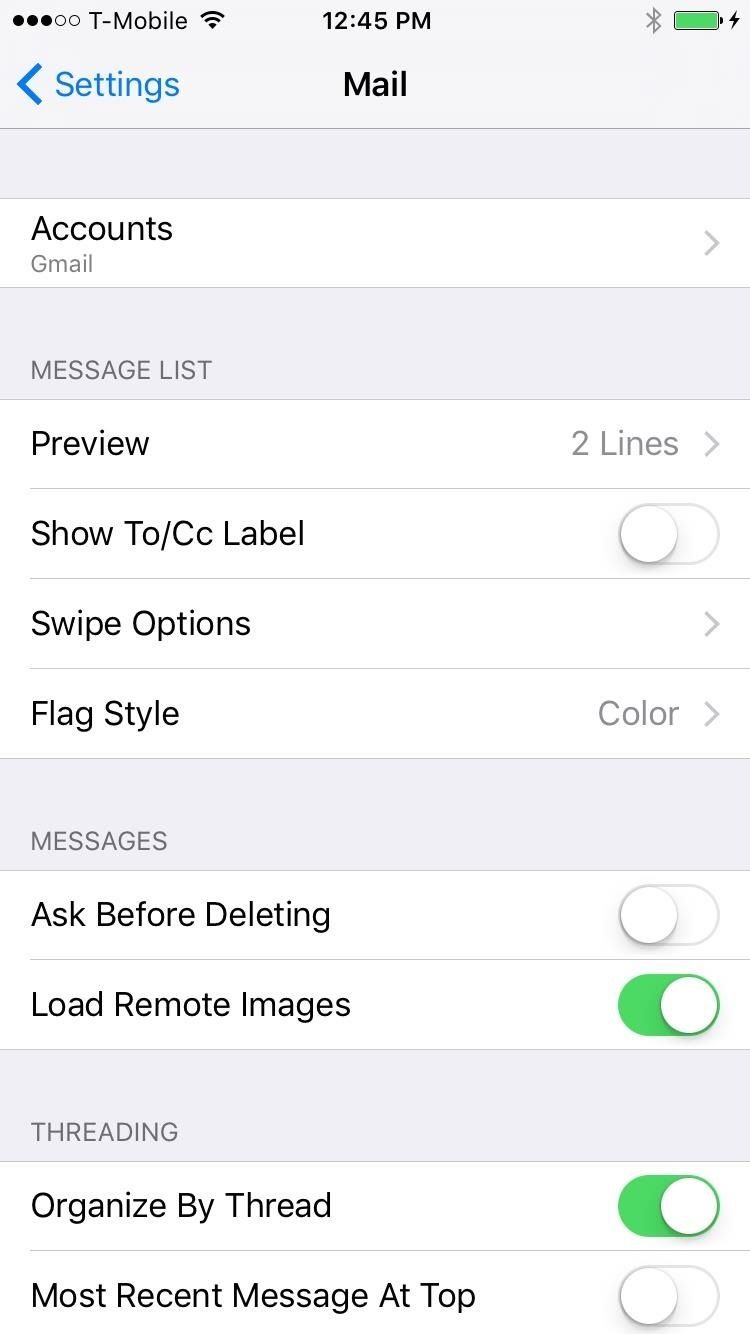
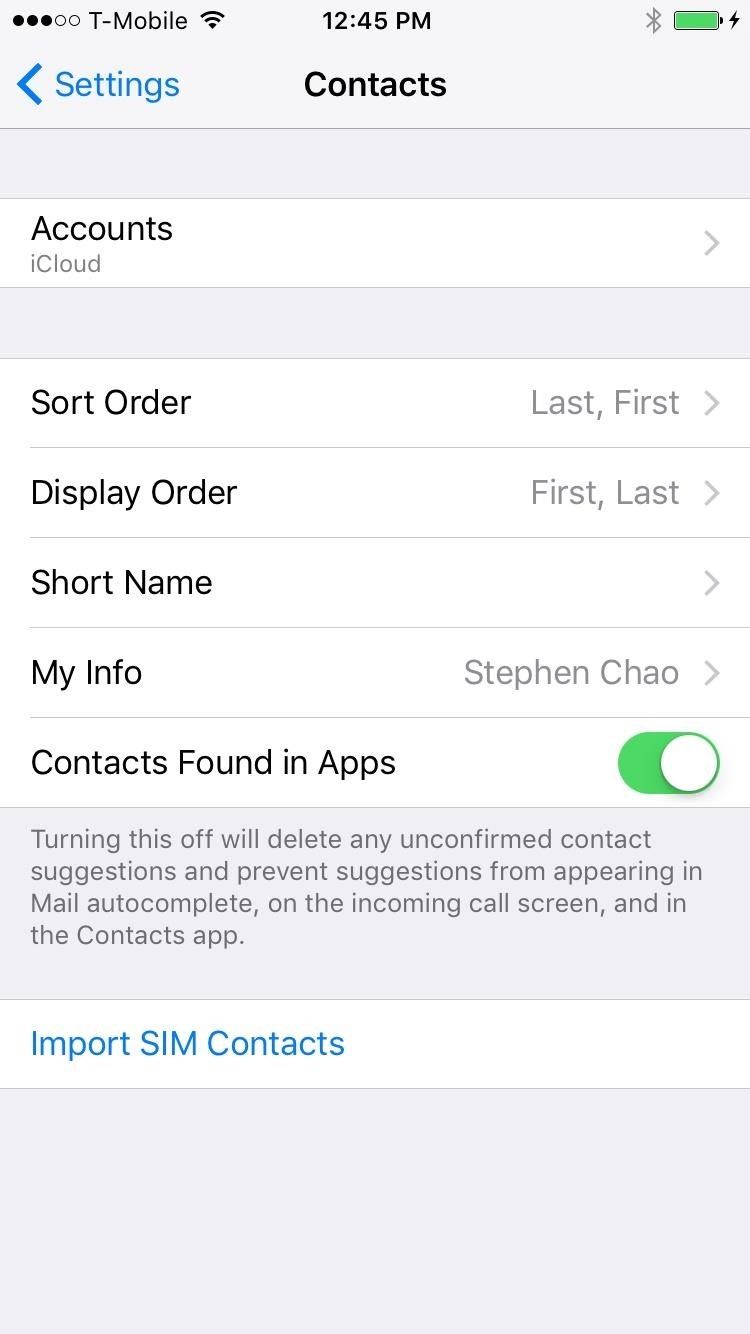
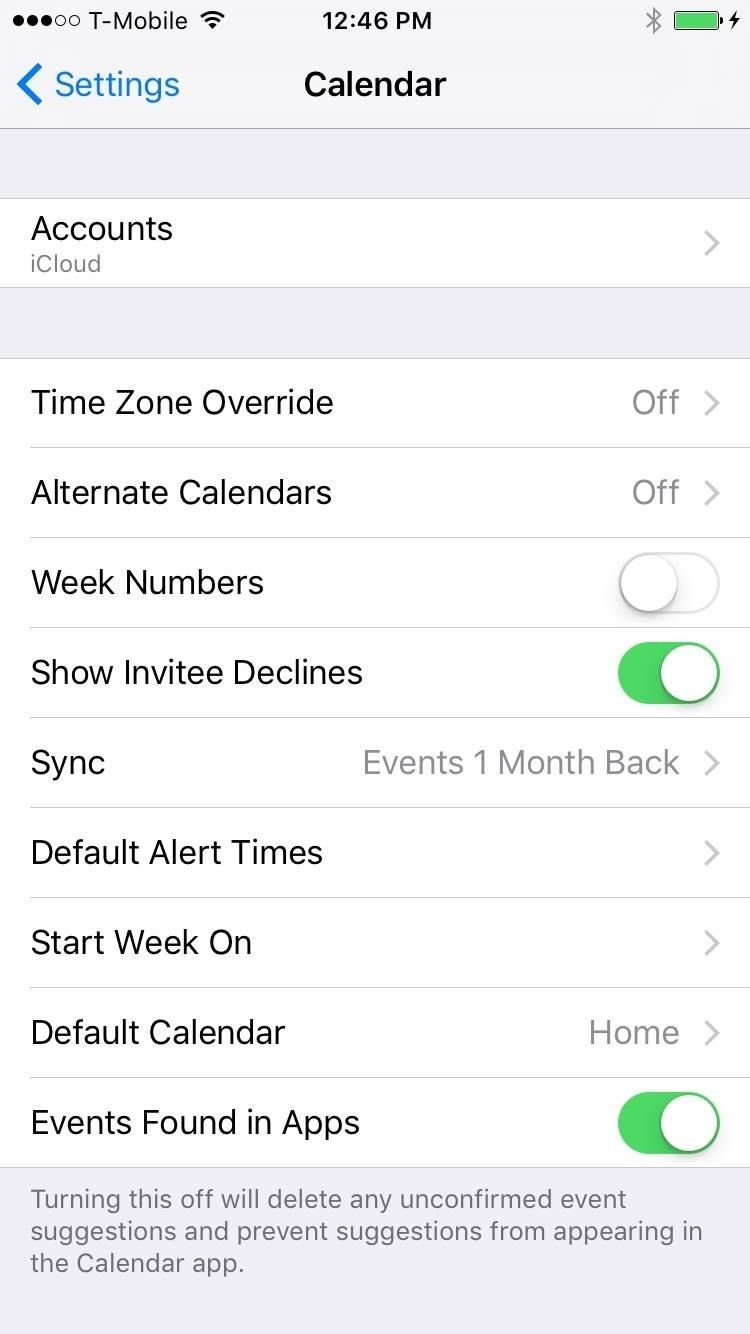
# 4: Вы можете настроить яркость фонарика
Если у вас есть устройство 3D Touch, вы можете регулировать интенсивность вашего фонарика из Центра управления. Откройте Центр управления и нажмите на значок фонарика, чтобы вызвать три варианта яркости: низкая, средняя или высокая интенсивность. Apple может сделать эту функцию доступной как долгое нажатие для устройств без 3D Touch, но не задерживайте дыхание.
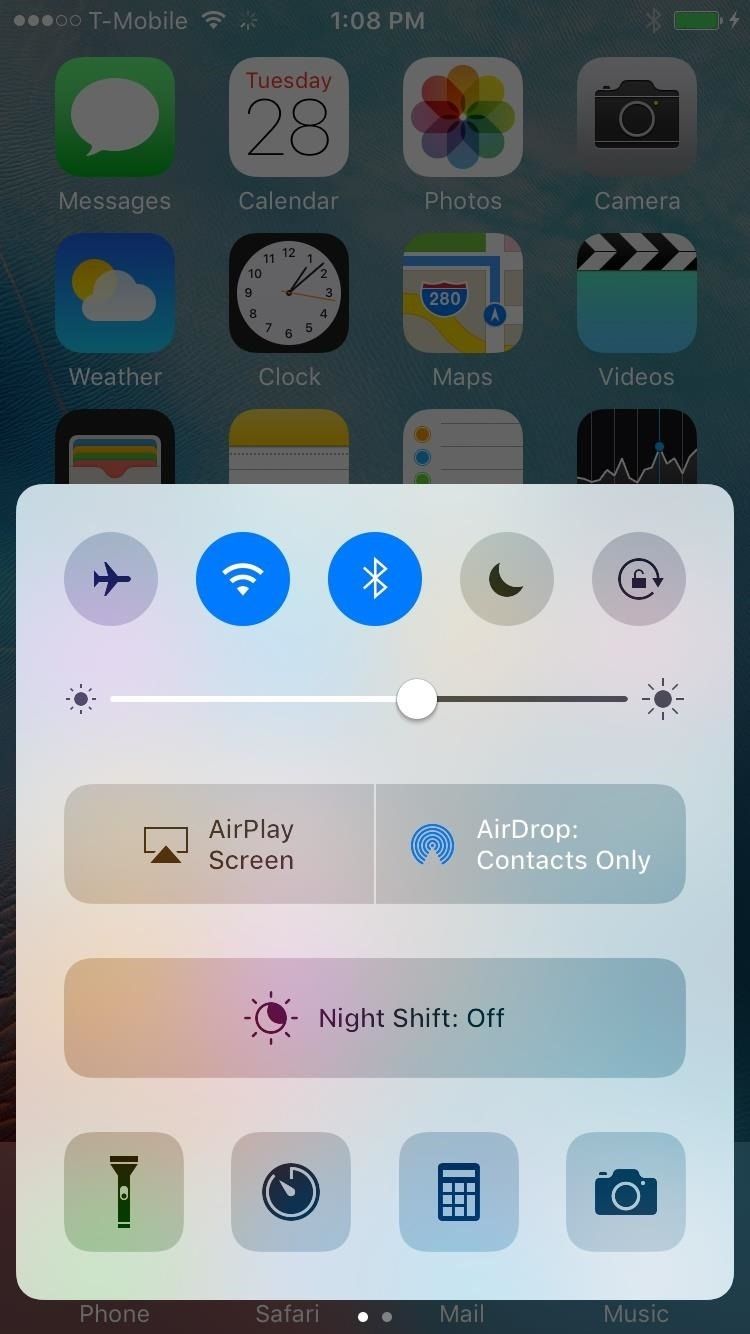
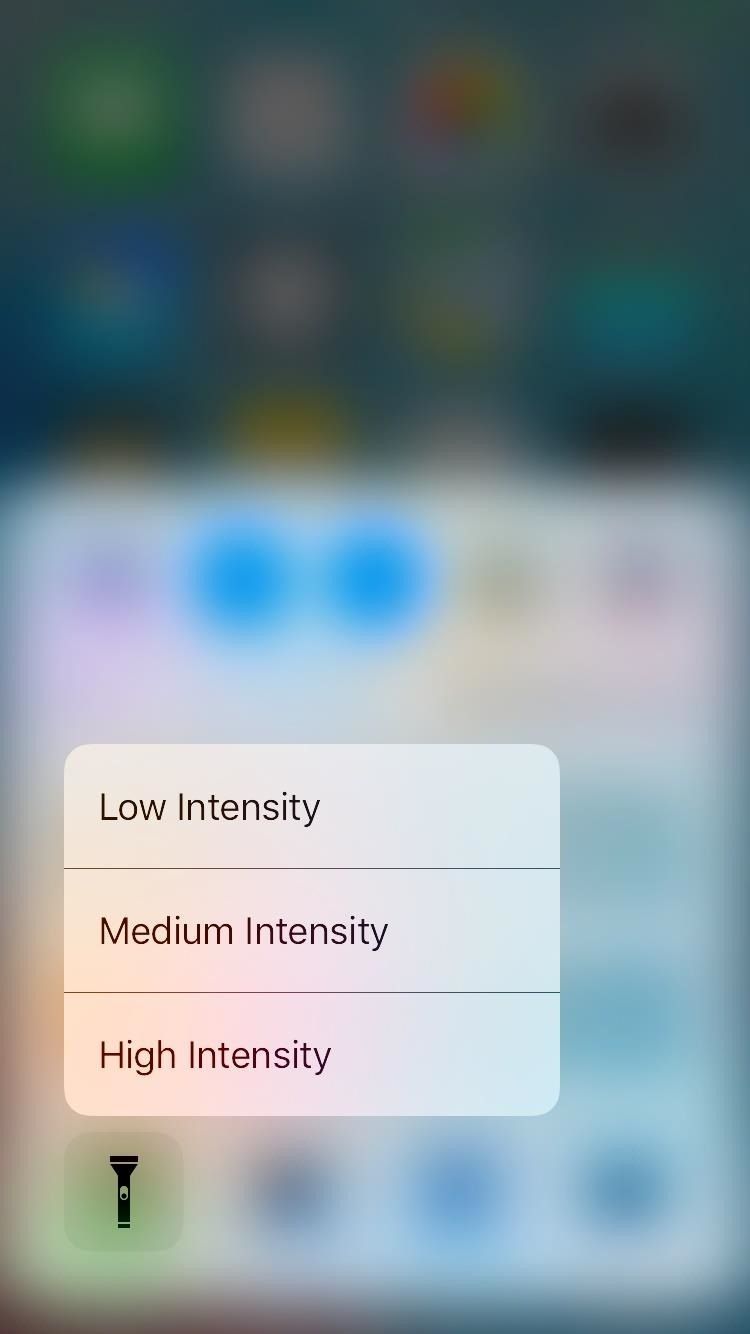
# 5: Есть быстрые действия для таймера
Значок таймера находится рядом с фонариком в Центре управления и также поддерживает 3D Touch. Принудительное нажатие на значок вызывает четыре быстрые настройки интервала, так что вы можете легко установить таймер на 1 час, 20 минут, 5 минут или 1 минуту. Опять же, это может стать функцией долгого нажатия на других устройствах, но мы ничего не обещаем.
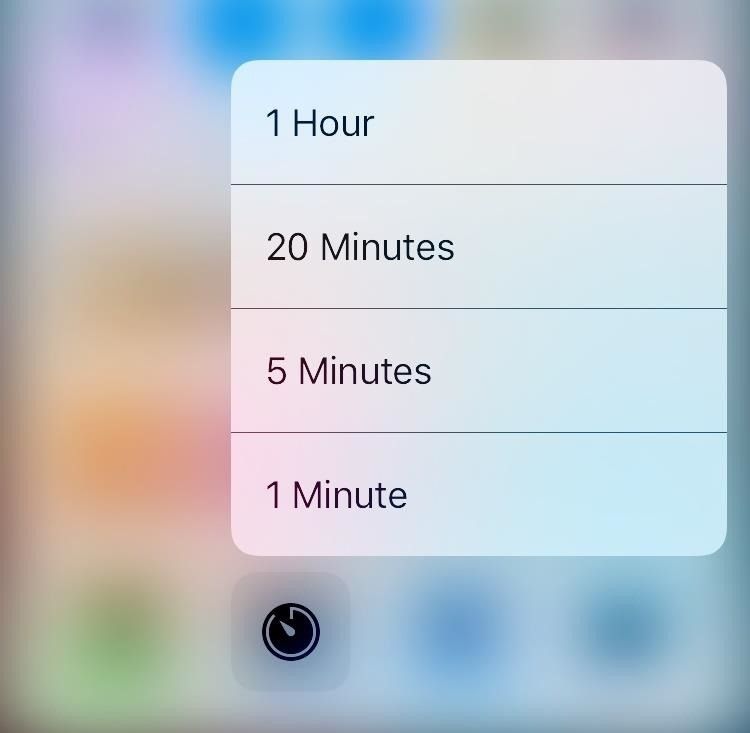
# 6: И камера есть в центре управления, тоже!
Так же, как фонарик и таймер, Центр управления дает вам быстрые действия для камеры. Это те же быстрые действия, что и на домашнем экране: сфотографировать, записать в замедленном режиме, записать видео и сделать селфи — но на самом деле это гораздо полезнее, если вы находитесь в другом приложении и хотите взять определенный вид фото или видео очень быстро.
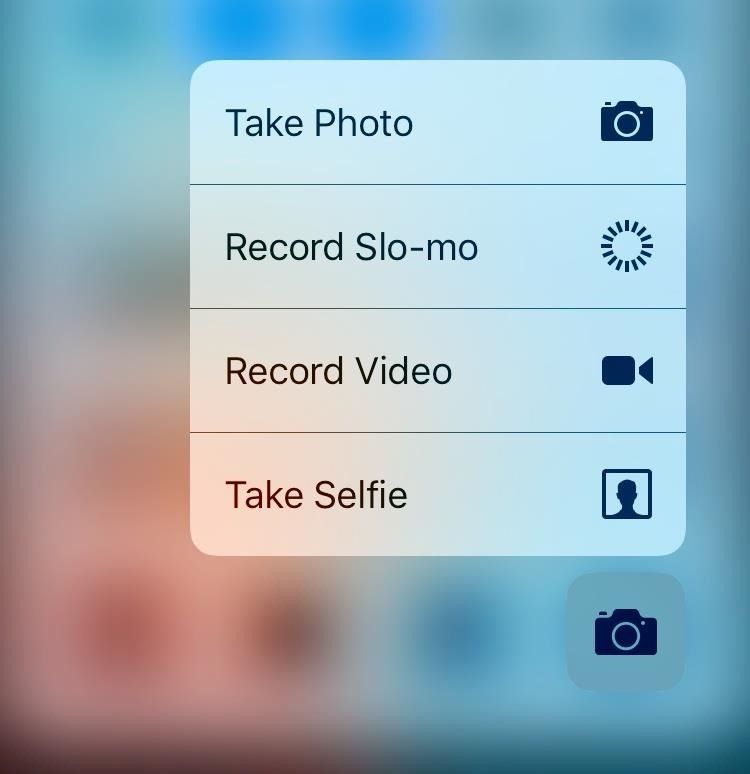
# 7: и быстрые настройки HomeKit
По словам Apple Insider, как и вышеупомянутые три быстрых действия Центра управления, вы также сможете открыть настройки для нового приложения Home. Поднимите Центр управления, а затем дважды проведите влево, чтобы перейти к настройкам «Домой». Оттуда вы можете принудительно нажать на включенных устройствах HomeKit, чтобы вызвать быстрые настройки.
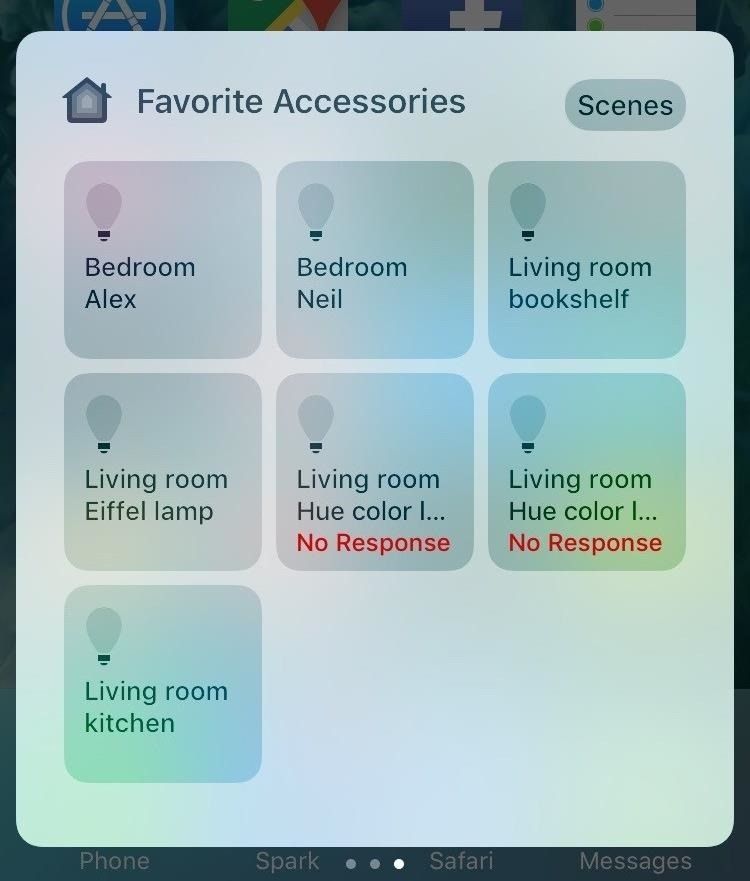
Изображение через AppleInsider
Вы также сможете переключаться между сохраненными «сценами» из раздела «Главная» Центра управления.
# 8: есть многоязычный прогнозный текст
Теперь клавиатура iOS сможет переключаться между языками без необходимости смены клавиатуры, что является отличным дополнением для пользователей, которые набирают более одного языка. Клавиатура сможет предсказать язык, который вы набираете слово за словом, и предложит быстрые подсказки типа для завершения сообщения.
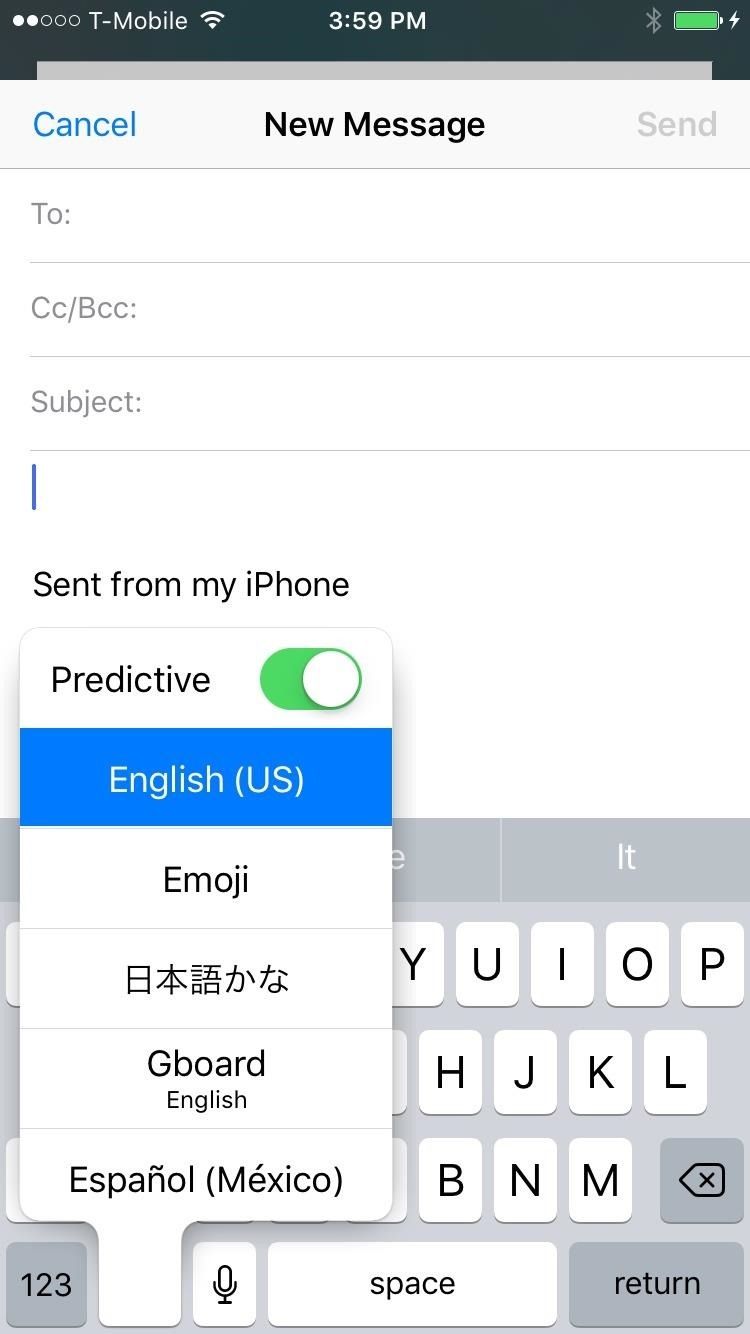
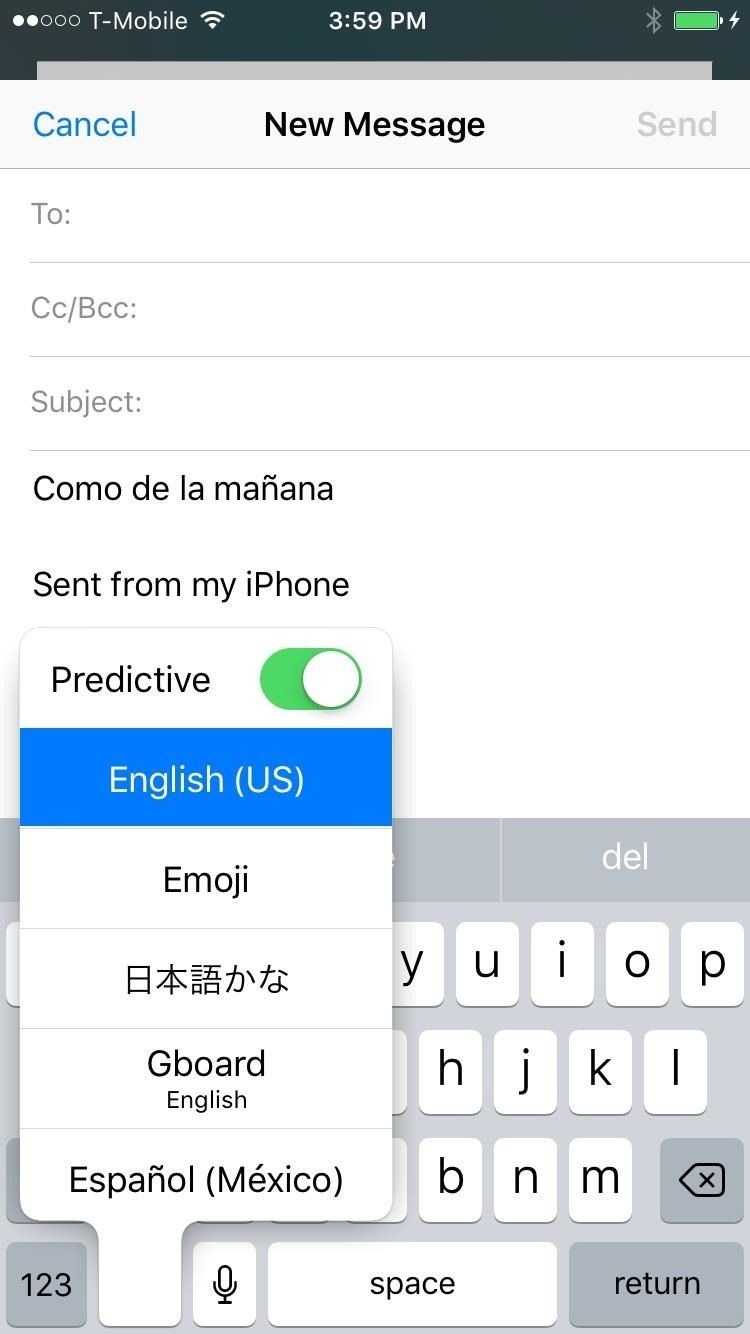
# 9: Есть новые элементы управления для AirPlay
Теперь есть специальные кнопки для аудио и видео AirPlay, к которым вы можете получить доступ из Центра управления. Чтобы найти новые кнопки, откройте Центр управления; Видео теперь называется «Экран AirPlay» на первой панели Центра управления. Для воспроизведения звука проведите пальцем влево, чтобы открыть музыкальный проигрыватель, и нажмите треугольник раскрытия под полосой громкости.
# 10: Вы можете открыть неограниченное количество вкладок Safari
Вы можете одновременно открывать 36 вкладок в Safari в iOS 9 (если у вас не было взломанного устройства), но это ограничение выходит за пределы окна в iOS 10. Теперь вы можете открыть столько вкладок, сколько захотите. Я не уверен, зачем вам нужно открывать 700 вкладок, но теперь у вас есть шанс найти вескую причину для этого.
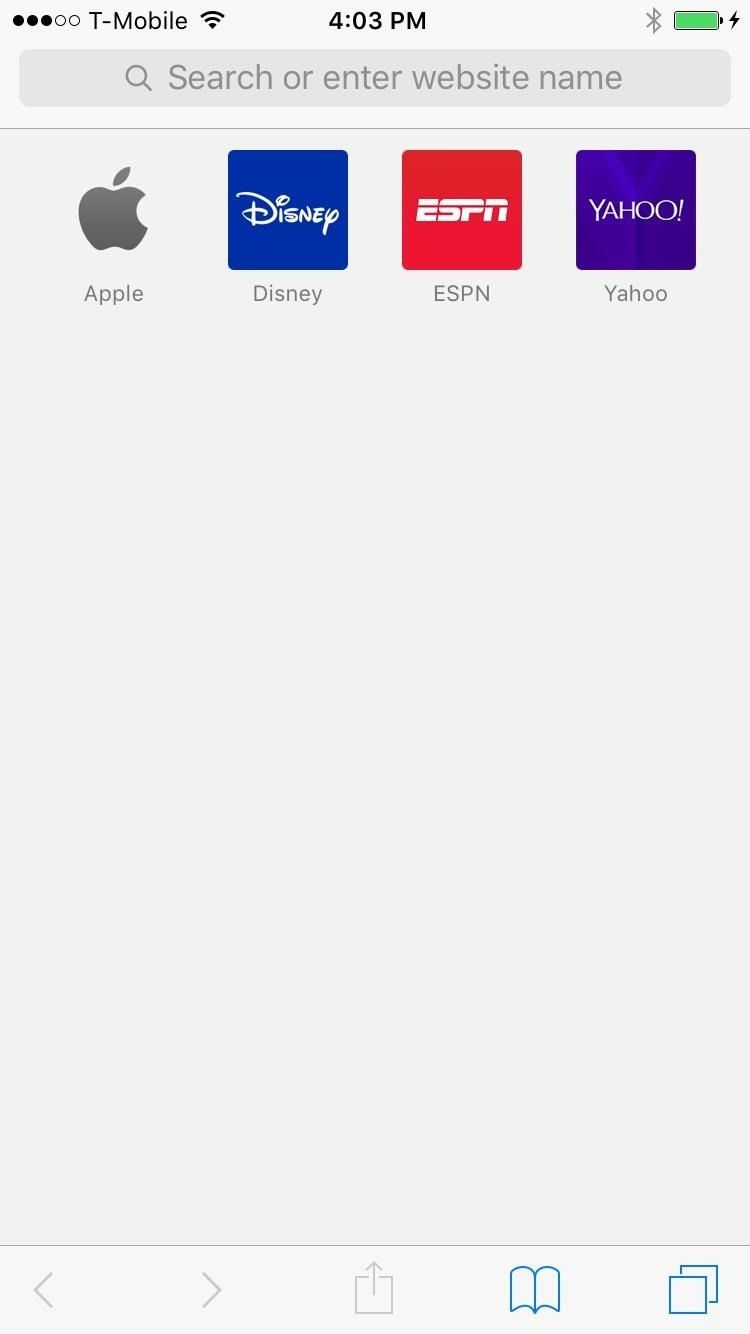
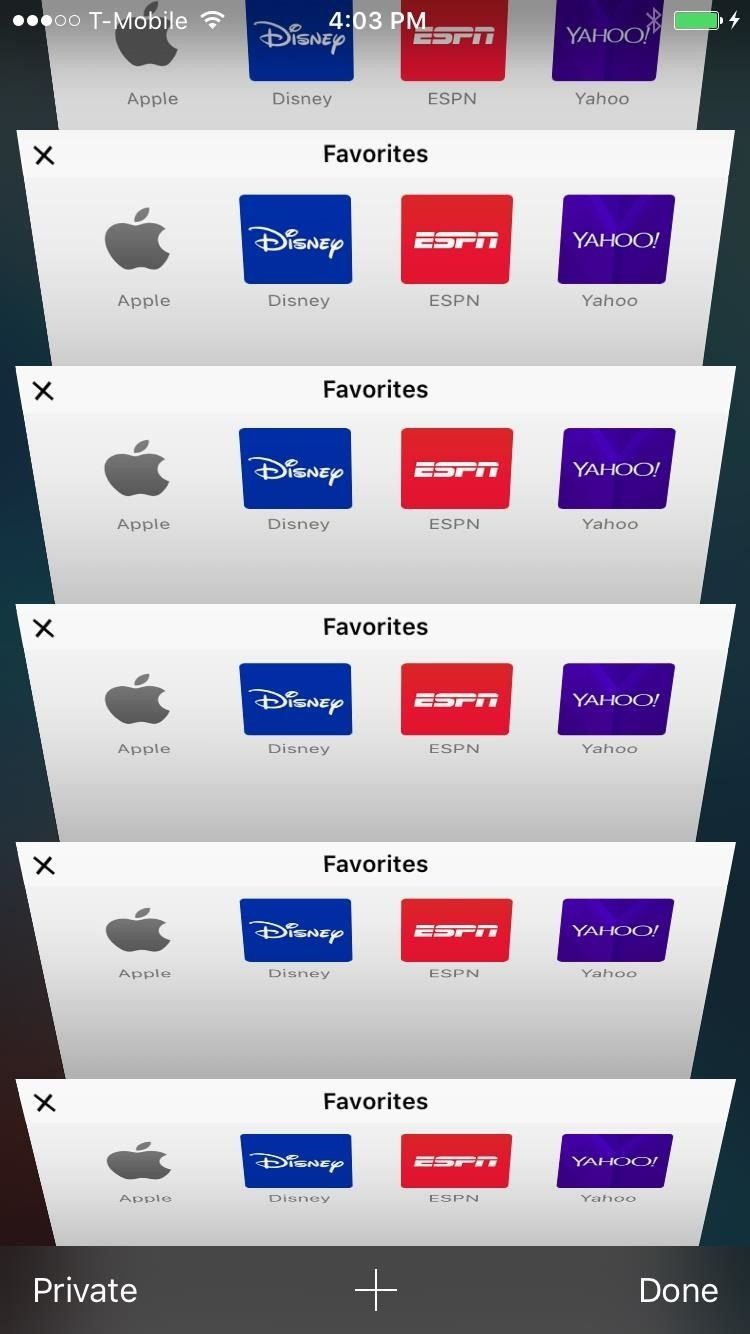
# 11: Вы можете использовать 2 браузера Safari рядом (только для iPad)
Apple использует преимущества большой площади iPad, добавляя Split View в Safari. Вы можете открыть второе окно Safari долгим нажатием на ссылку и нажать «Открыть в режиме разделенного просмотра». Второй браузер — это новый экземпляр Safari, поэтому у вас будет вторая адресная строка и еще больше вкладок для работы (как будто неограниченных вкладок недостаточно).
# 12: в Safari есть поддержка Apple Pay
Поддержка Apple Pay для Интернета появится в iOS 10, и вы можете включить ее в «Настройки» -> «Safari». Эта функция будет работать на любом веб-сайте, поддерживающем Apple Pay, поэтому вам не нужно будет вынимать свою кредитную или дебетовую карту, чтобы найти номер и заполнить свою платежную информацию.
Вы также сможете подтвердить покупки, сделанные вами в Safari на Mac с MacOS Sierra, с помощью Touch ID. После оформления заказа на ваш iPhone будет отправлено уведомление с просьбой идентифицировать себя с помощью Touch ID. Как только вы это сделаете, ваша покупка завершена.
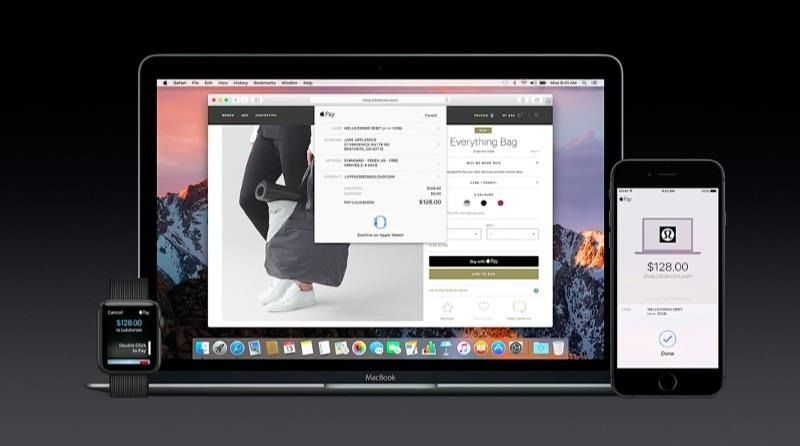
Изображение через Apple
Однако, похоже, что эта функция не включена в предварительный просмотр для разработчиков, поэтому вам придется подождать до полного запуска iOS 10 этой осенью.
# 13: Календарь автоматически добавляет события
Новая функция «Найденные события» приложения «Календарь» автоматически просматривает ваши сообщения и электронные письма, чтобы найти потенциальные события и уведомить вас о том, чтобы добавить их в свой календарь. В зависимости от объема доступной информации в сообщении или электронной почте, найденные события смогут автоматически добавлять дату, время, место и название события.
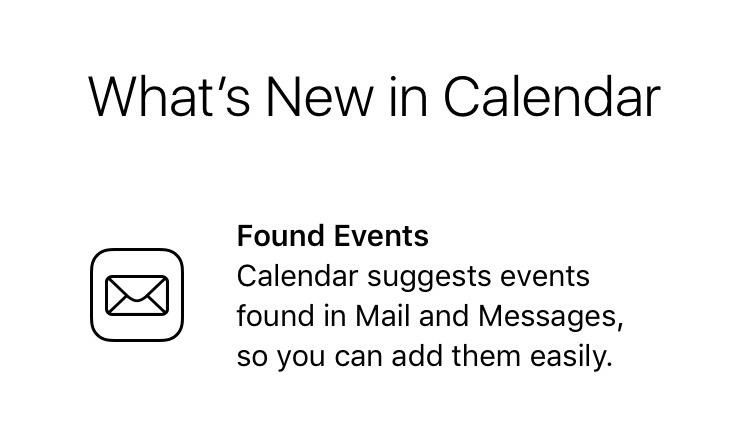
# 14: Вы можете настроить качество видео на WiFi
В настройках «Видео» появилась новая опция, которая позволяет вам выбрать уровень качества для видео, которое вы транслируете в то время как на Wi-Fi. Вы можете выбрать между «Лучшее из доступных» и «Хорошее». Выбор низкокачественного воспроизведения поможет снизить общий объем данных Wi-Fi, если у вас есть провайдер, использующий ограничение данных, или вы беспокоитесь о пропускной способности полосы пропускания в загруженной сети.
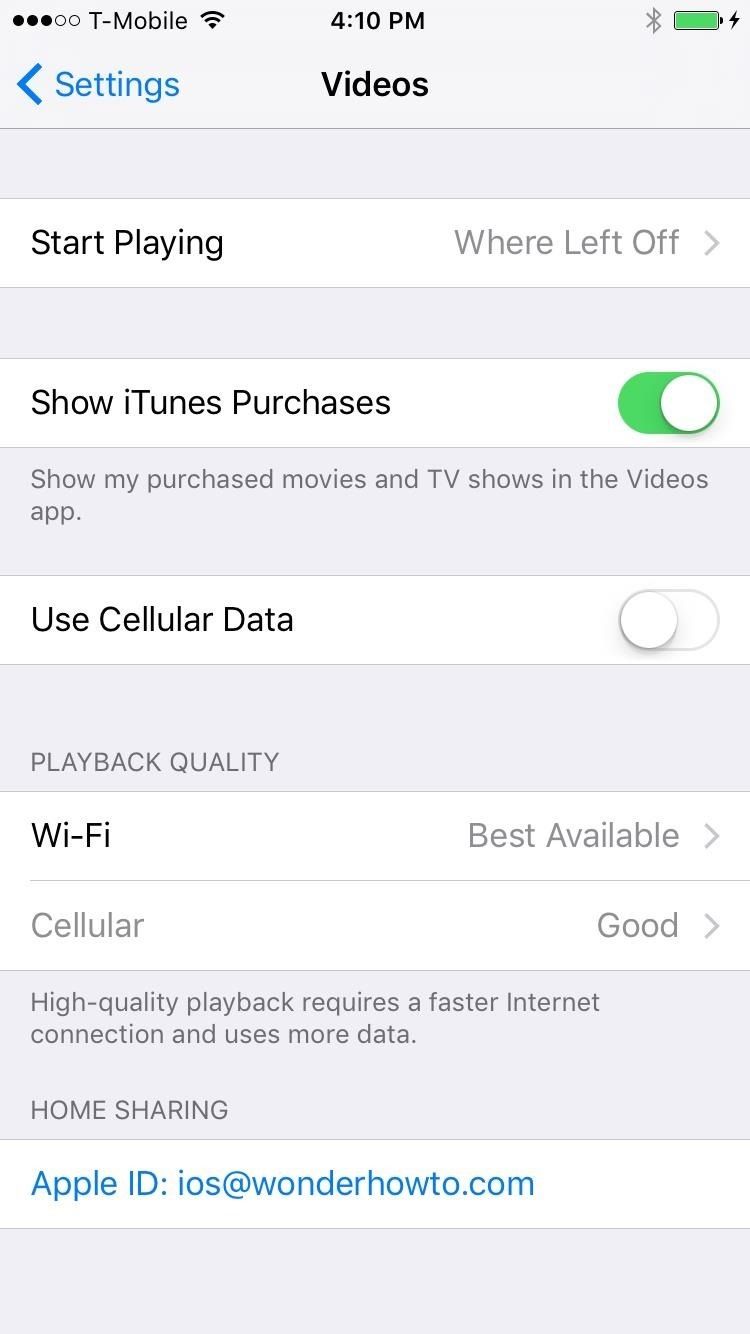
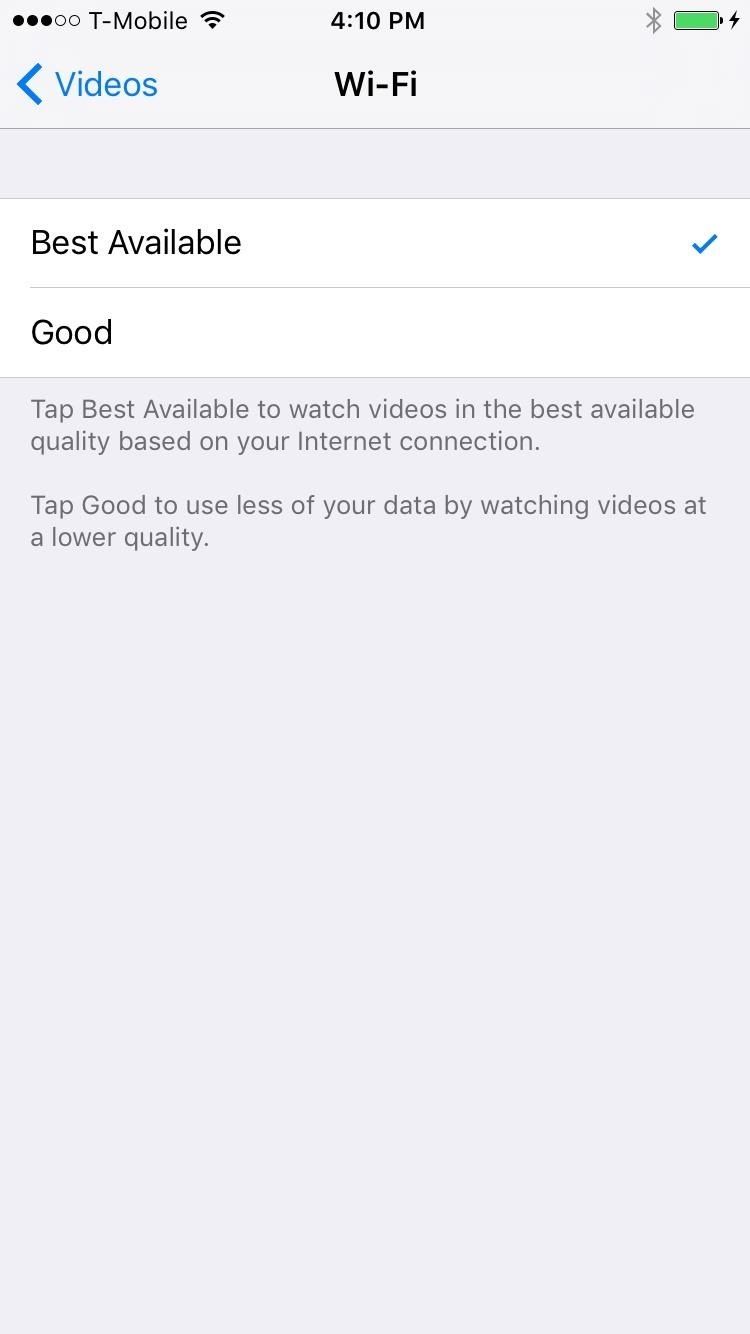
# 15: Есть предупреждения для незащищенных сетей WiFi
Существует множество теневых подключений к Интернету, поэтому теперь ваше устройство будет предупреждать вас, когда вы собираетесь подключиться к нему. Предупреждение появится не только для открытых сетей, но и для соединений, которые используют устаревшие протоколы шифрования, такие как WEP.
# 16: кнопка «Вернуться к приложению» меньше
Apple упростила кнопку «Назад к приложению» в iOS 10, так что больше ничего не будет пропущено в строке состояния, пока кнопка отображается. Это довольно незначительное изменение, но полезное. Когда кнопка отображается, ваши сигналы сотовой связи и Wi-Fi больше не будут скрыты. В противном случае кнопка возврата к приложению все еще работает аналогичным образом.


# 17: появилась новая функция «Общие заметки»
Теперь вы сможете добавлять других людей в свои заметки, чтобы больше, чем один человек мог читать, редактировать или добавлять к ним. В правом верхнем углу есть кнопка «Общие заметки», которую вы можете нажать, чтобы добавить больше людей в заметку. Вы также сможете поделиться ссылкой iCloud на свою заметку через приложения, такие как Twitter, Gmail, iMessage и другие, на экране «Добавить людей».
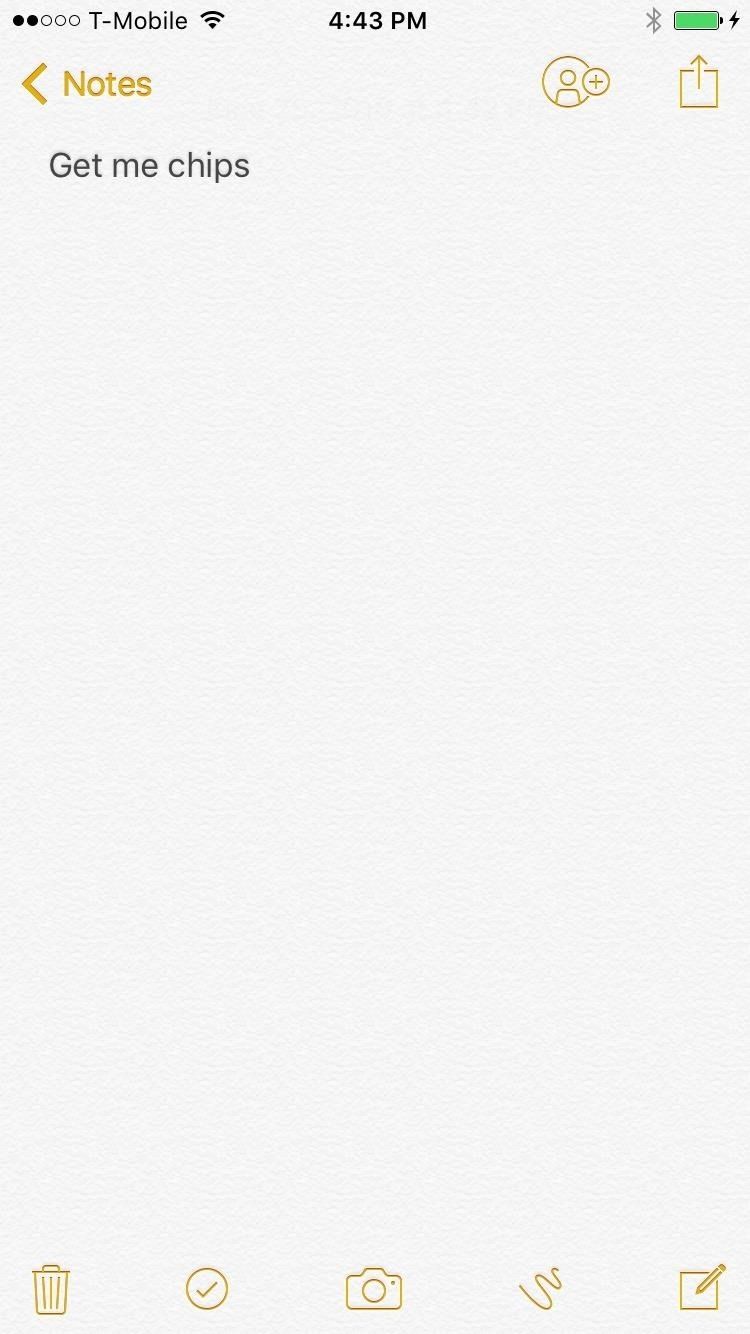
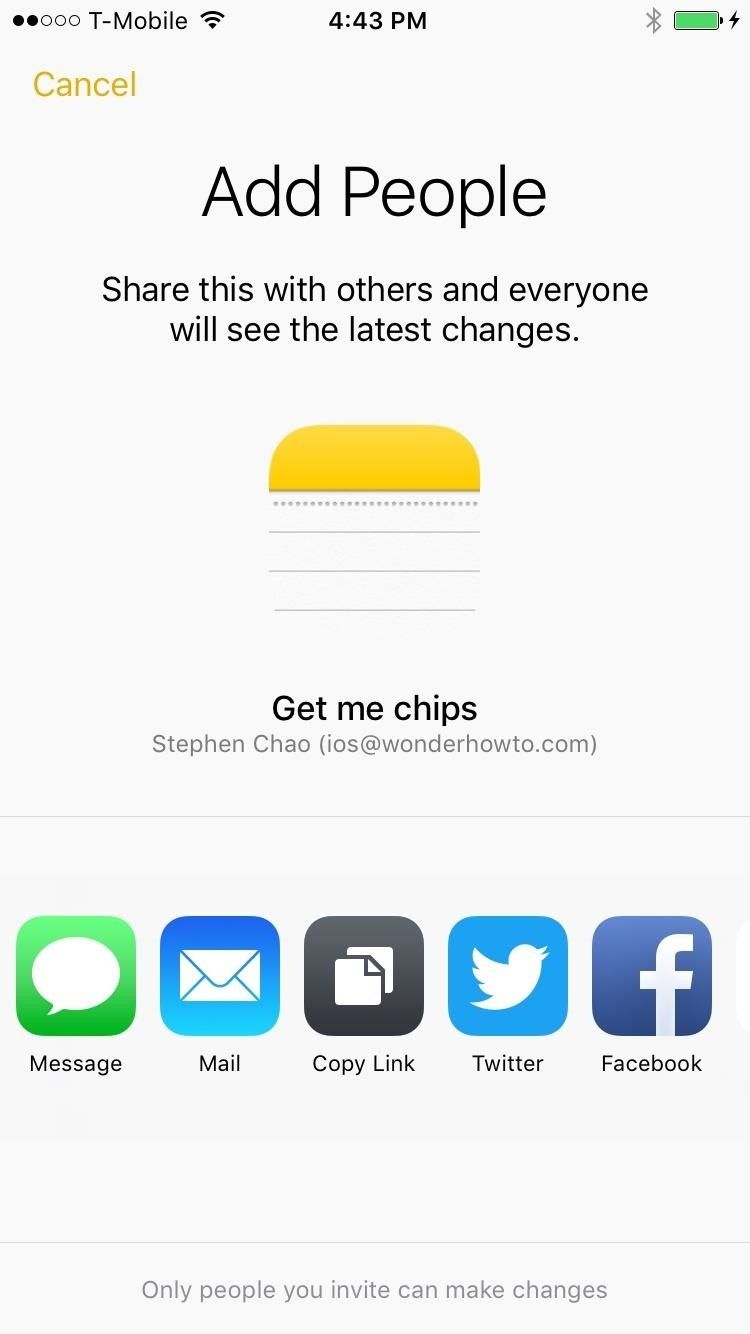
# 18: есть вид разговора в почте
Почтовое приложение получает новый вид беседы, который позволяет быстро прокручивать все сообщения в цепочке, чтобы вы могли легко найти определенную электронную почту. Когда вы включите эту функцию, вы получите представление с тремя столбцами, похожее на то, как оно выглядит на рабочем столе. Первоначально считалось, что это особенность iPad Pro, но мы заметили, что она работает и на iPhone 6 Plus.
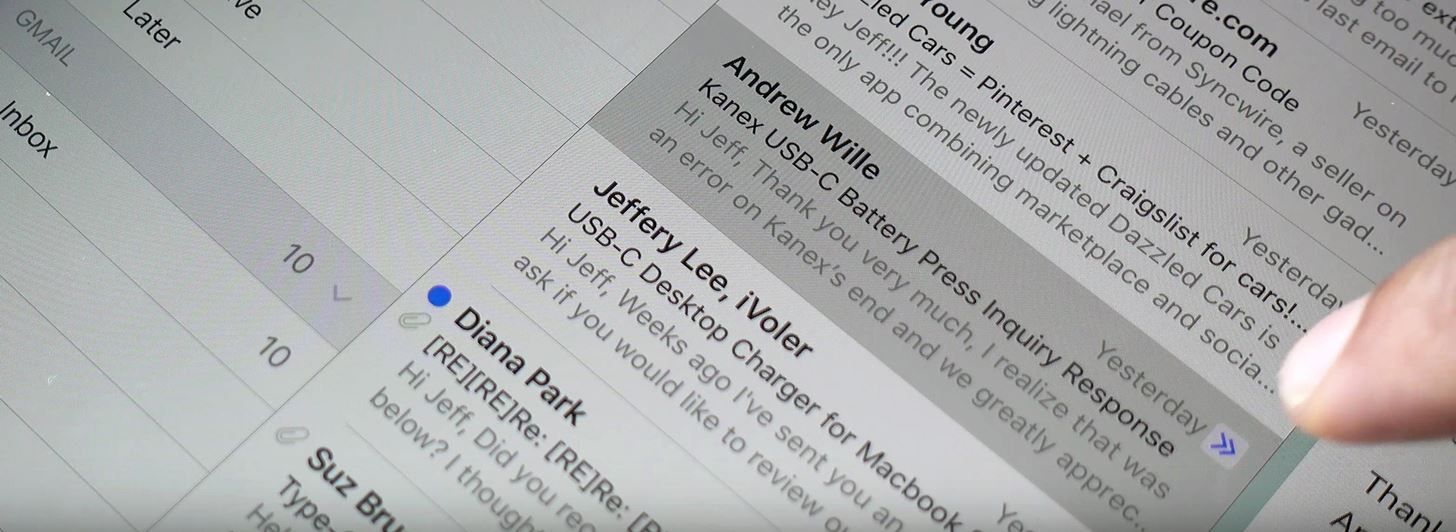
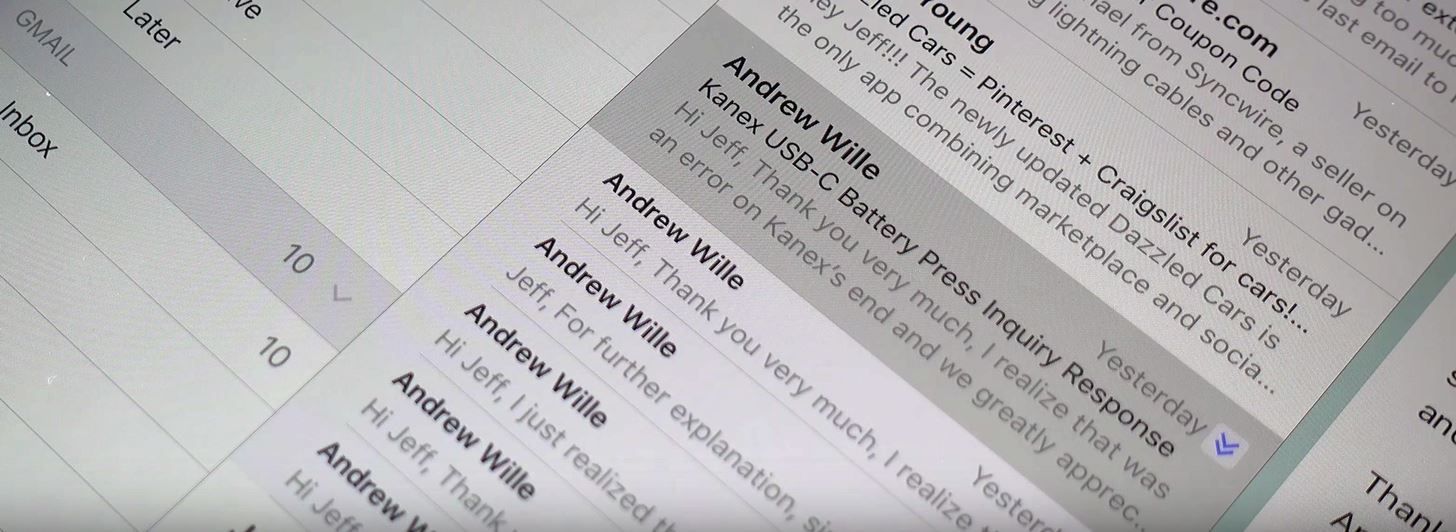
Изображения 9to5Mac / YouTube
№ 19: и экран составления справа (только для iPad Pro)
Когда вы пишете электронную почту на своем iPad Pro, есть много неиспользуемого недвижимого имущества, но теперь вы сможете смахнуть окно составления вправо. Таким образом, вы по-прежнему сможете видеть свой почтовый ящик в левой части экрана и выбранное сообщение в середине, а вы пишете электронное письмо в правой части.
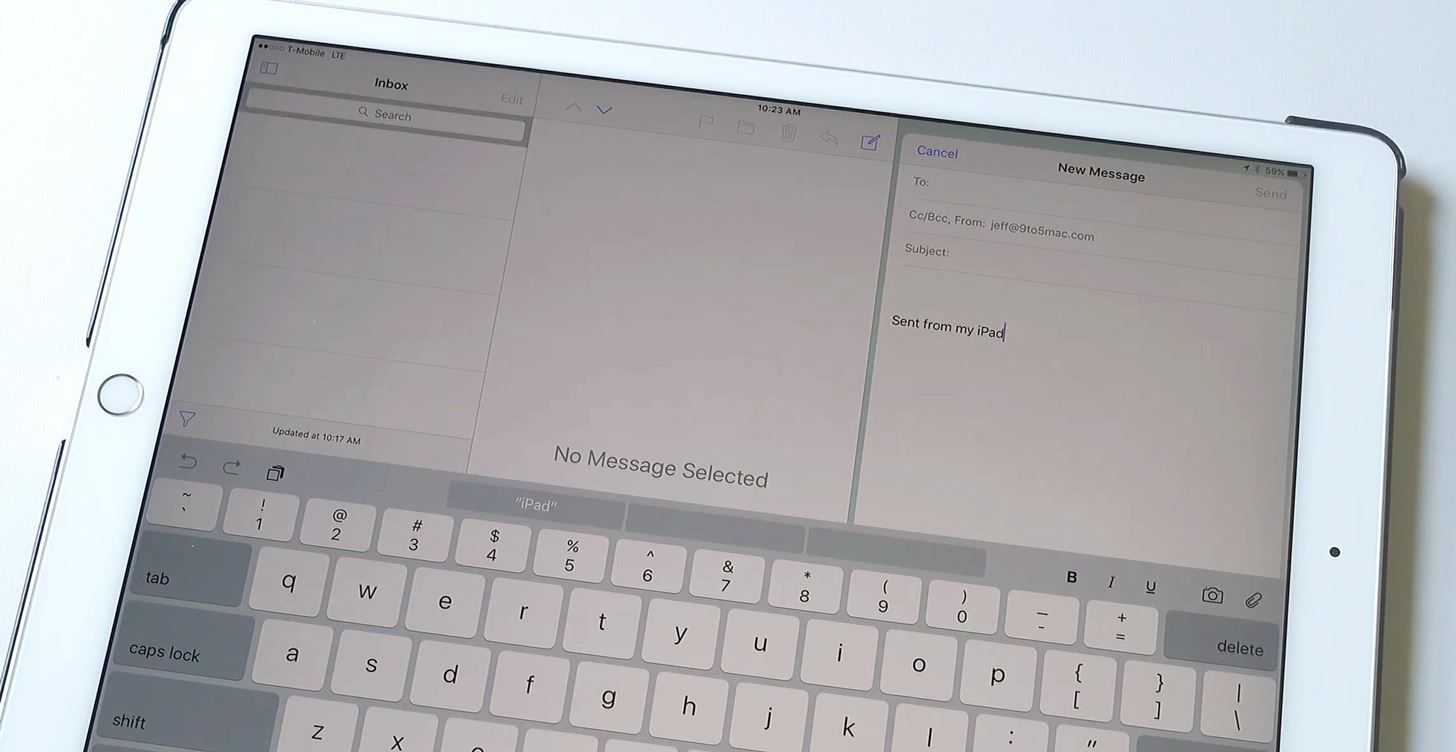
Изображение 9to5Mac / YouTube
# 20: вы можете сортировать почту быстрее
В приложении «Почта» появилась новая кнопка «Фильтр», которая позволяет быстро упорядочить свою электронную почту по таким критериям, как непрочитанные, помеченные, а также в зависимости от того, адресована ли вам электронная почта или если у вас есть CC. Также легче искать сообщения с вложениями.
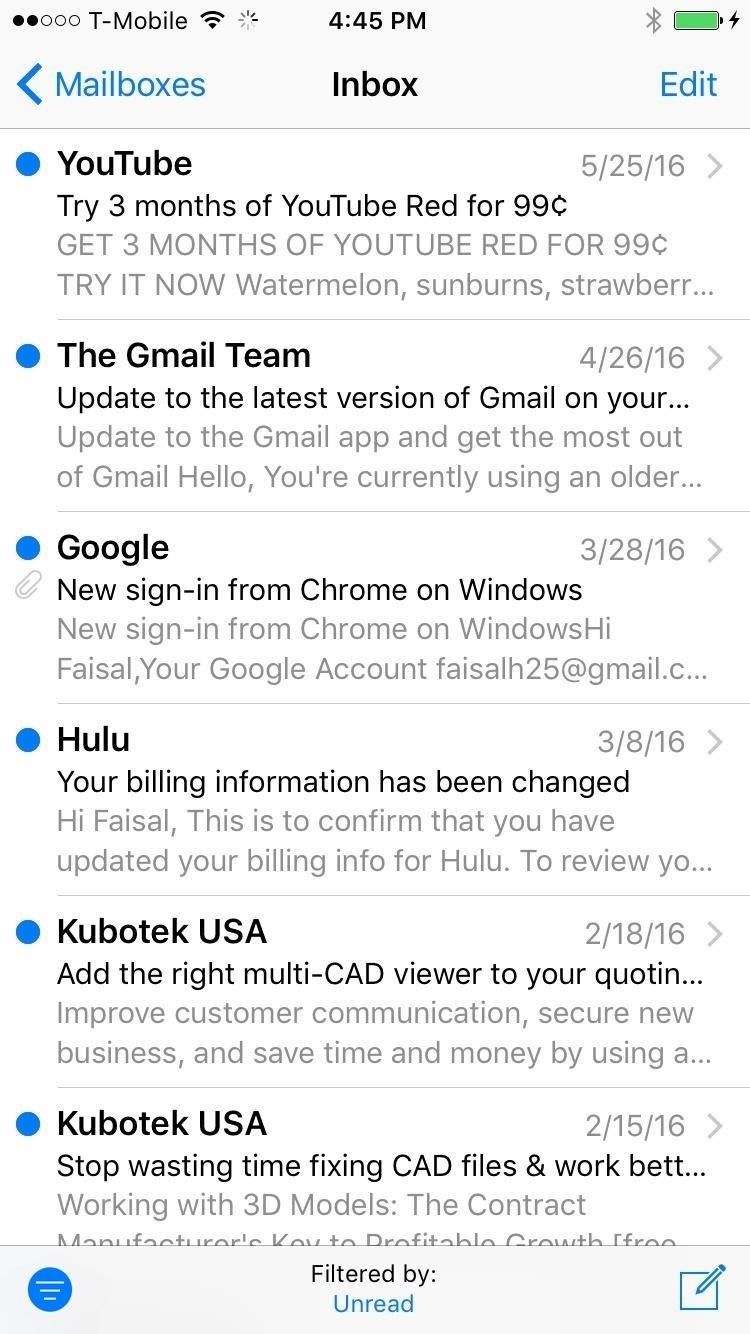
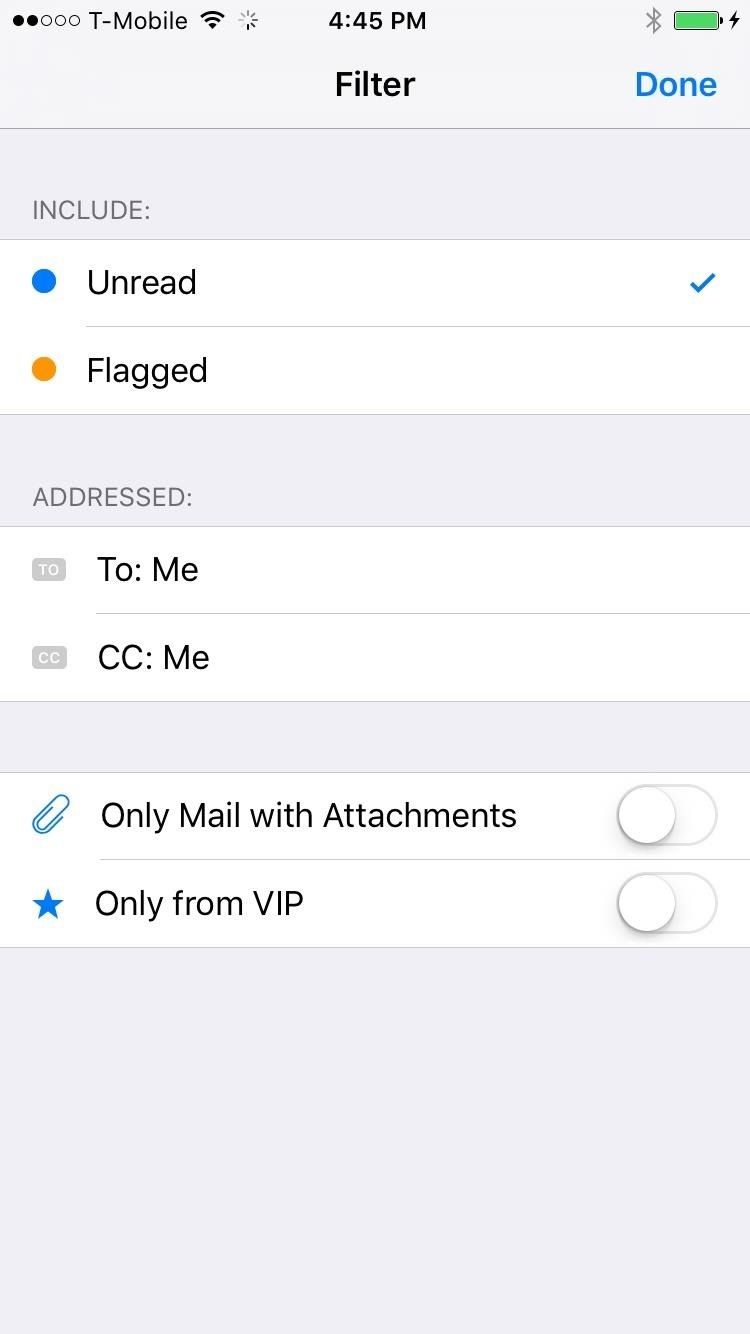
# 21. Поиск вложений электронной почты теперь еще проще
Как вы можете видеть на скриншотах выше для # 19, есть переключатель «Только почта с вложениями», который является хорошей альтернативой добавлению папки «Вложения» в ваш основной вид почтовых ящиков, как мы уже можем. В дополнение к быстрому фильтру, Mail также предложит несколько вариантов при запуске нового поиска, одним из которых является «Сообщения с вложениями». Теперь им просто нужно дать нам эти фильтры после того, как мы уже что-то искали!
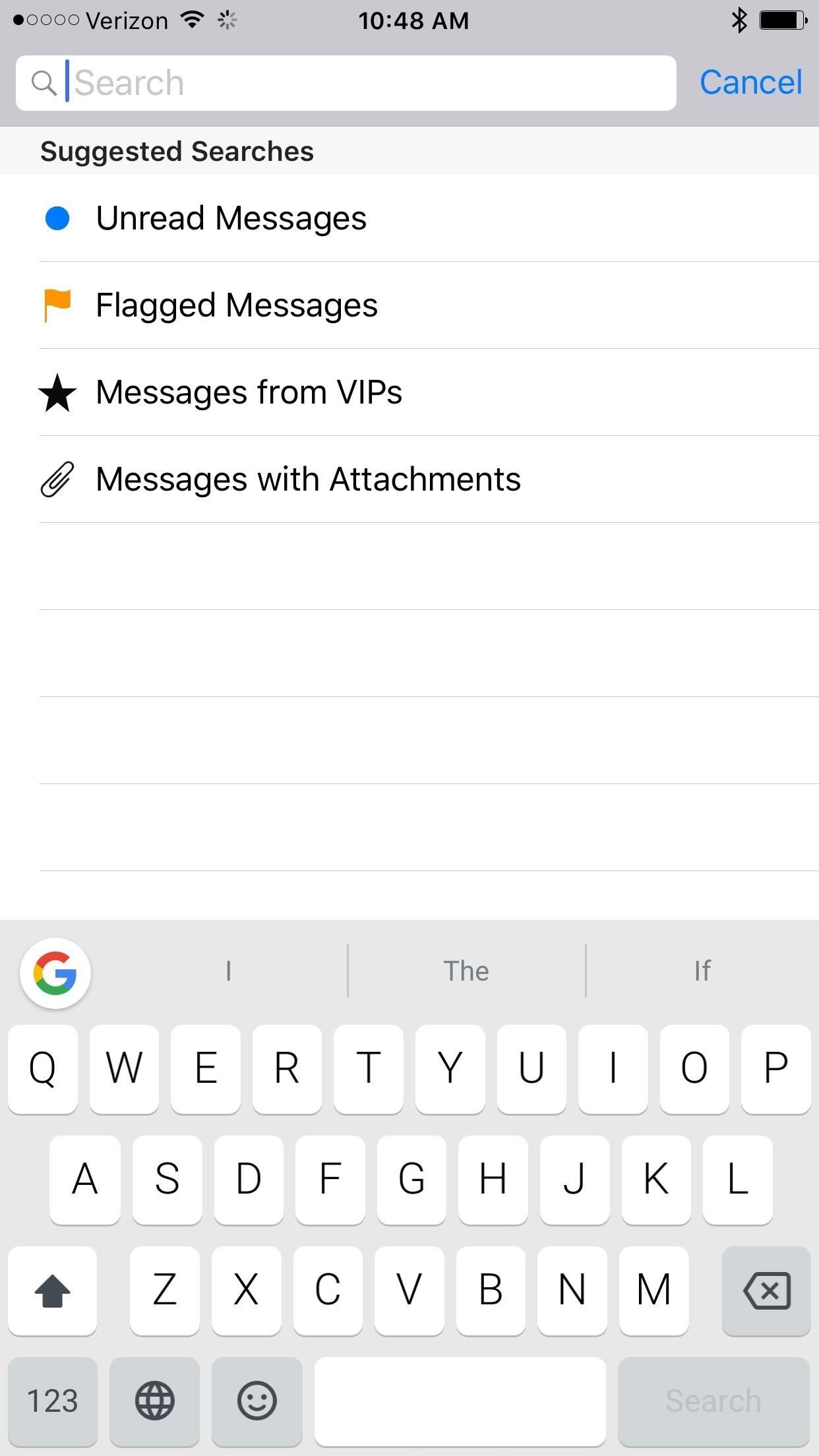
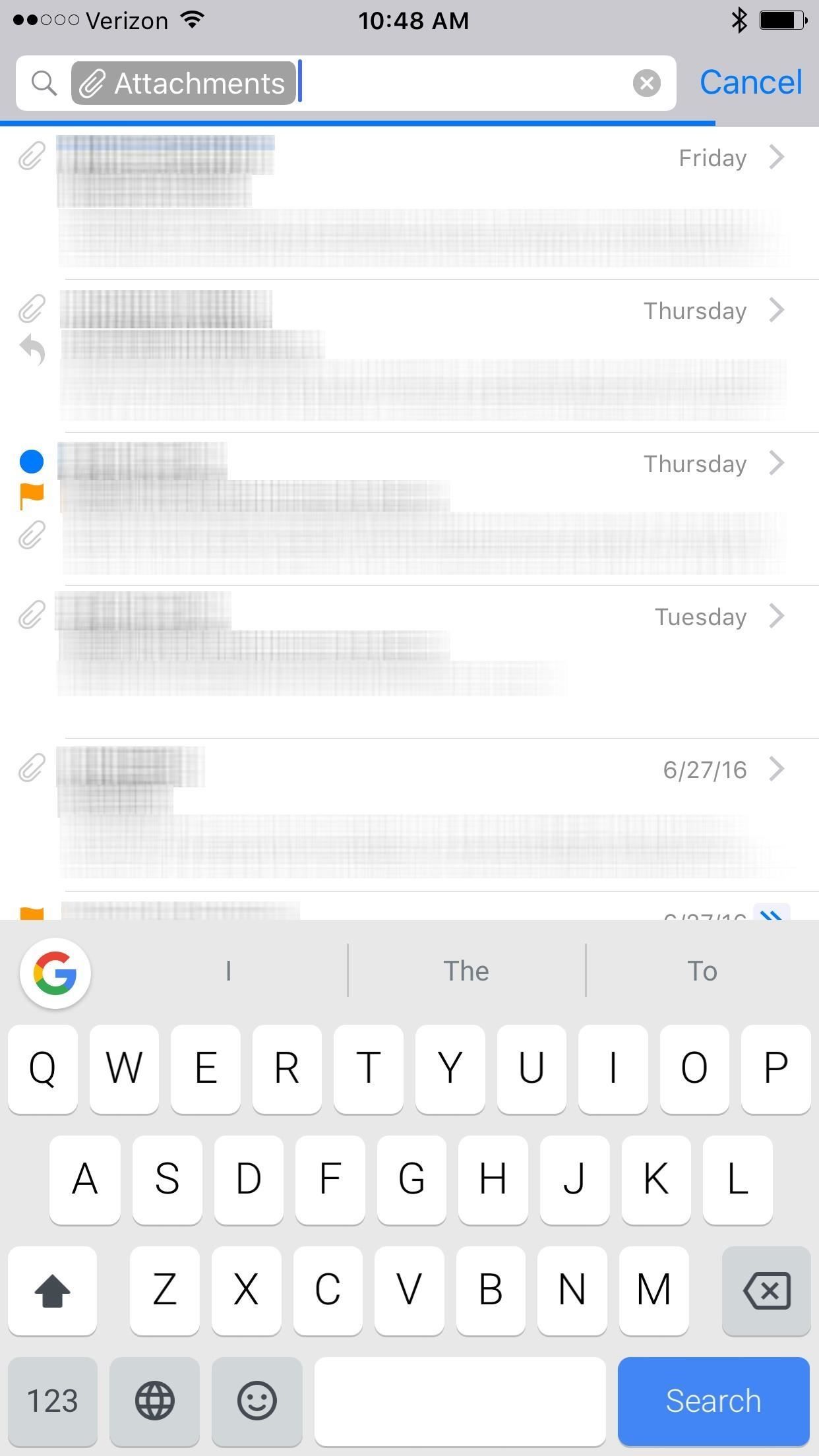
Изображения Джастина Мейерса / Гаджет Хакс
# 22: Почта автоматически предложит папкам перемещать сообщения в
Если у вас возникли проблемы с определением, в какую папку отправить конкретное письмо, iOS 10 предложит вам несколько советов. Нажмите на значок папки, и если он решит, что знает, куда вы хотите его поместить, он сразу же предложит эту папку.
Не нравится предложение? Затем вы можете просто нажать на кнопку «Переместить сообщение», чтобы вручную выбрать пункт назначения. И если он не может предложить, он сразу покажет вам все ваши папки.
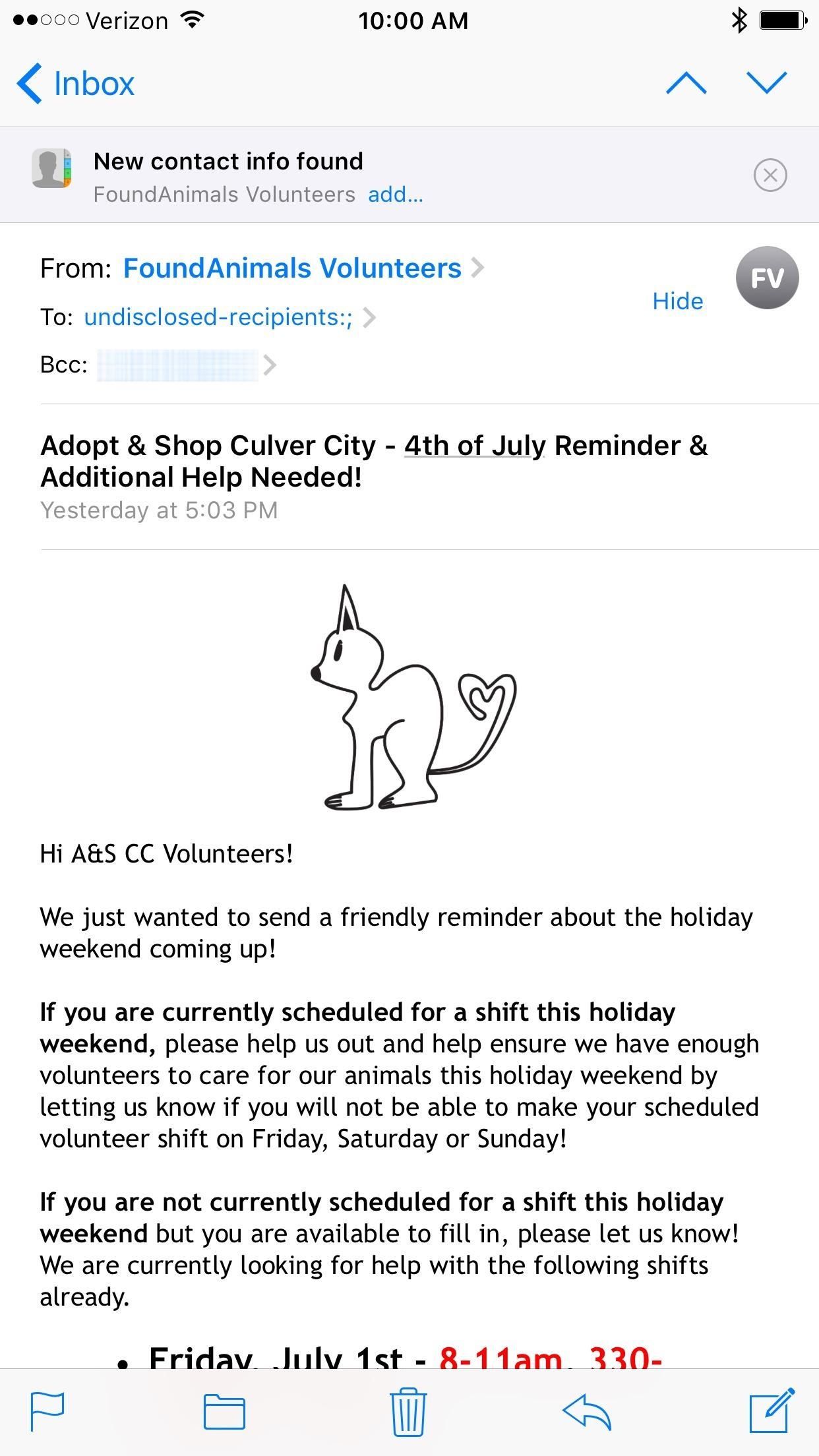
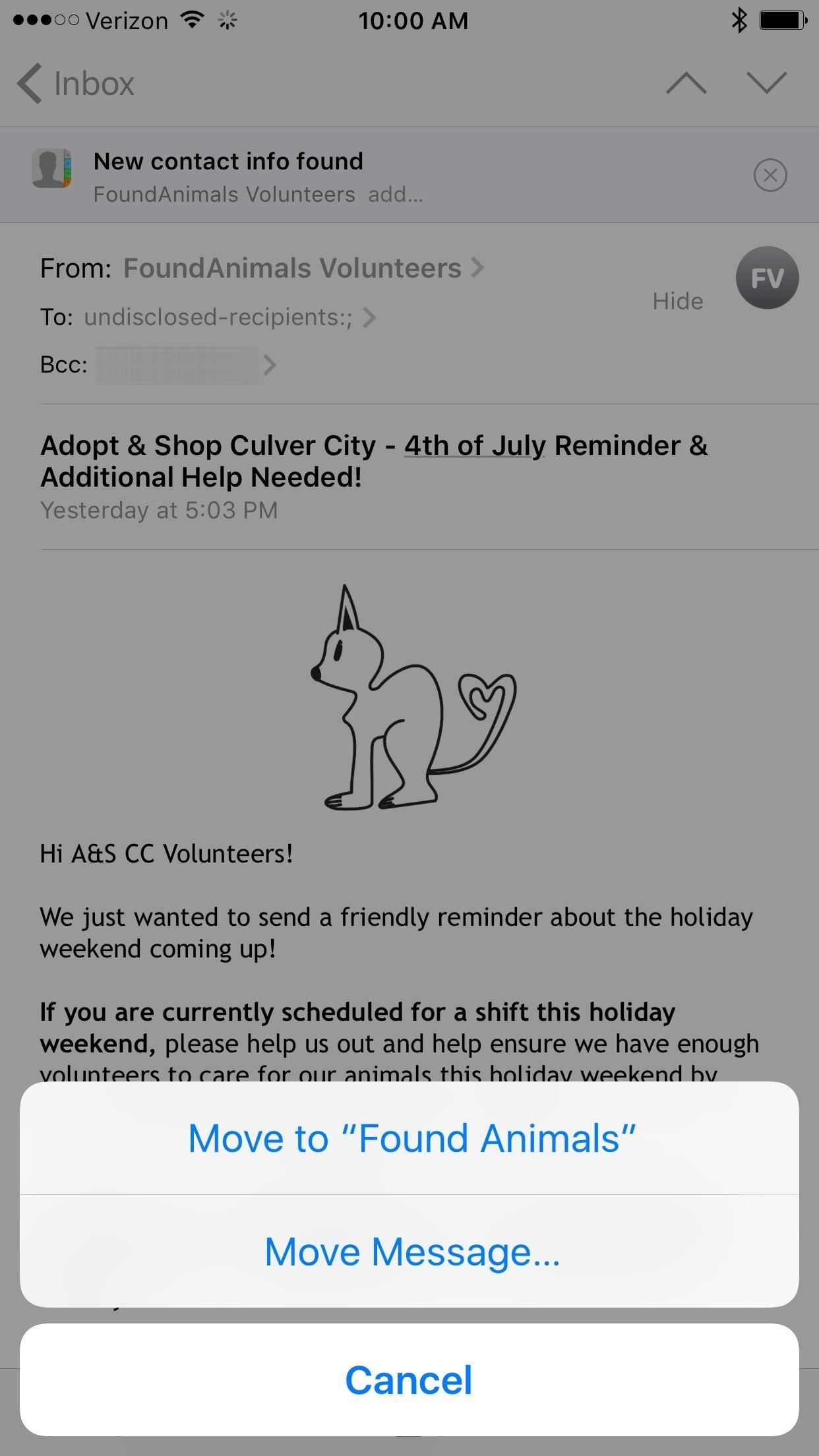
# 23: Почта может отписаться от вас в списках рассылки
Всякий раз, когда Почта обнаруживает сообщение, которое входит в список рассылки, она дает вам возможность отменить подписку сразу же. Так что … больше не нужно искать эту скрытую кнопку отмены подписки в нижней части электронных писем или нажимать на потенциально вредоносные ссылки из спам-сообщений.
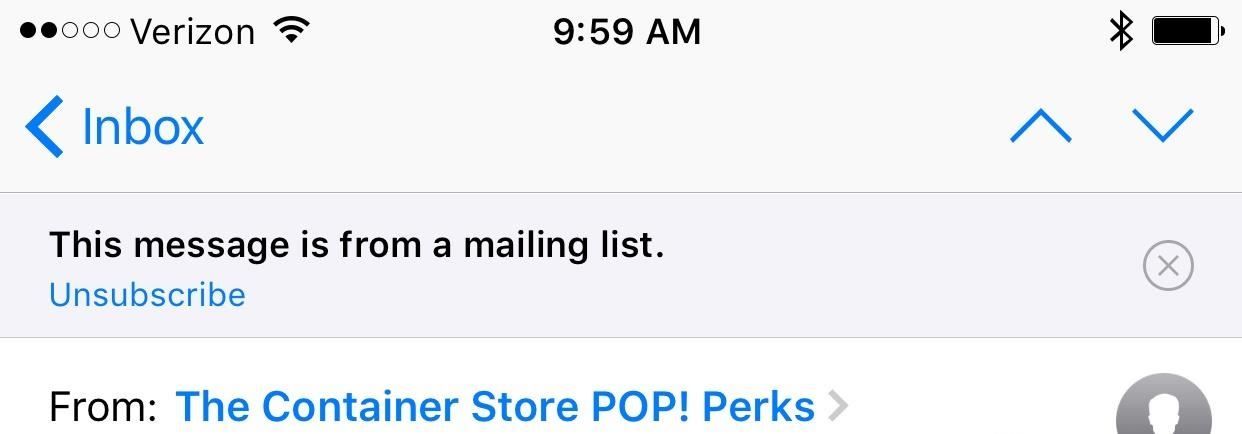
# 24: Музыка может автоматически удалять песни, которые вы не слушаете
Для пользователей, которые любят хранить много музыки на своем iPhone, теперь вы сможете сказать iOS 10 «оптимизировать» свое хранилище, чтобы помочь вам освободить место на вашем устройстве. Перейдите в Настройки -> Музыка -> Оптимизировать хранилище, чтобы включить эту функцию.
Вы сможете установить минимальный объем памяти, который будет освобожден, когда у вас мало места. Варианты зависят от размера вашего iPhone; Например, устройство объемом 16 ГБ будет иметь параметры от 1 до 8 ГБ, а устройство объемом 64 ГБ — от 4 до 32 ГБ.
Обратите внимание, что эта функция доступна только тем, кто подписан на пользователей Apple Music или iTunes Match, у которых включена музыкальная библиотека iCloud.
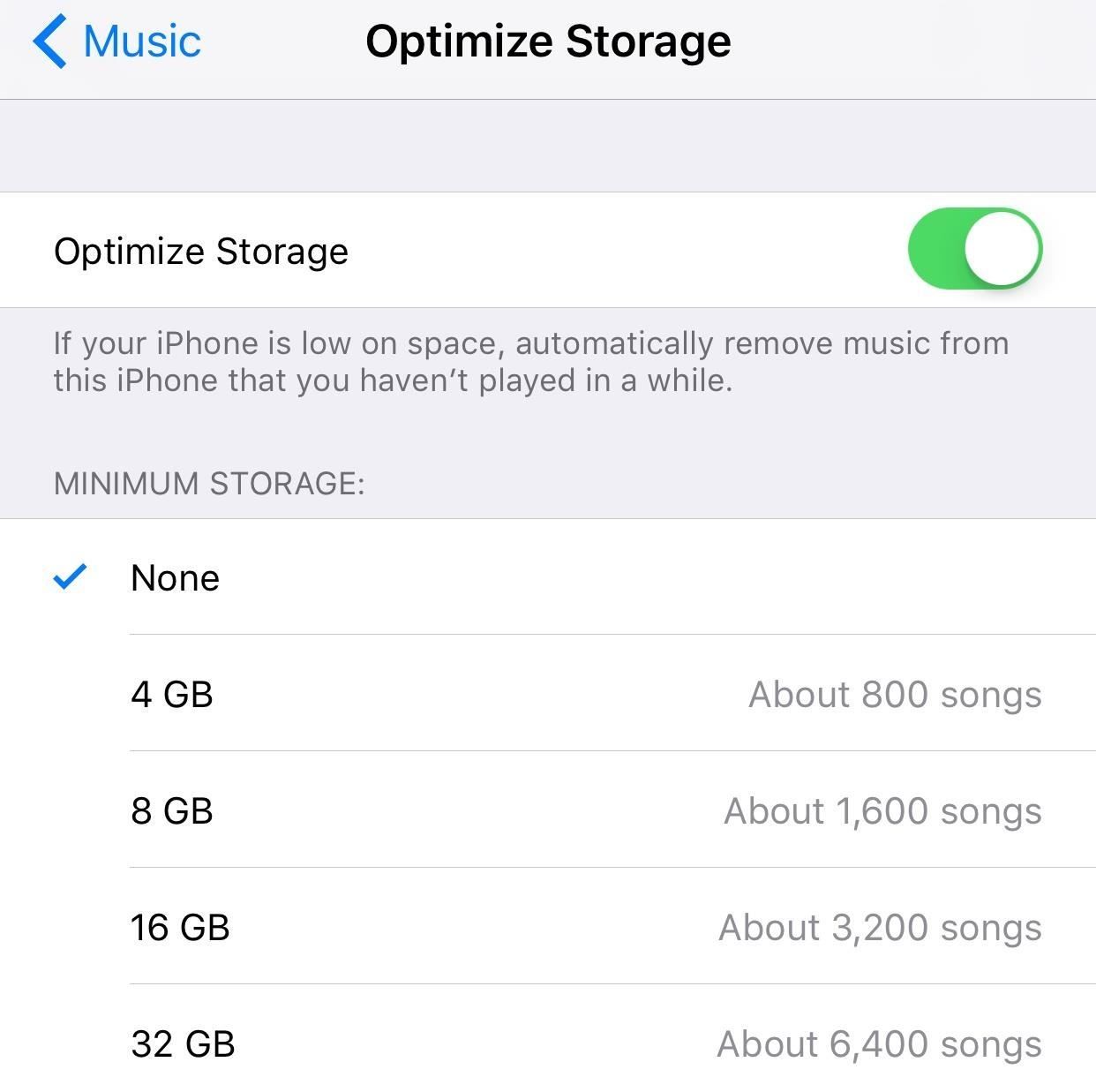
Оптимизатор хранилища поможет вам достичь этого уровня, автоматически удаляя песни из вашей библиотеки, которые вы не слушали в последнее время. Если у вас нет абсолютно огромной библиотеки, вероятно, лучше установить оптимизатор в нижней части, чтобы он не уничтожил больше песен из вашей библиотеки, чем вы ожидали.
# 25: Вы можете автоматически загружать песни для прослушивания в автономном режиме
В меню «Настройки музыки» появилась новая опция для автоматической загрузки песен, которые вы добавляете в свою библиотеку Apple Music, чтобы вы могли слушать их, даже если вы не подключены к Интернету. Вы найдете эту опцию, перейдя в «Настройки» -> «Музыка», а затем найдите ее в разделе «Загрузки».
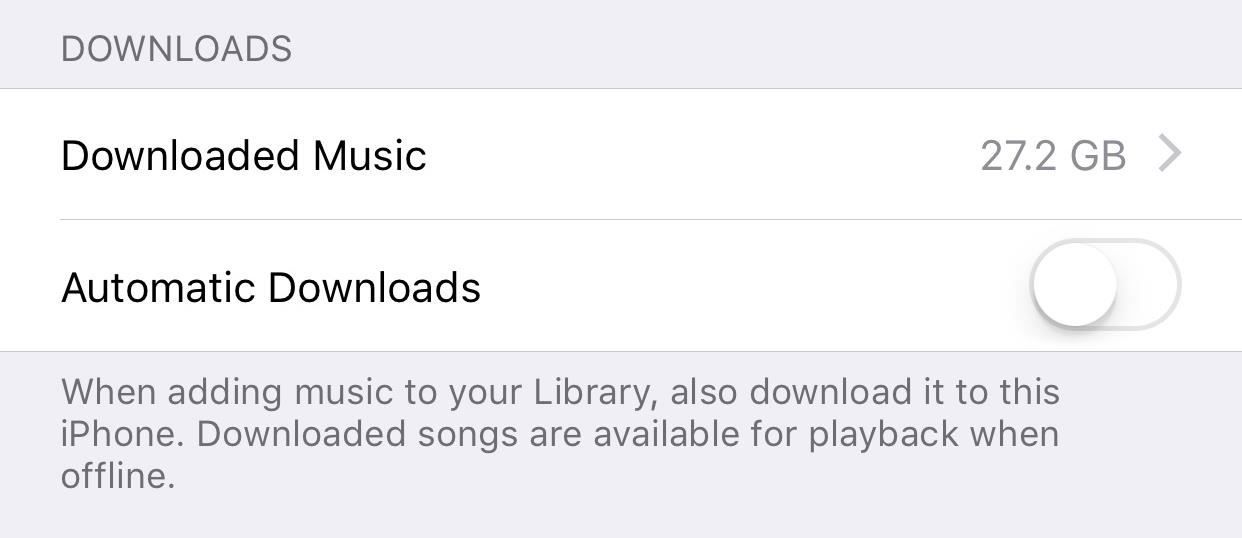
# 26: Вы можете провести пальцем, чтобы удалить загруженные песни
Хотя вы можете удалять и удалять песни непосредственно в приложении «Музыка», теперь есть, возможно, более простой вариант, который поможет вам очистить пространство вручную, особенно если вы не доверяете функции автоматического удаления. Перейдите в Настройки -> Музыка -> Загруженная музыка, чтобы увидеть всю библиотеку. Затем вы можете провести пальцем влево по исполнителям, альбомам или отдельным трекам, чтобы удалить их.
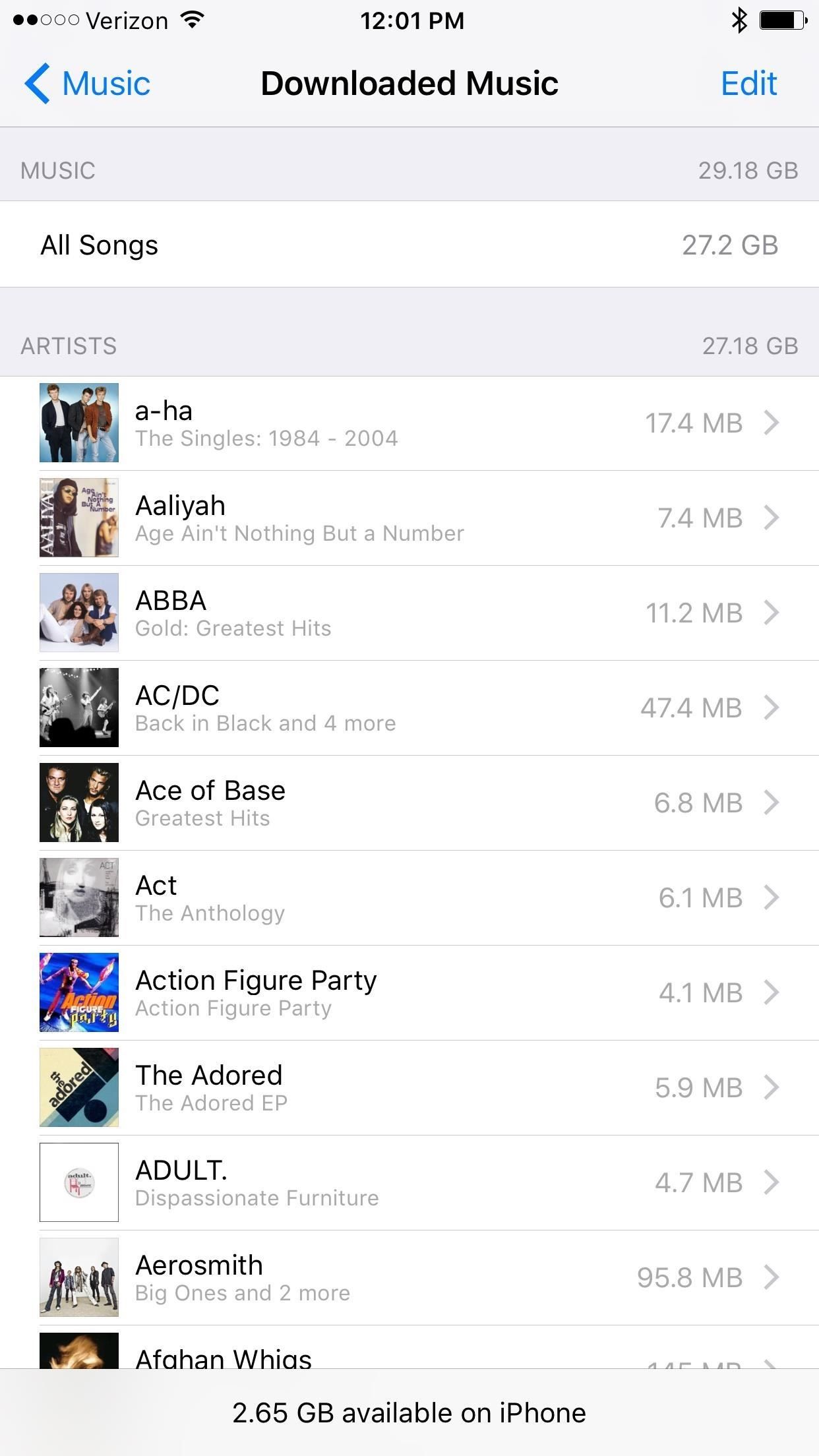

Вы также можете удалить всю загруженную библиотеку, проведя пальцем влево по «Все песни», поэтому при просмотре рекомендуется соблюдать осторожность, чтобы случайно не потерять все свои мелодии.
# 27: проще добавлять песни в альбом «Up Next» в альбомах
В предыдущих версиях iOS использование функции «Добавить в следующее» в Apple Music поместило песню в альбом, который вы сейчас воспроизводите, в начало списка воспроизведения, а не в конец. Теперь, когда вы хотите добавить песню в Up Next, вы можете выбрать «Play Next» или «Play Later», последняя из которых будет перемещать ее в конец или ближе к концу списка.
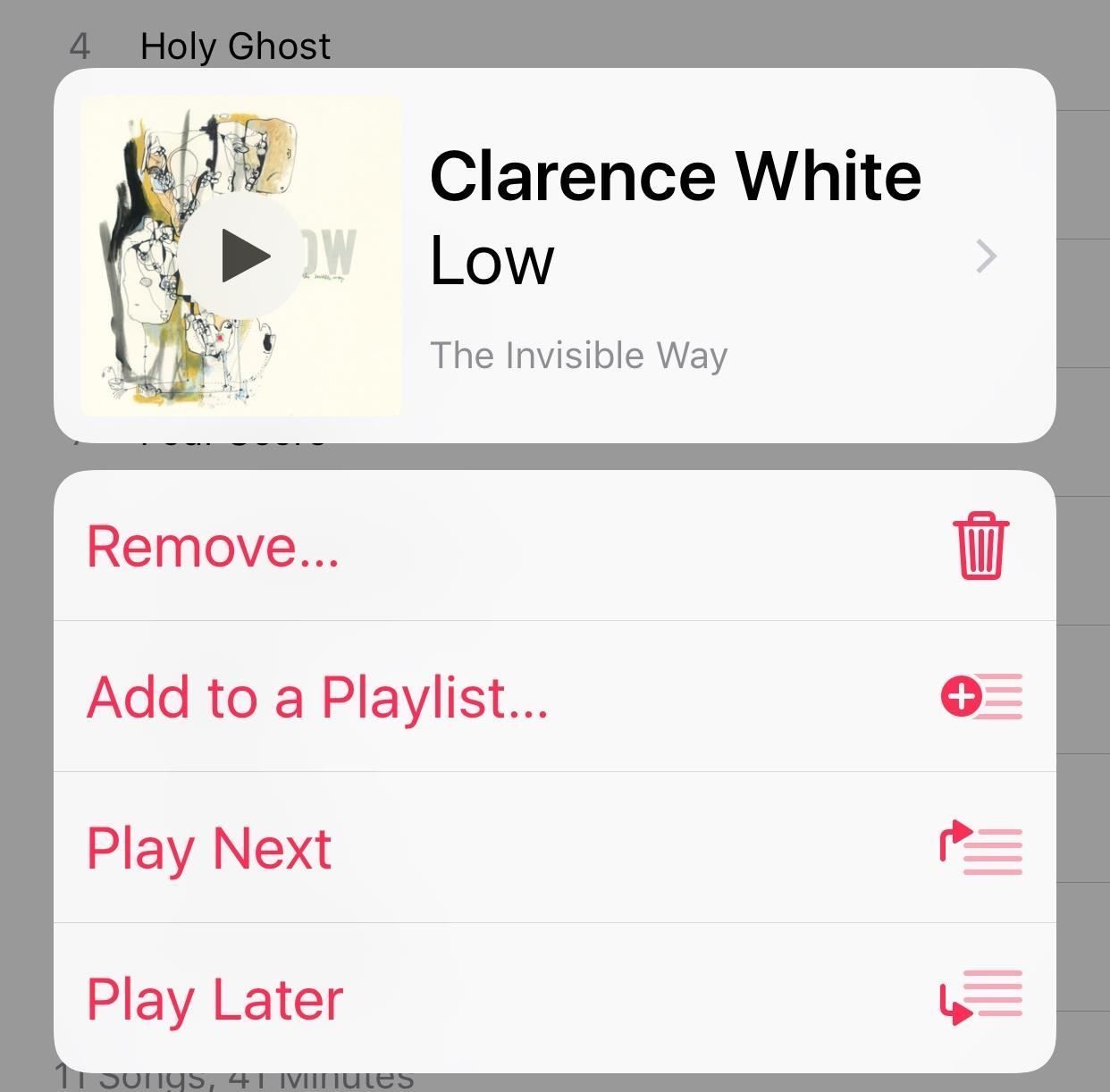
Кроме того, эта функция теперь будет работать для всех устройств, когда у вас подключен кабель Lightning, тогда как раньше этого не было.
# 28: Apple Music имеет тексты песен
Если вы подписаны на Apple Music, больше нет причин использовать приложения, такие как Musixmatch, для синхронизации песен с песнями. Просто сдвиньте плеер вверх, чтобы открыть опцию Lyrics, затем нажмите на него, чтобы подпевать. Для тех из вас, кто не подписан на Apple Music, вам все равно придется использовать вышеупомянутое приложение для просмотра текстов на вашем устройстве или вводить их вручную для каждой песни в iTunes на вашем компьютере, а затем синхронизировать с вашим iPhone.
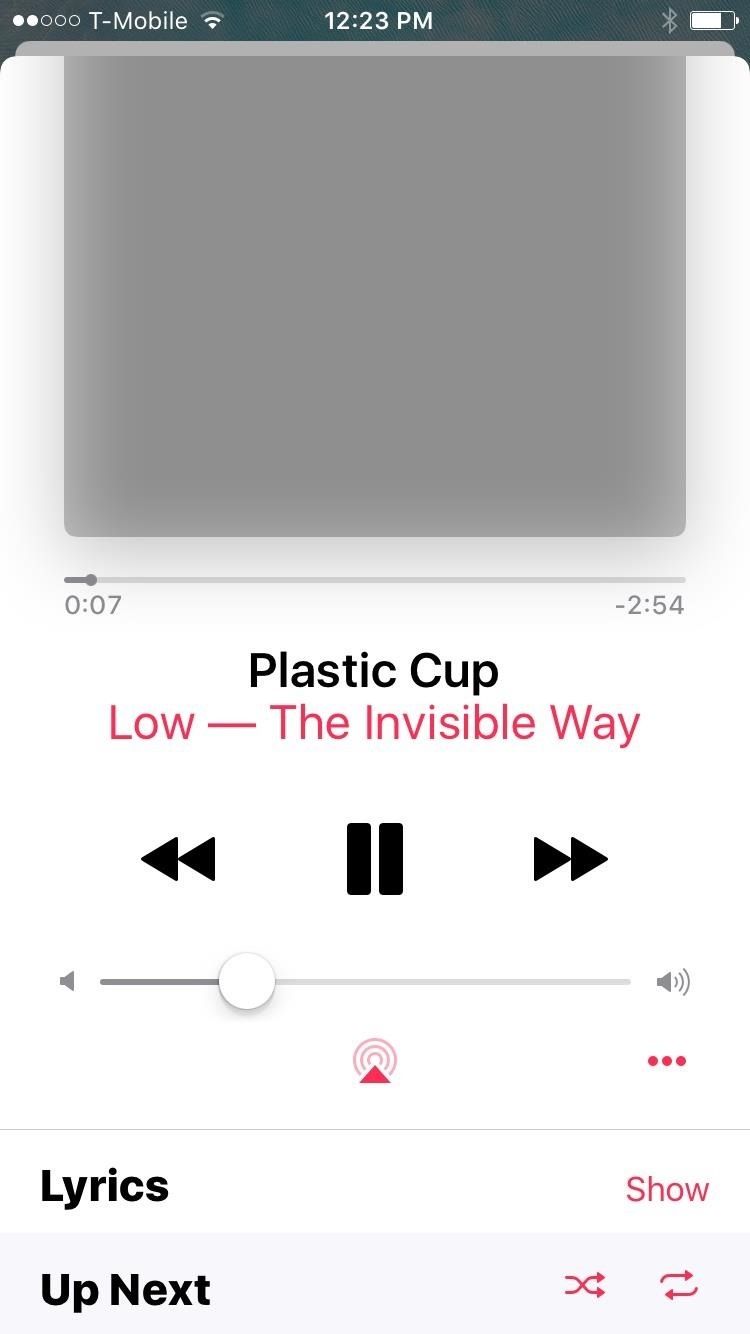
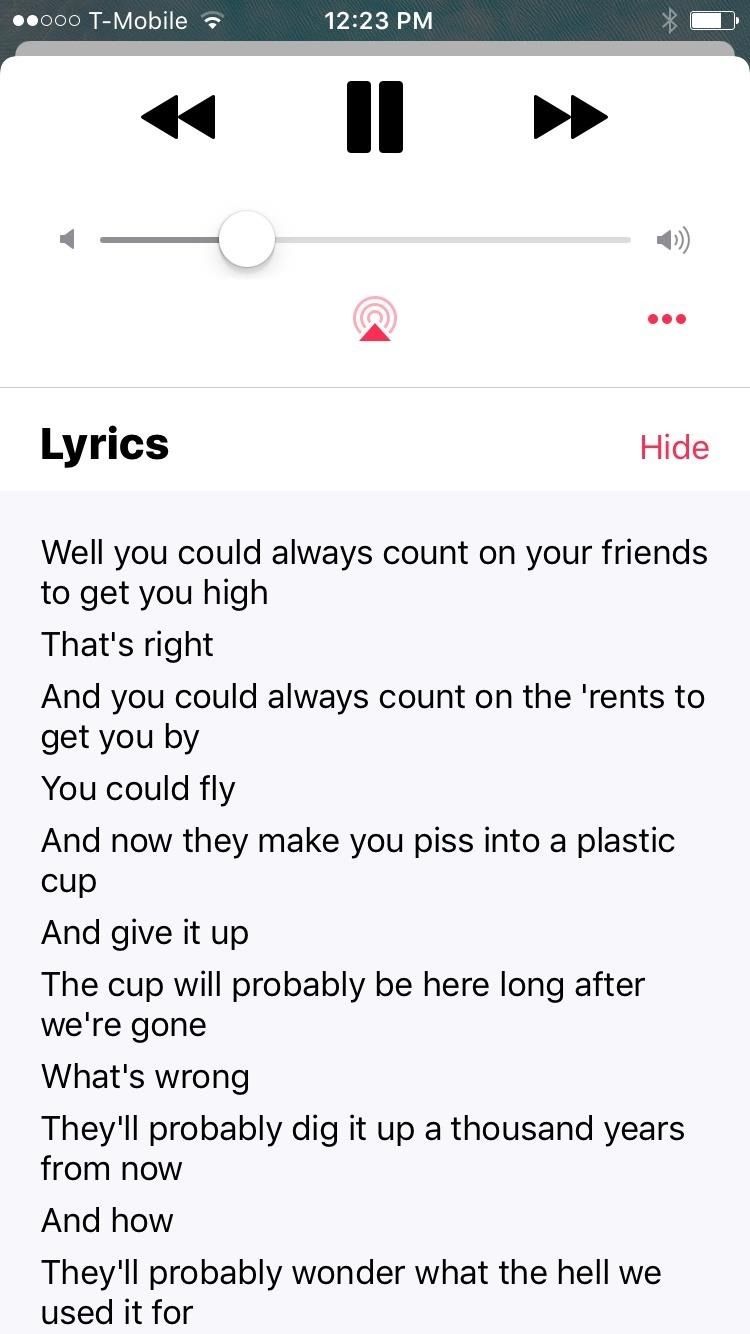
# 29: Вы можете использовать музыку в режиме разделенного просмотра (только для iPad)
Split View был одной из функций, которые появились в iPad в iOS 9, но его было странно не хватать в приложении Apple Music. Музыка теперь имеет поддержку Split View в iOS 10, так что вы сможете выполнять многозадачность, оставляя экран Music открытым.
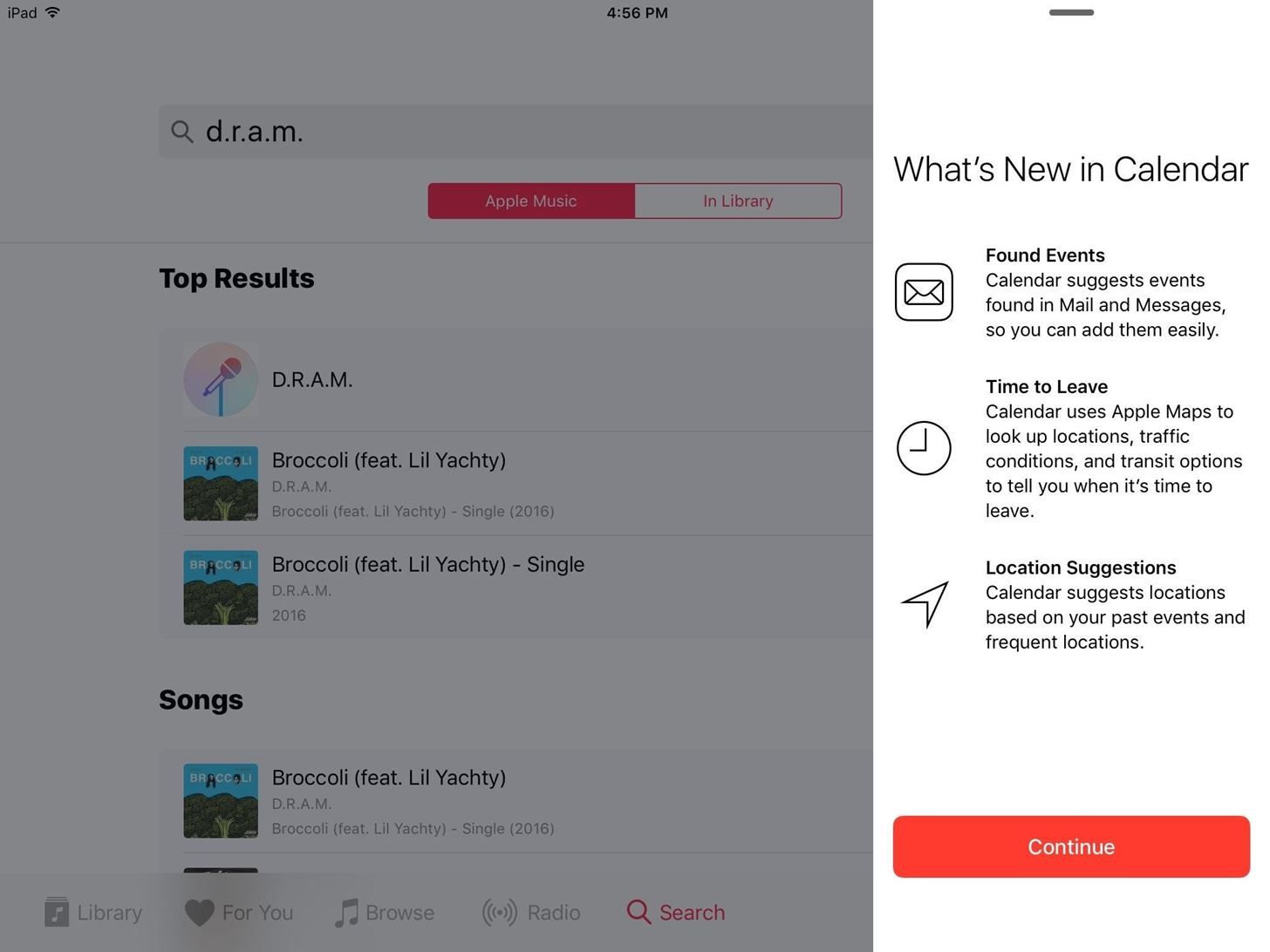
# 30: Вы можете отправлять GIF-файлы прямо в сообщениях
Apple объявила о нескольких изменениях в приложении Messages на WWDC ’16, но одна новая функция, о которой она не упомянула, — это возможность отправлять GIF-файлы в iOS 10 непосредственно через приложение Messages. Лучше всего то, что эти GIF-изображения можно отправлять и просматривать должным образом на устройствах не iOS.
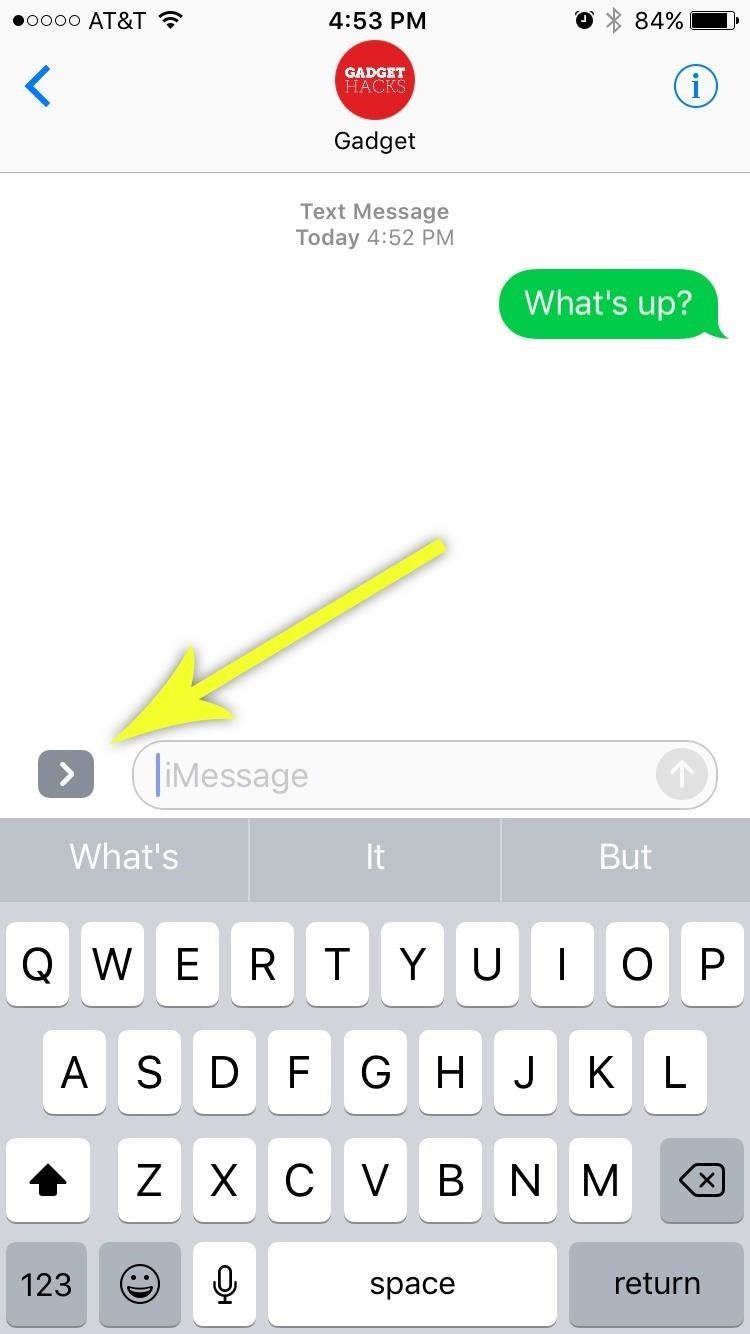
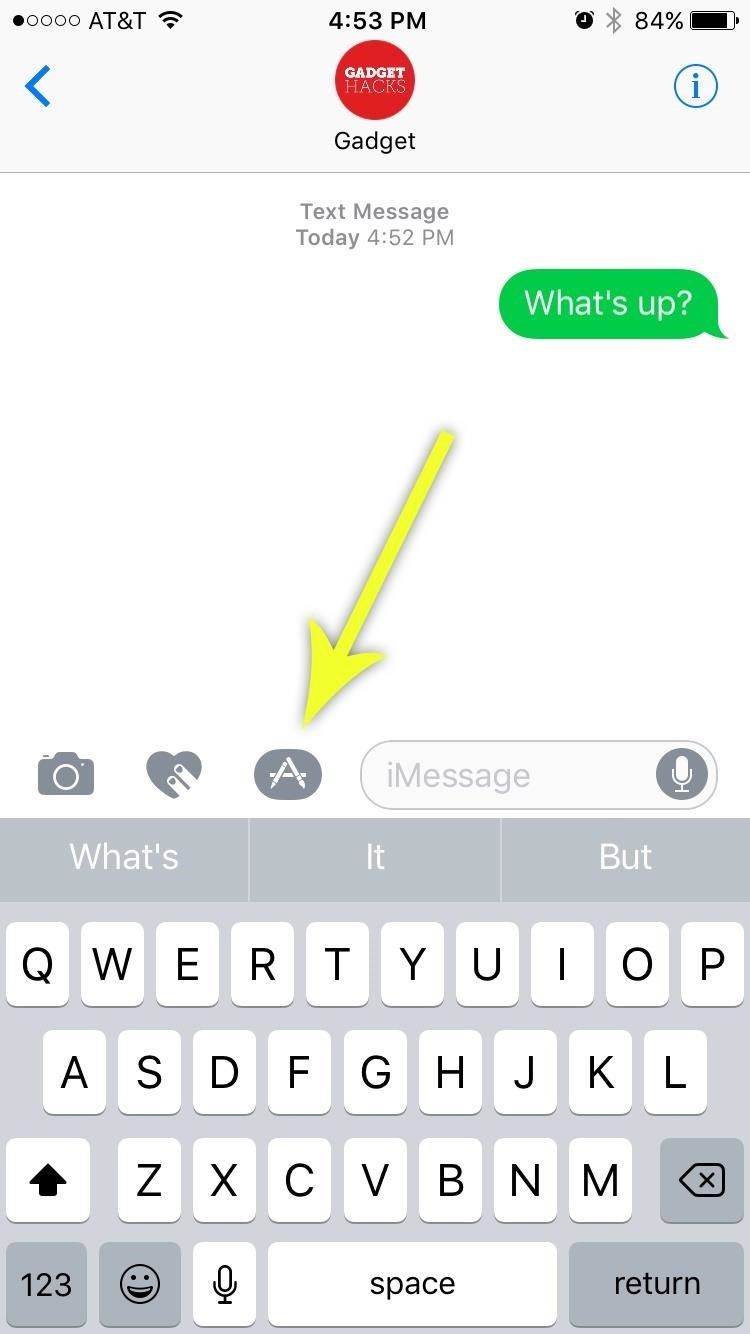
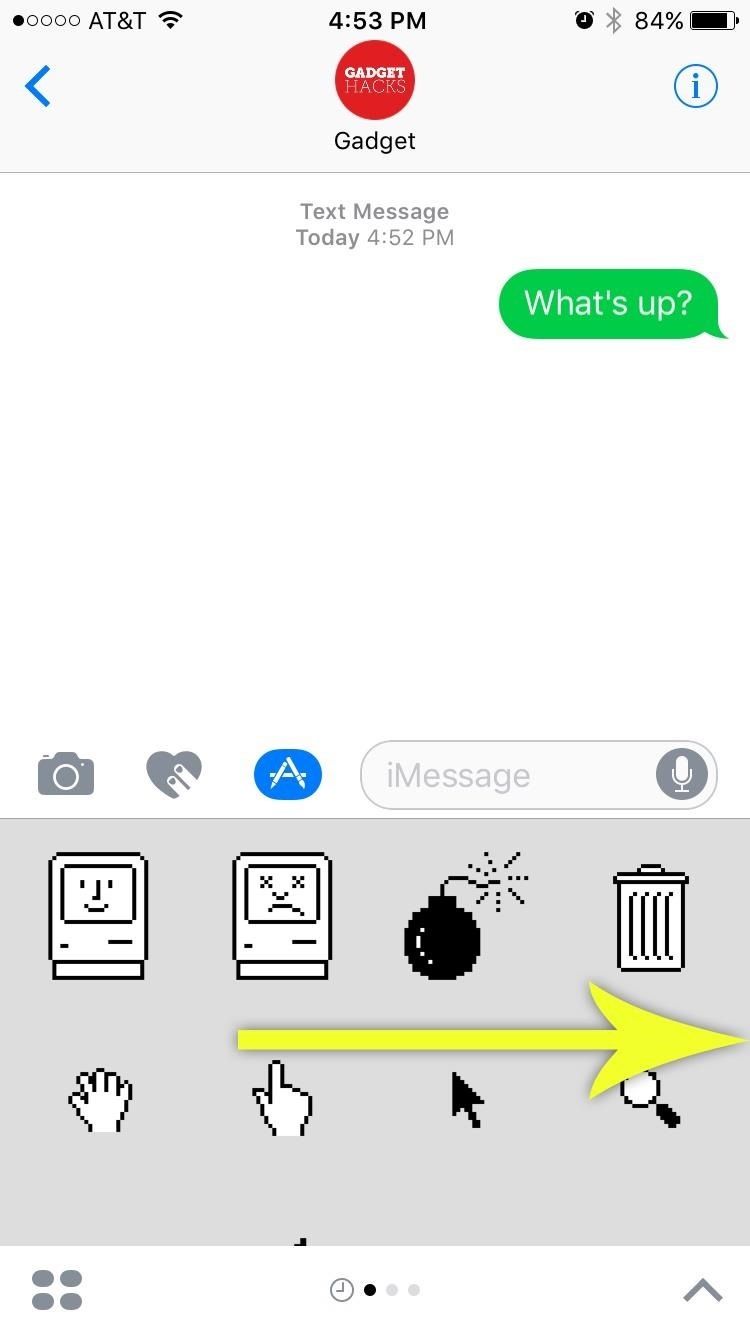
Изображения Даллас Томас / Гаджет Хакс
# 31: Есть предварительные просмотры для YouTube, Yelp, веб-страниц Больше в сообщениях
Ссылки на YouTube, отправленные в сообщениях, теперь отображают встроенный плеер, поэтому вам не нужно переключать приложения для просмотра видео, которое кто-то отправил. Другие приложения также получают встроенную поддержку, так что вы сможете видеть такие сообщения, как карточка Yelp для определенного бизнеса в сообщениях, независимо от того, текст это или iMessage.
В сообщениях также есть подтяжка лица для обычных ссылок, отправляемых и получаемых, и вам будет показан небольшой предварительный просмотр связанной страницы, чтобы лучше понять, на что вы собираетесь нажать. Эта функция аналогична отображению ссылок при отправке через службу, такую как Facebook Messenger.
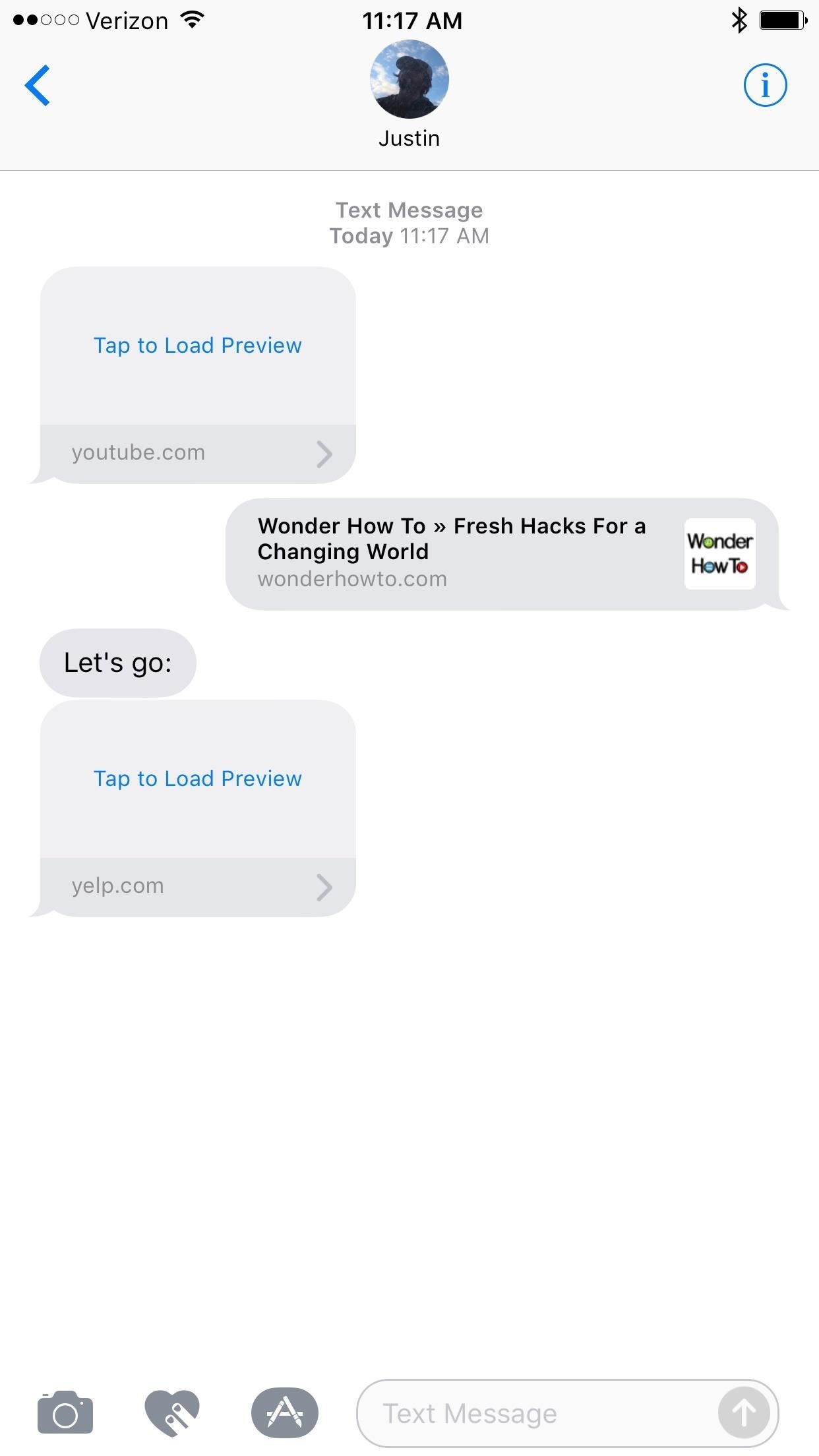
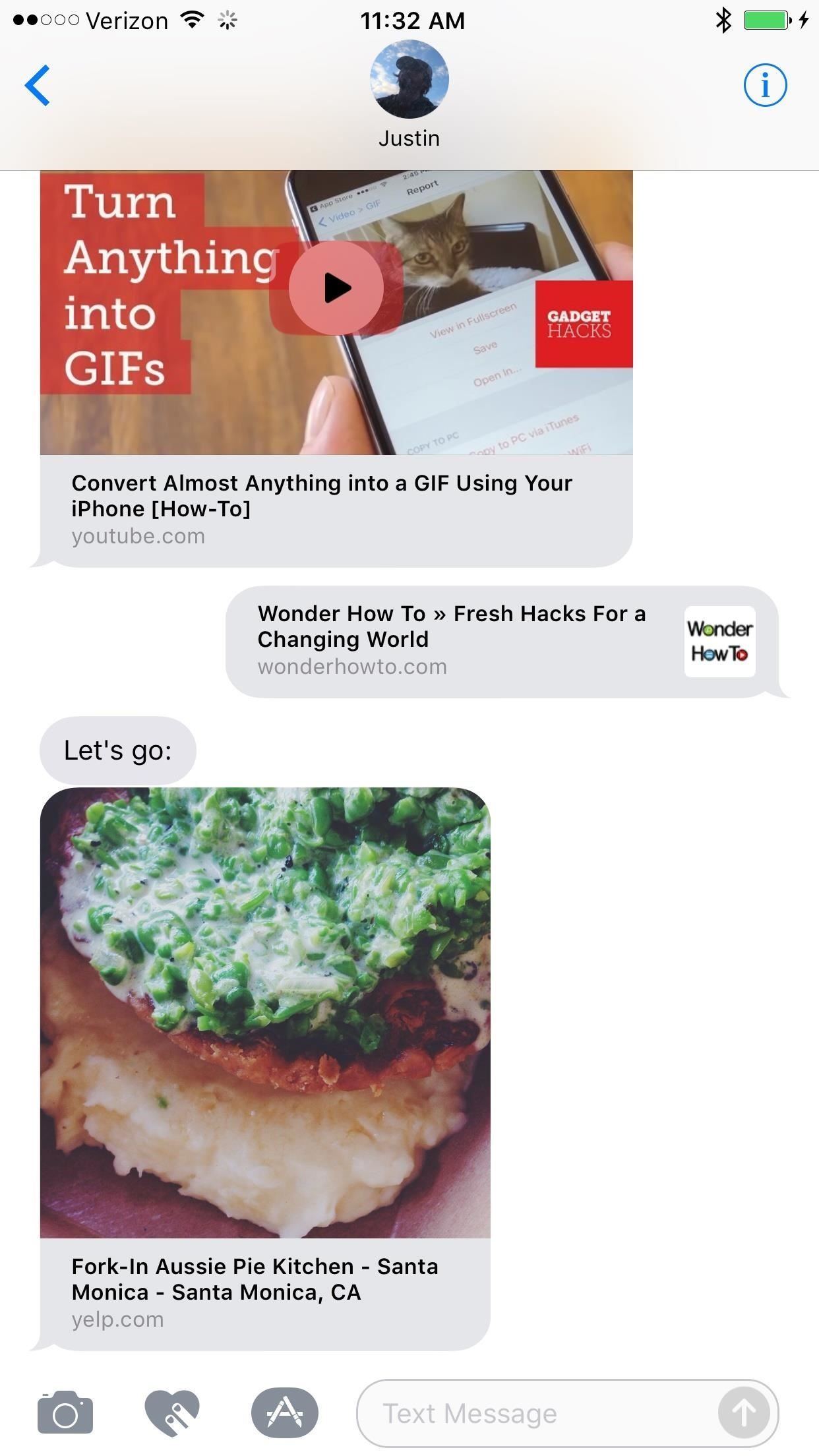
# 32: Вы можете переключать индивидуальные настройки чтения чеков для iMessages
Предыдущие версии iOS не давали вам большой гибкости, когда дело касалось чтения квитанций, что позволяло другим знать, когда вы видели их сообщения. Либо они были включены для всех ваших контактов, либо ни для одного из них. В iOS 10 вы сможете устанавливать квитанции о прочтении индивидуально, если не хотите, чтобы определенные люди знали, что вы видели их тексты.
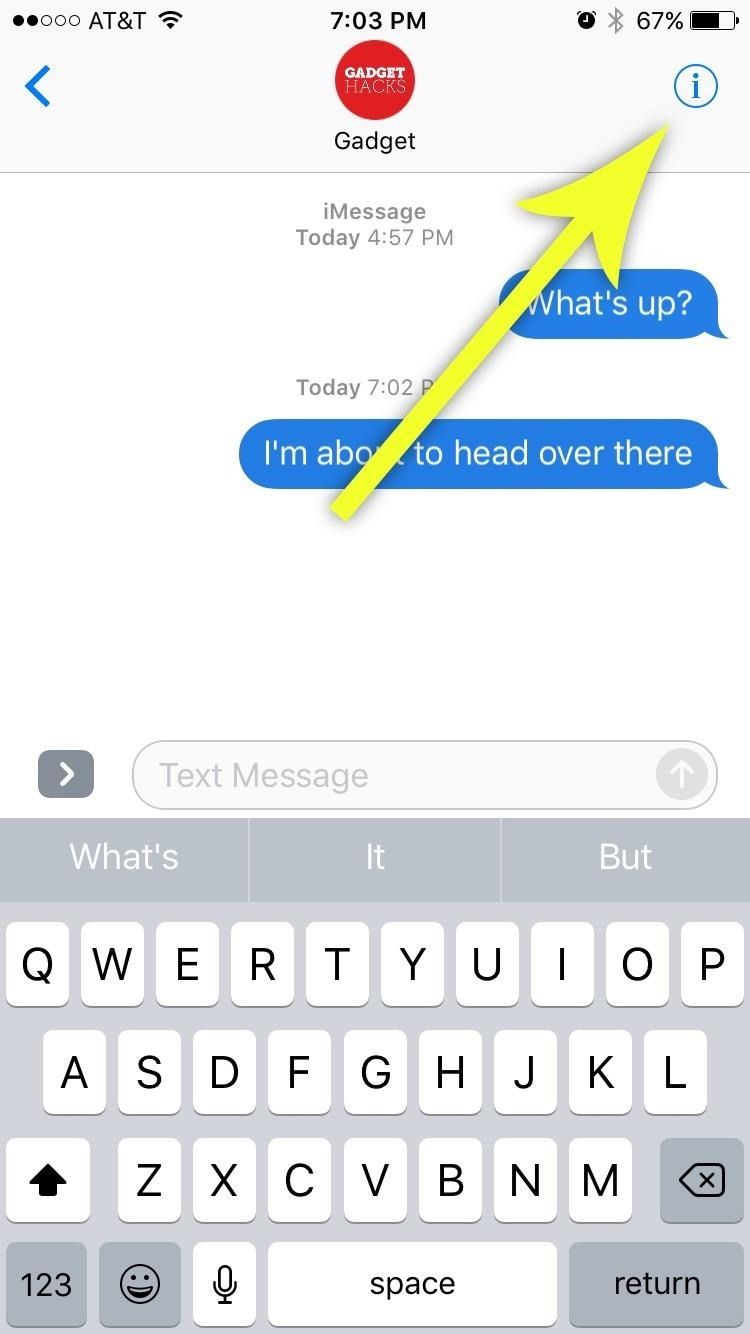
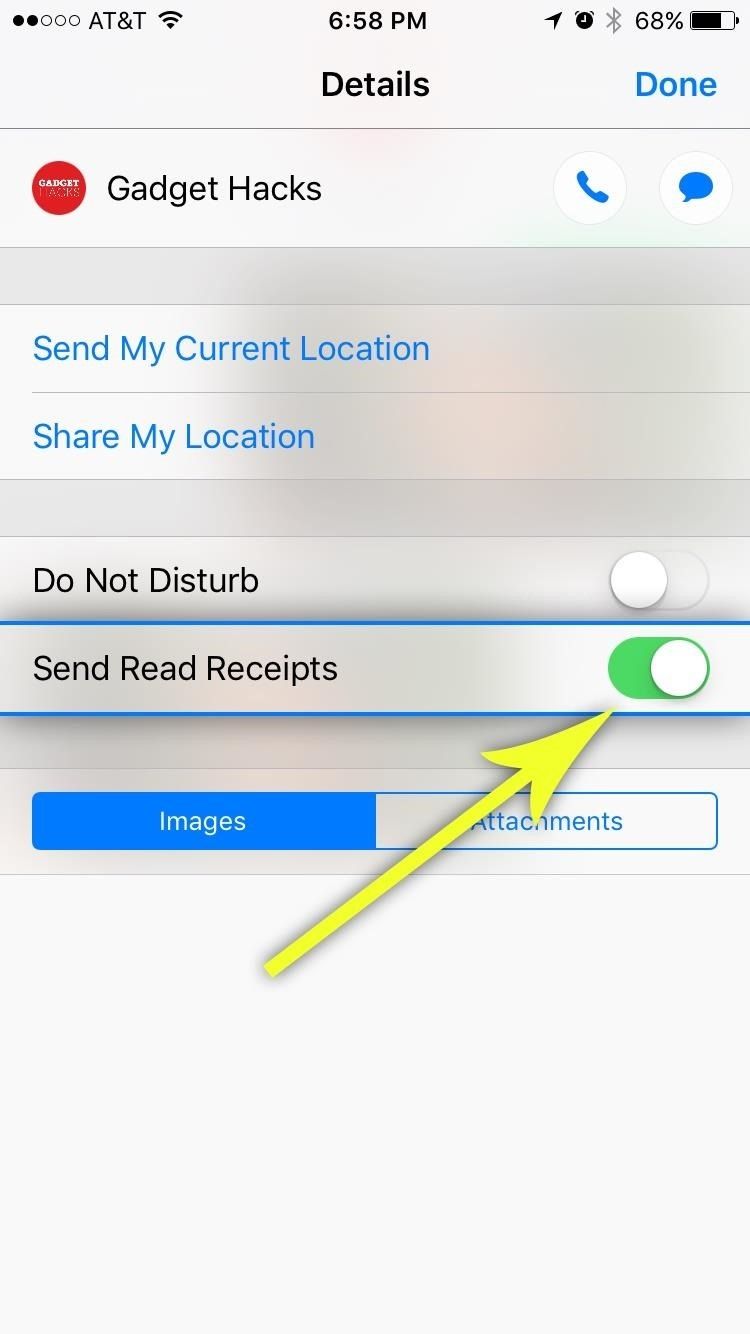
Изображения Даллас Томас / Гаджет Хакс
# 33: Вы можете рисовать анимированные сообщения
Сообщения получают интерфейс «Digital Touch» в iOS 10, который позволяет вам отправлять интересные сообщения на основе жестов. Это очень похоже на функцию Digital Touch в WatchOS. Просто нажмите на кнопку «Цифровое касание» (она выглядит как сердечко, касающееся пальцев) во время разговора, чтобы открыть интерфейс, а затем попробуйте эти новые жестовые команды. (Только люди с iMessage могут отправлять и получать их прямо сейчас.)
Вы сможете набирать короткие сообщения или рисунки, рисуя интерфейс Digital Touch одним пальцем. Есть несколько цветов на выбор. Нажатие маленького треугольника в правом нижнем углу вызывает полноэкранное отображение, что дает вам больше возможностей для рисования.
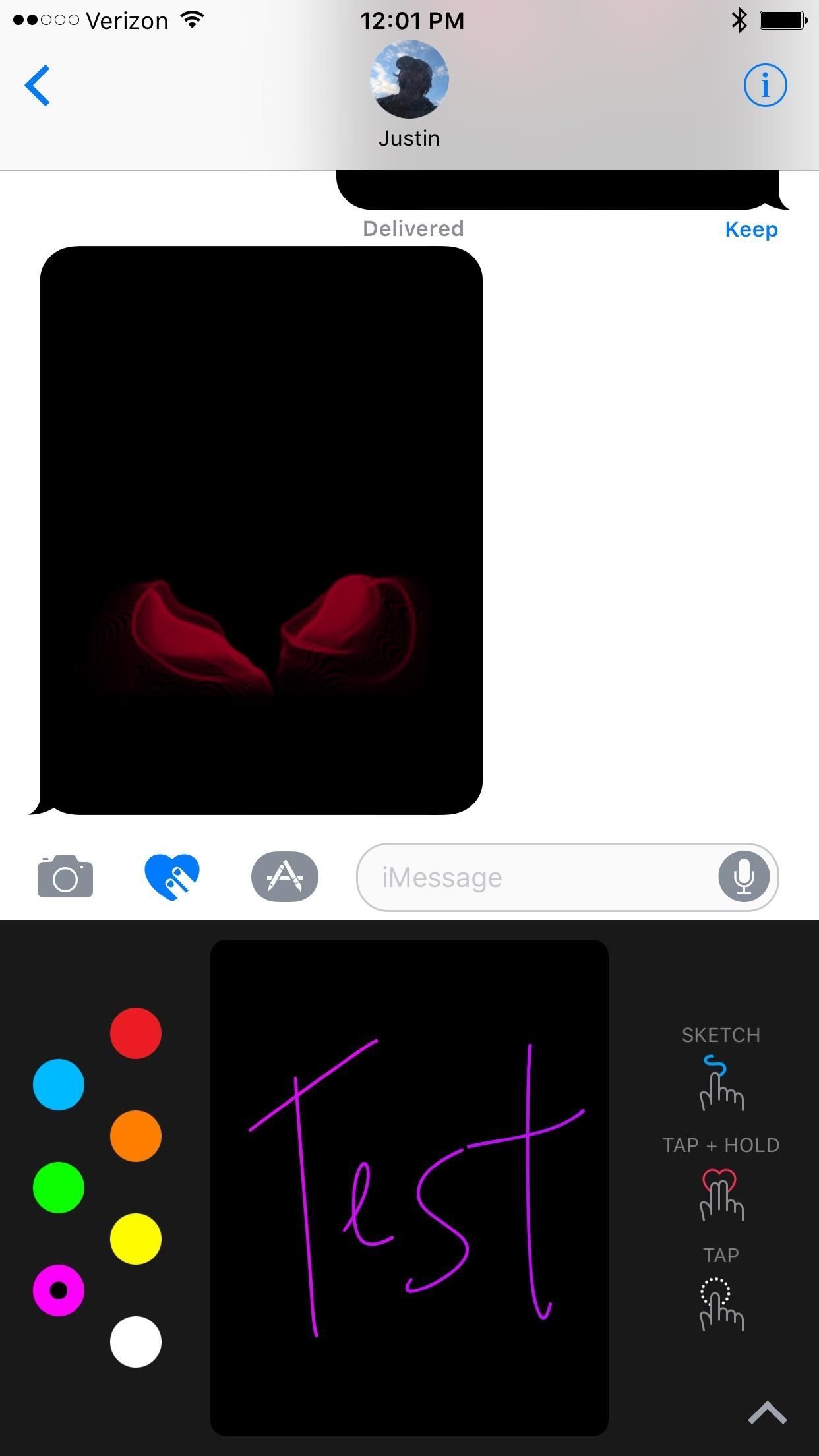
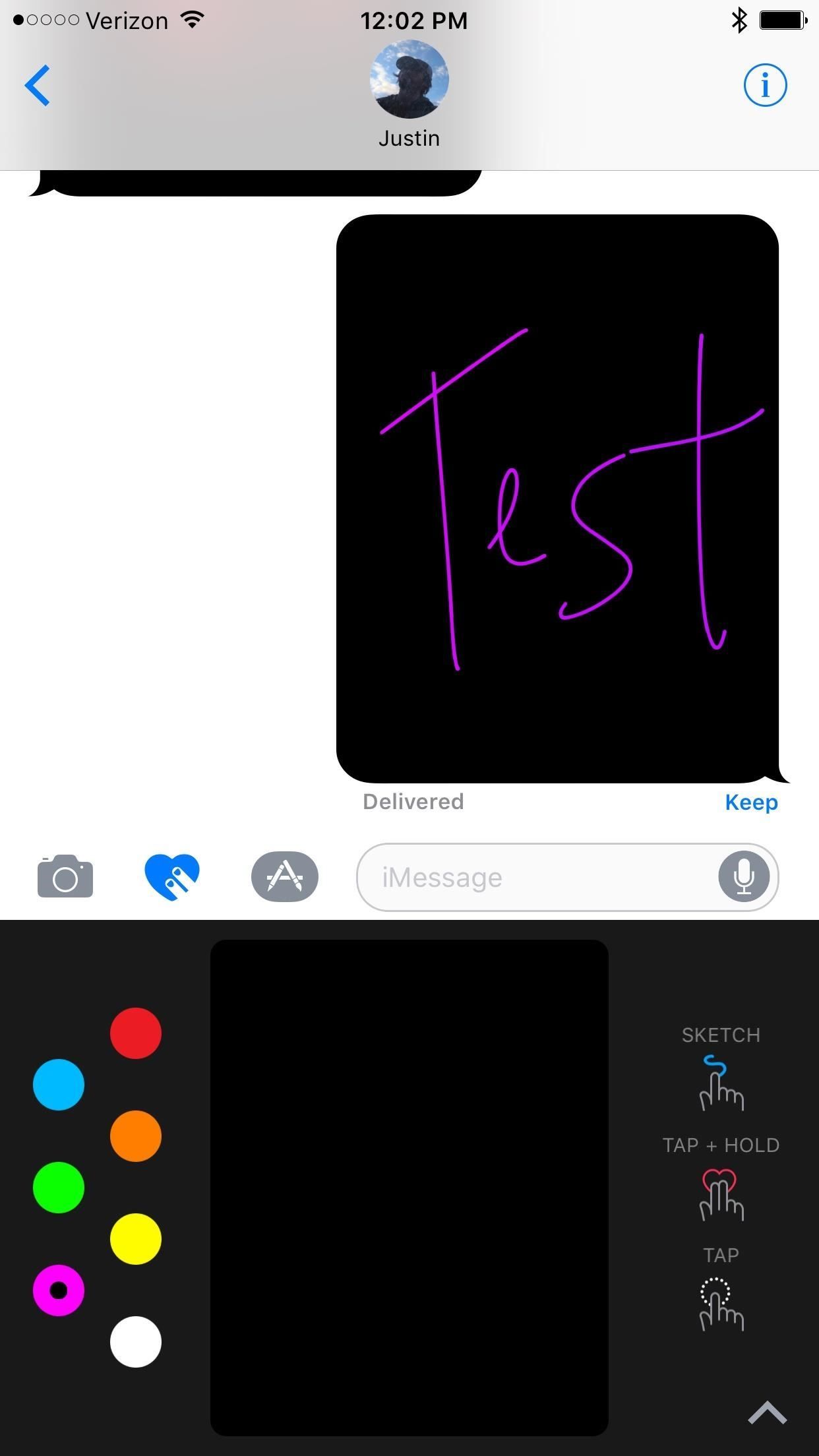
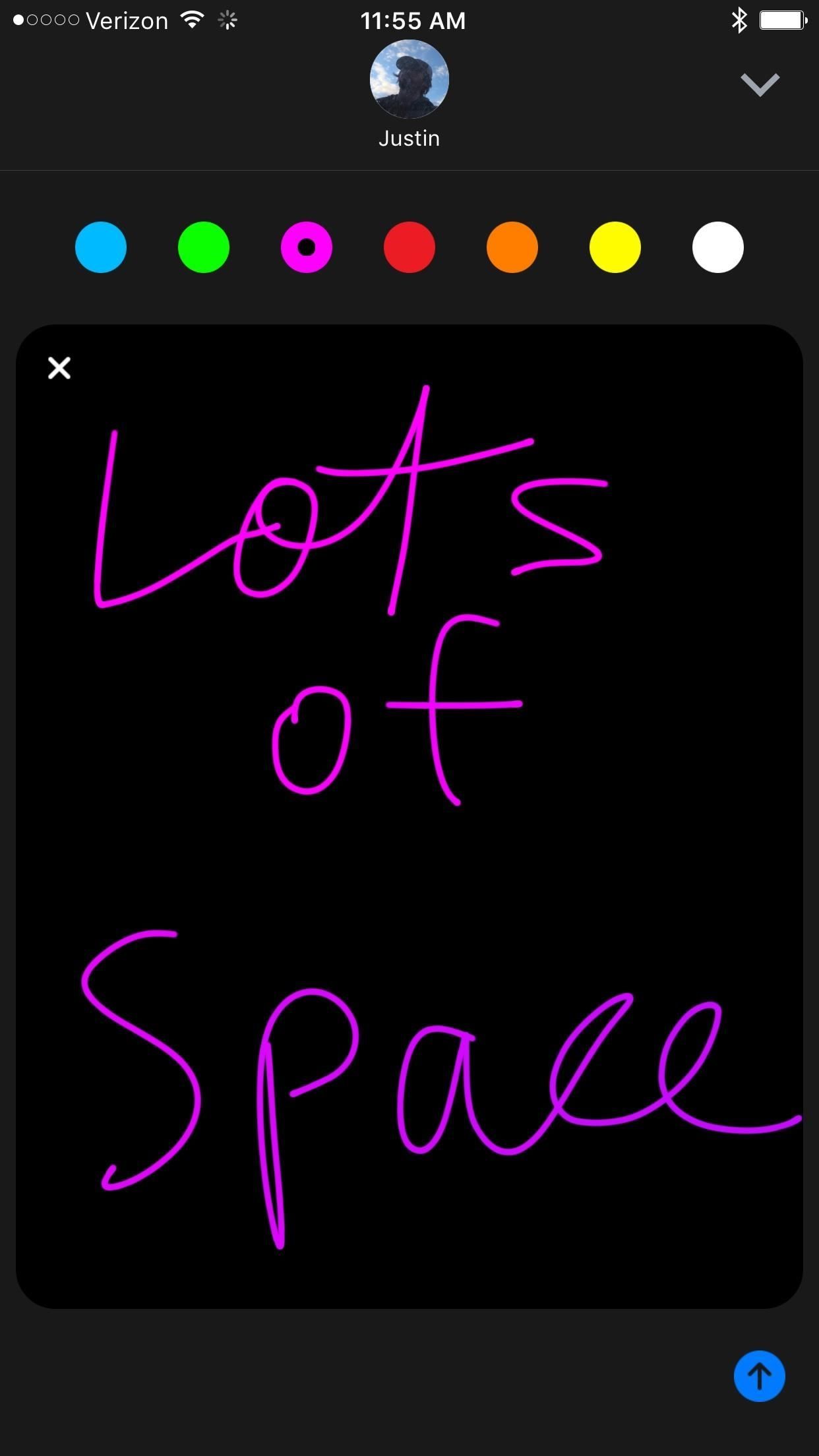
Длительно нажмите на холст двумя пальцами, чтобы отправить анимированное сердцебиение. Быстро коснитесь одним пальцем, чтобы отправить анимированный кружок, или несколько раз, чтобы отправить множество из них. Нажмите двумя пальцами, чтобы отправить поцелуй, или много раз отправлять больше.
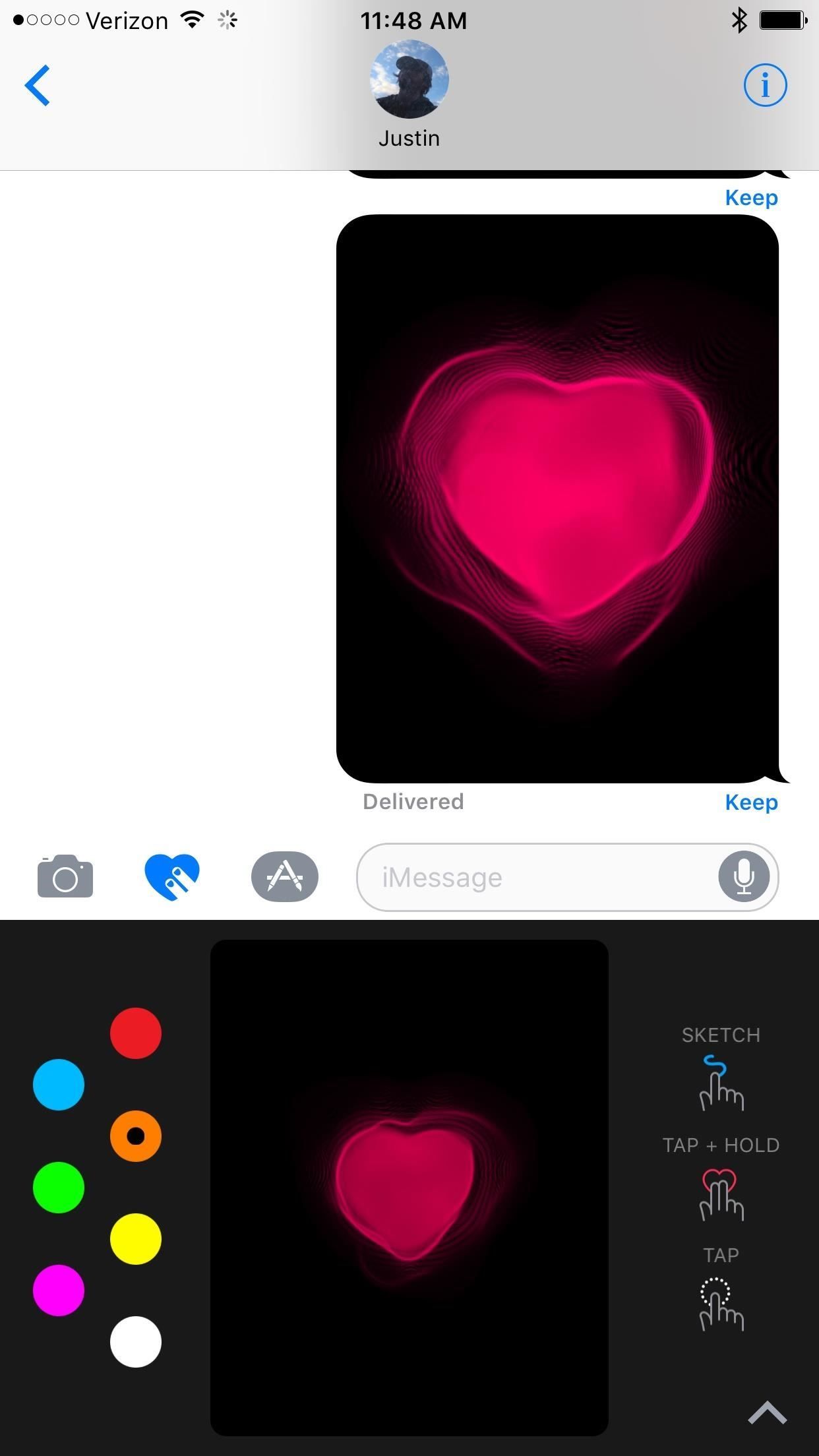
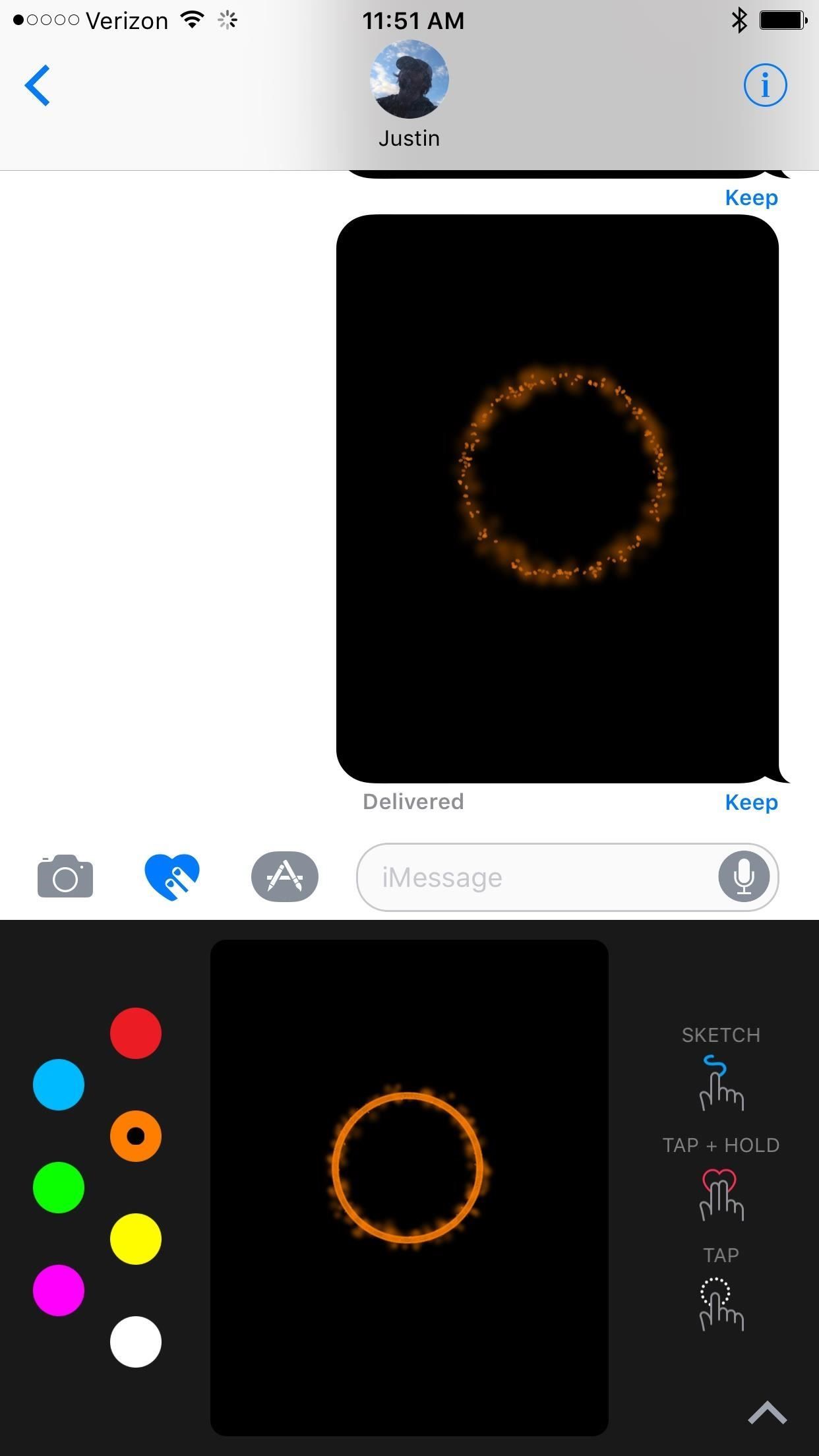
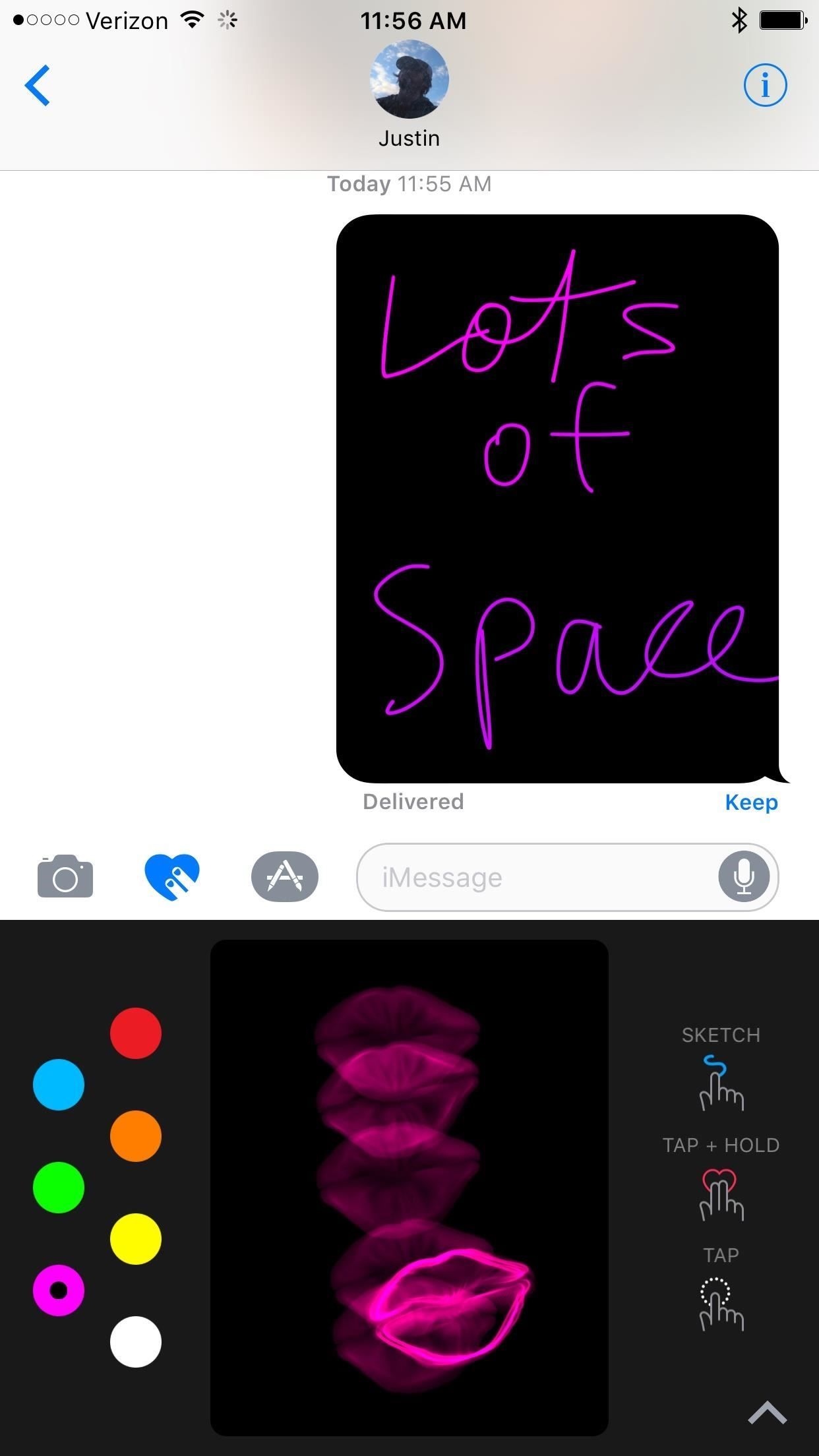
Если человек, которому вы послали поцелуи, не благодарен, вы сможете продемонстрировать свое смятение с разбитым сердцем. Нажмите на интерфейс двумя пальцами, а затем проведите пальцем вниз, чтобы отправить разбитое сердце.

# 34: и размечать картинки Ролики
Нажмите треугольник на интерфейсе Digital Touch, чтобы открыть его в полноэкранном режиме, и в левом нижнем углу вы увидите маленький значок видео. При нажатии на него включается камера вашего устройства, и вы можете взять видео или фотографию для рисования. Это позволит вам добавлять удобные заметки в ваши медиа для чего-то вроде бизнеса или просто добавить мудрый комментарий к фотографии или видео, которыми делятся друзья.
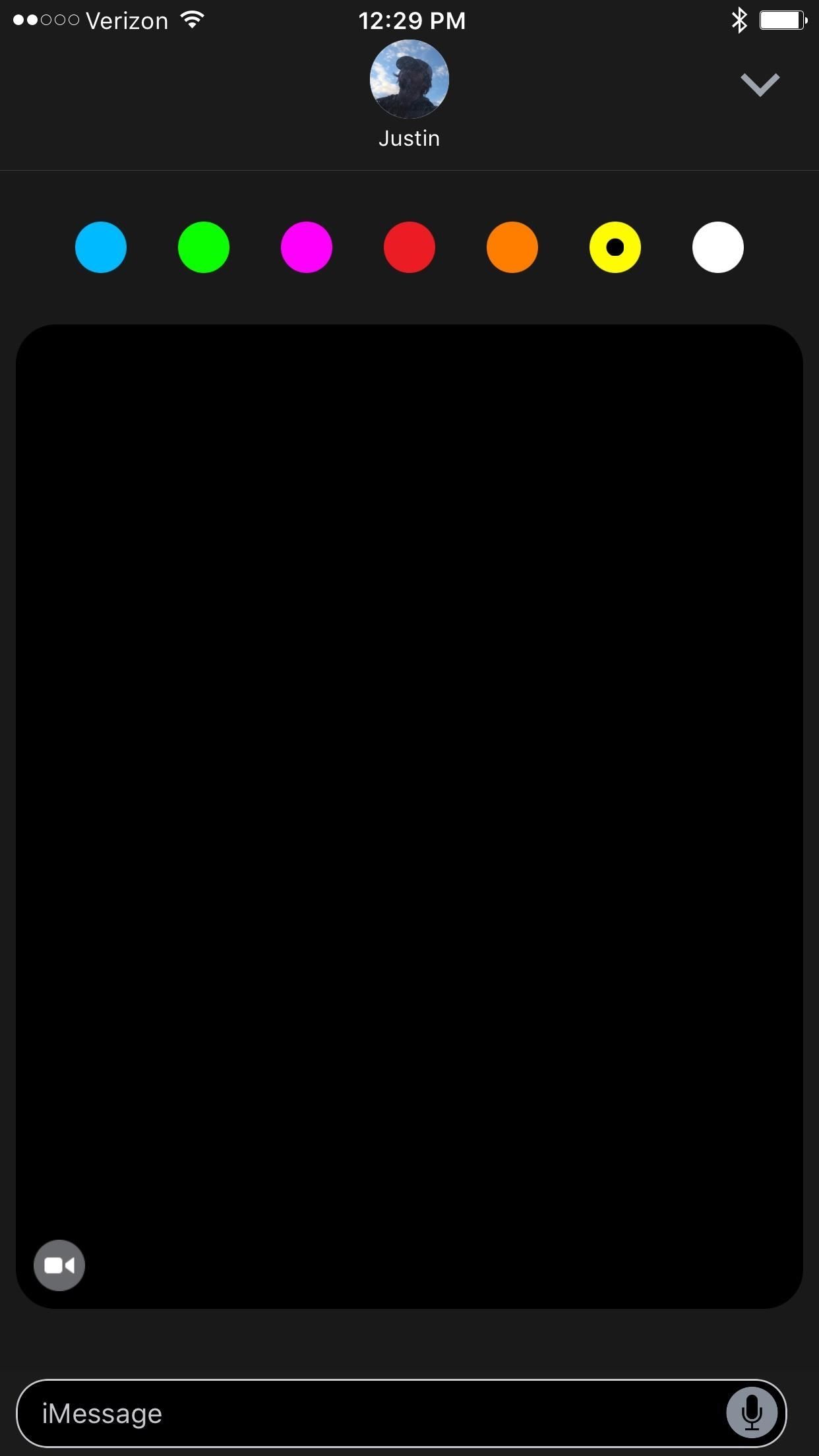
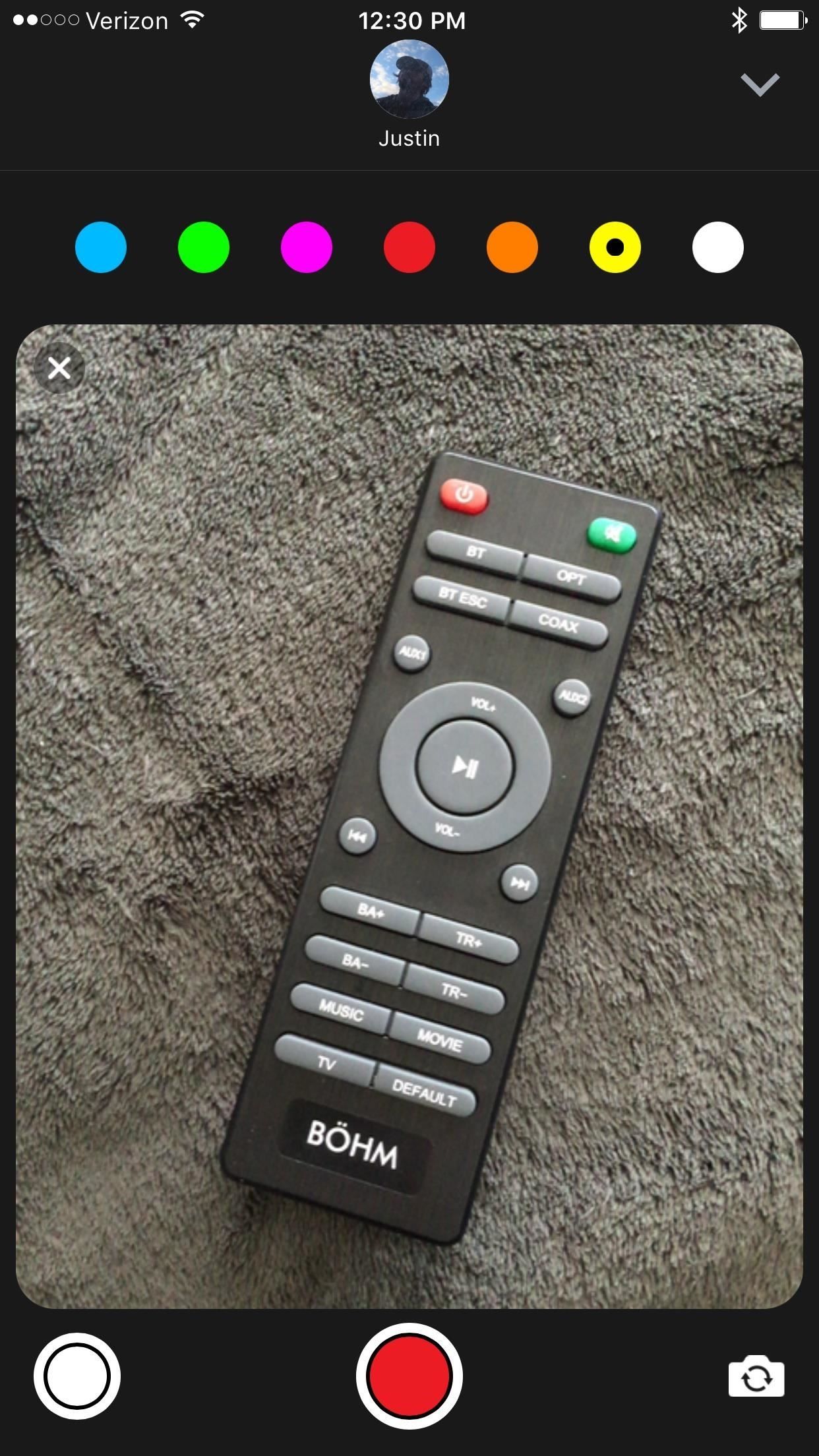
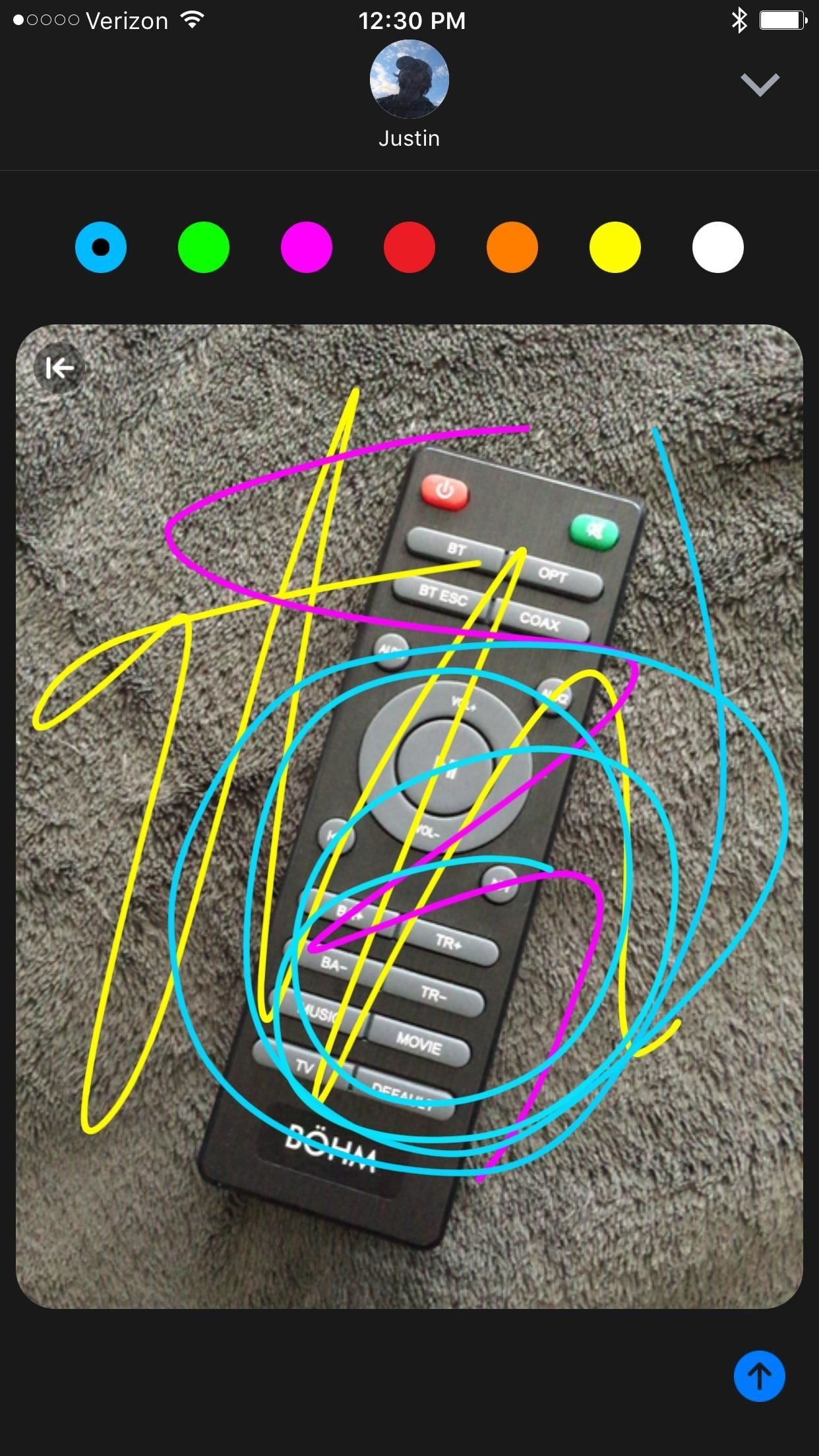
Вы также можете добавить разметку к фотографиям и видео, хранящимся на вашем устройстве, как в приложении «Почта» в iOS 9. Нажмите на значок камеры, чтобы добавить изображение или видео, затем нажмите на предварительный просмотр и нажмите «Разметка», чтобы добавить свои заметки. ,
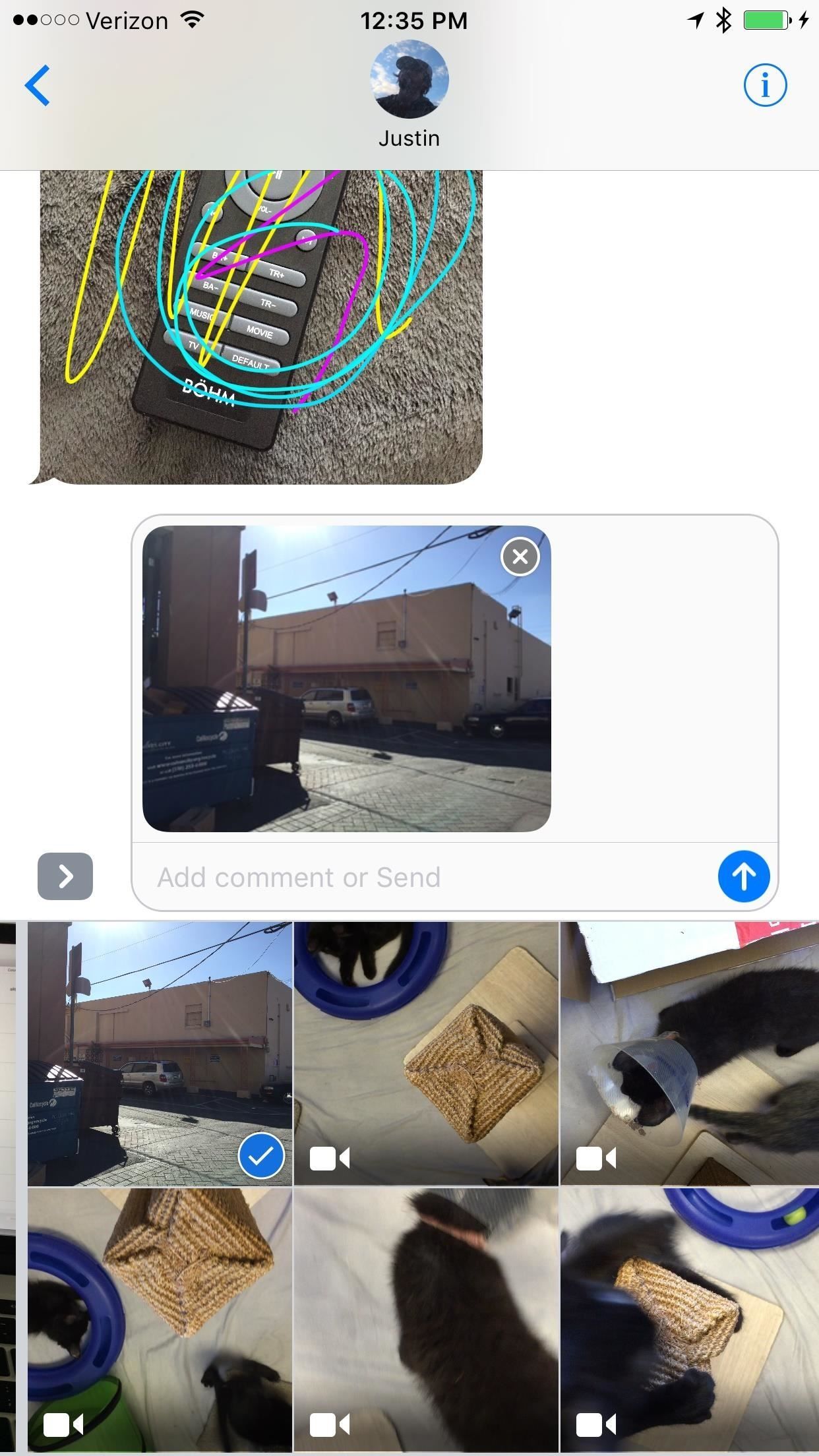

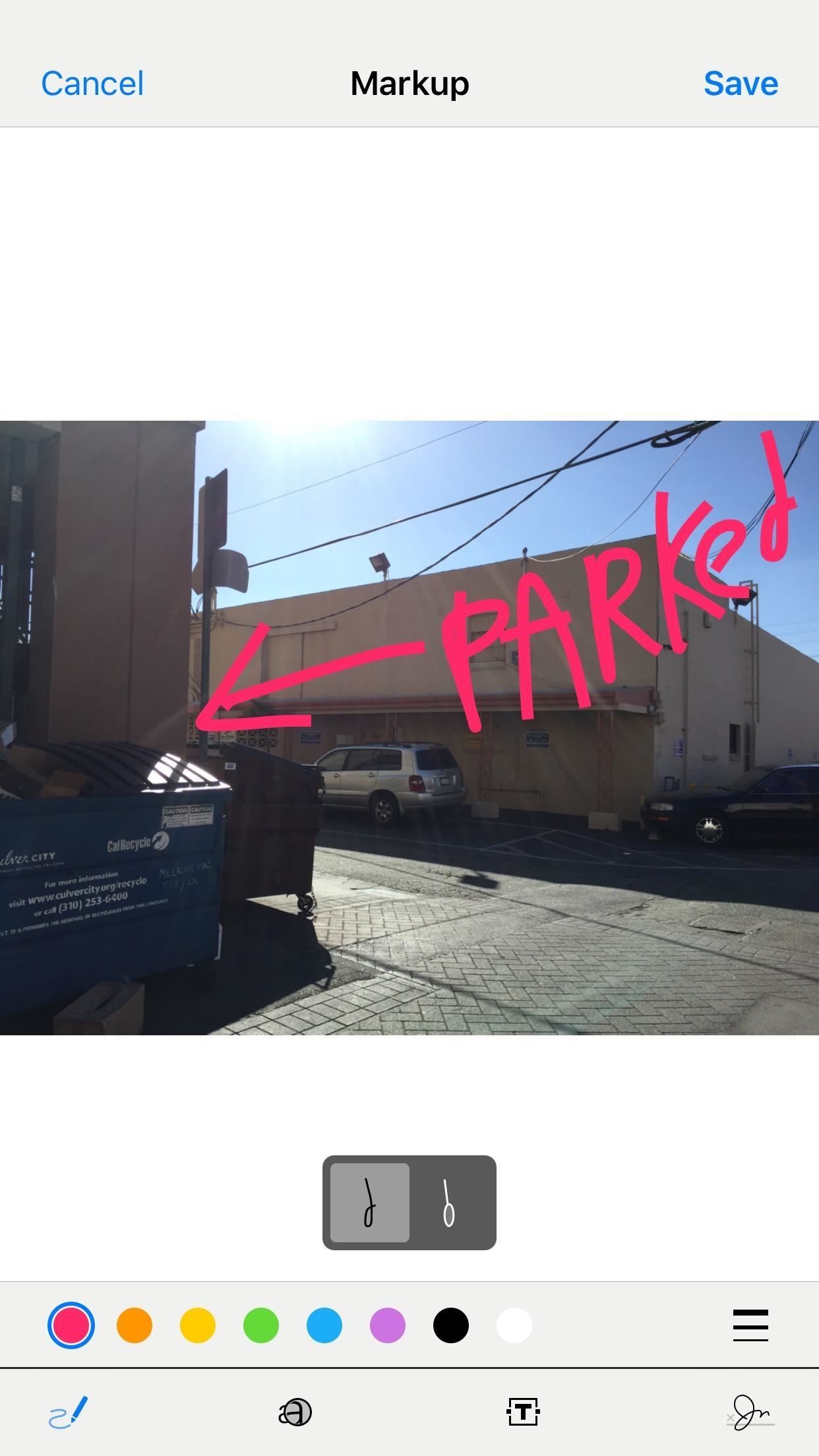
# 35: и отправлять фотографии с «невидимыми чернилами»
Примечание. Эффекты IMessage не работают? Вот как это исправить …
Новая функция Invisible Ink позволяет отправлять размытое сообщение, которое получатель должен провести, чтобы показать его. Ну, функция также работает для графических сообщений. Это хороший способ удивить кого-то, или, возможно, убедиться, что фотография с чувствительным контентом не видна любопытным зрителям. Чтобы отправить его, просто нажмите и удерживайте кнопку отправки после того, как вы выбрали изображение, чтобы вызвать параметры. Фотография снова станет размытой через несколько секунд после того, как получатель ее обнаружит.
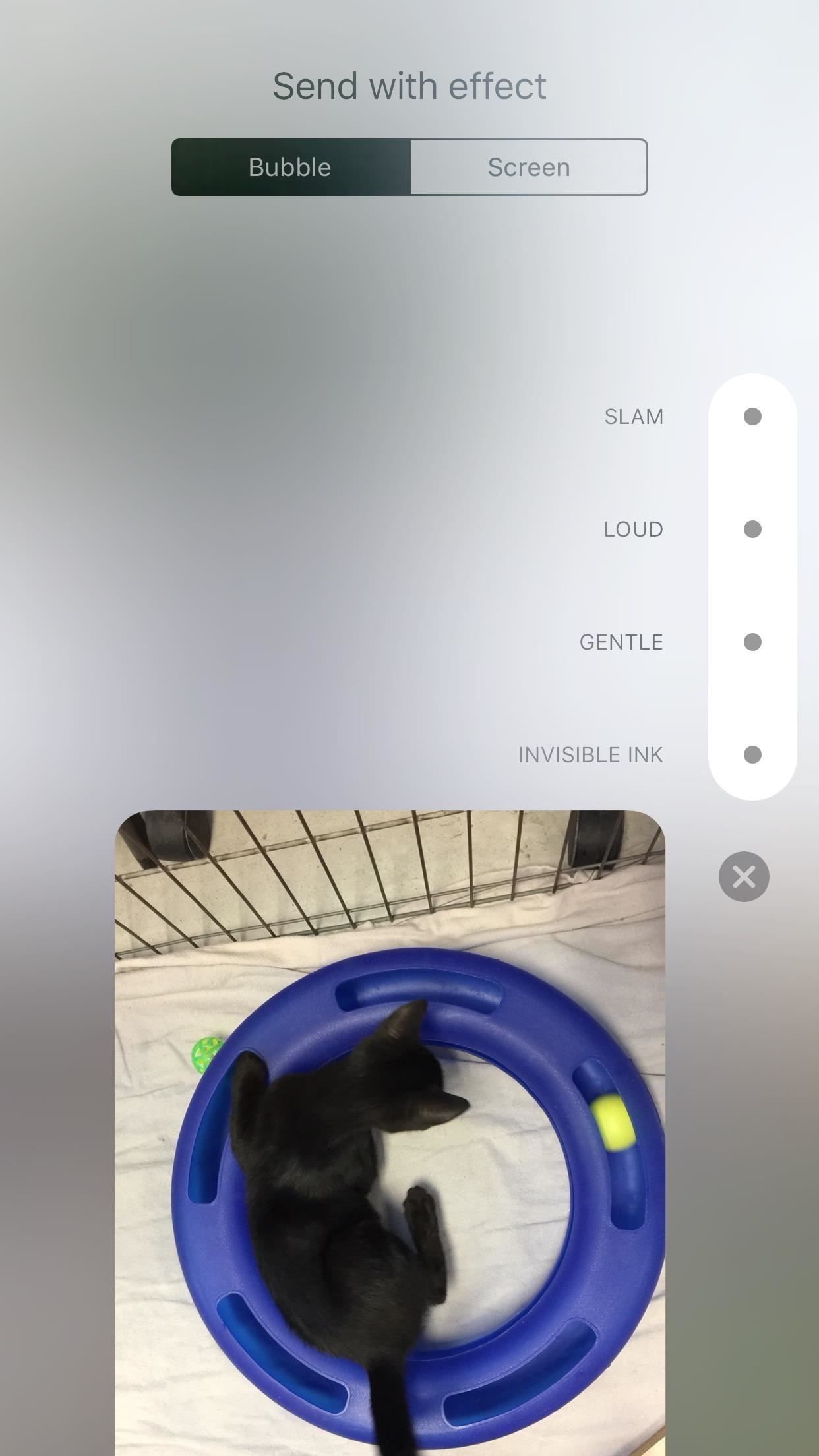
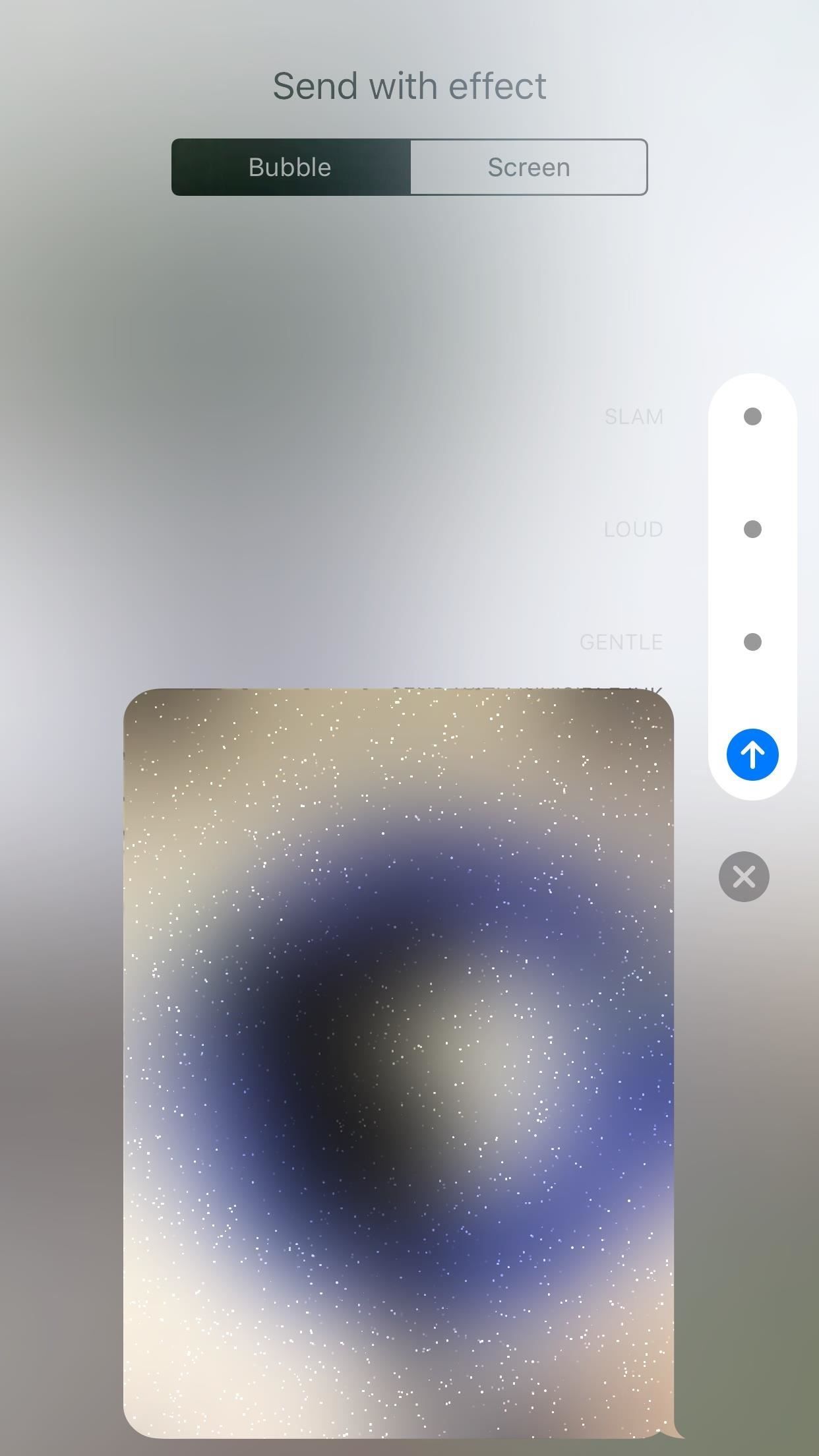
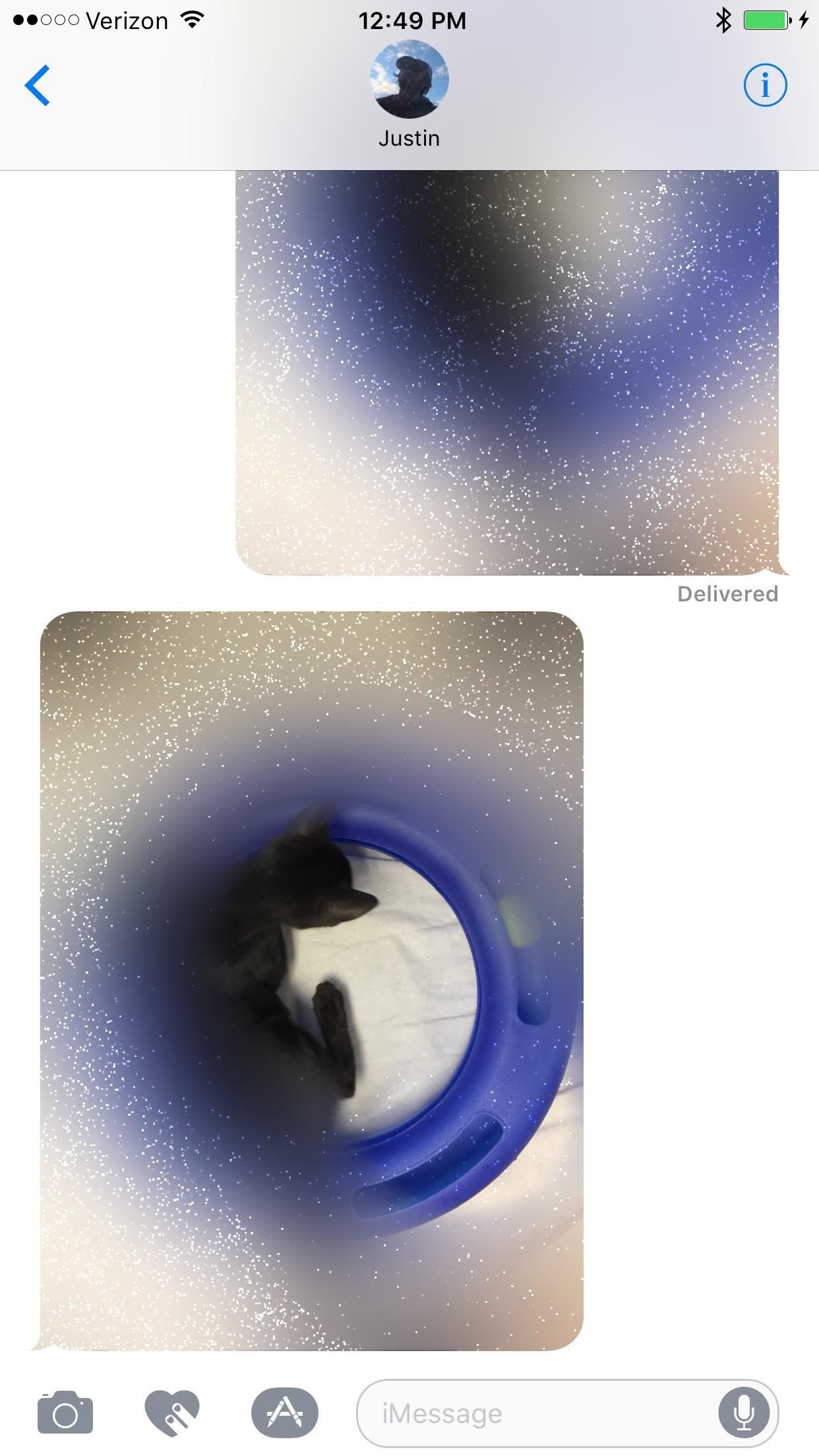
# 36: Вы можете отправлять рукописные заметки в сообщениях
Вы также можете отправлять более простые рукописные сообщения, поворачивая ваш iPhone в альбомную ориентацию. Просто набросайте свои сообщения и нажмите Готово. Если вас устраивает то, как это выглядит, вы можете отправить его.
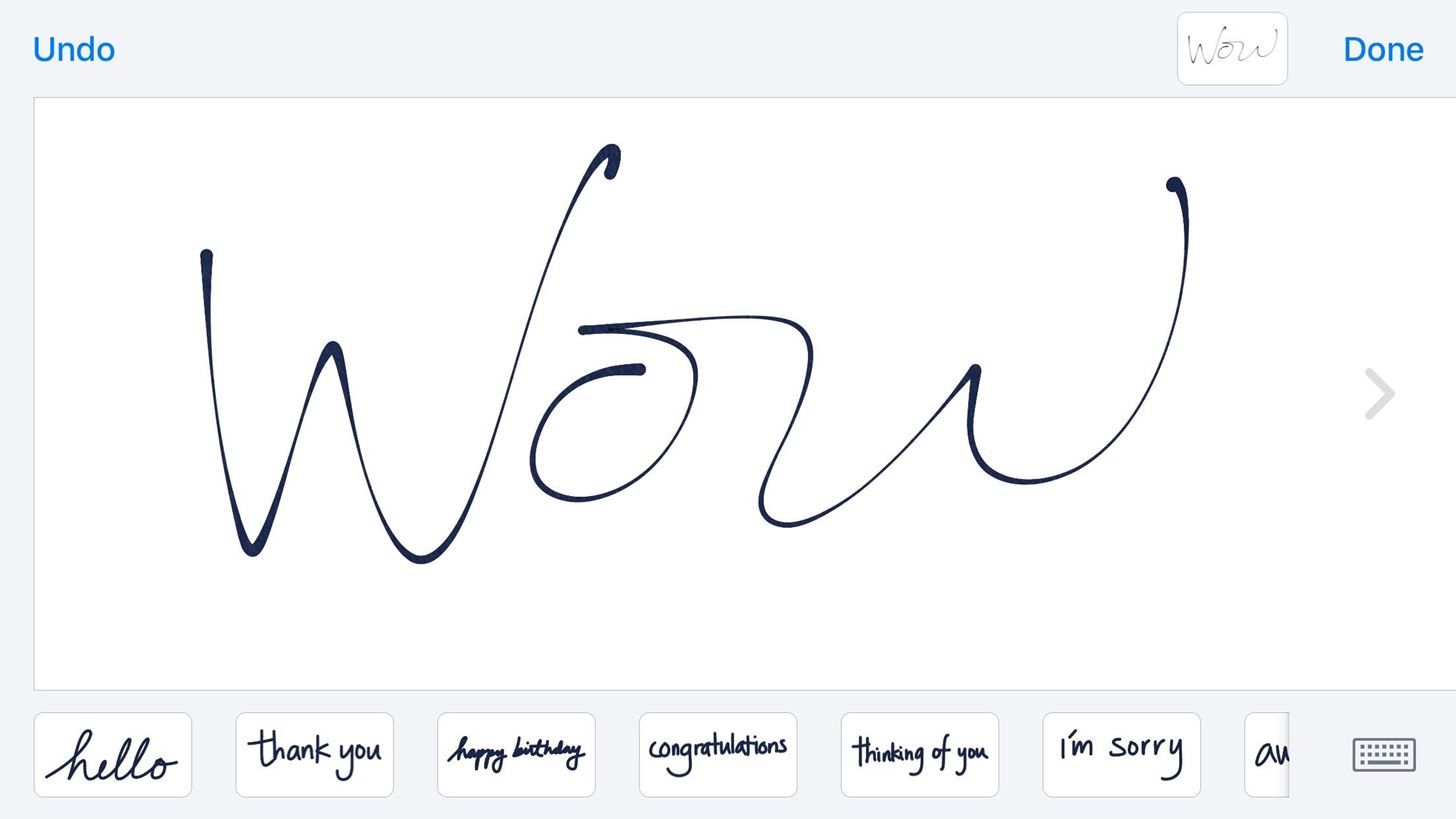
# 37: Вы можете продолжить разговор в быстром ответе
Быстрый ответ был улучшен в iOS 10, так что теперь вы можете оставаться в разговоре после отправки быстрого сообщения. В предыдущих версиях окно быстрого ответа закрывалось после того, как вы отправили свой ответ, и вам пришлось бы идти и открывать сообщения, чтобы продолжить обсуждение. Теперь окно останется открытым, и вы сможете продолжить разговор столько, сколько захотите.
# 38: Поиск фотографий намного проще
В Photos есть улучшенная функция поиска, которая достаточно умна, чтобы извлекать фотографии и видео из вашей библиотеки даже с очень конкретными поисковыми запросами. Например, вы можете найти что-то вроде «автомобильные шины» и быстро увидеть весь контент на вашем телефоне, который соответствует этим критериям. Лучше всего то, что все это делается локально на вашем iPhone, поэтому вам не нужно беспокоиться о том, что ваши данные будут отправлены через Интернет для просмотра Apple.
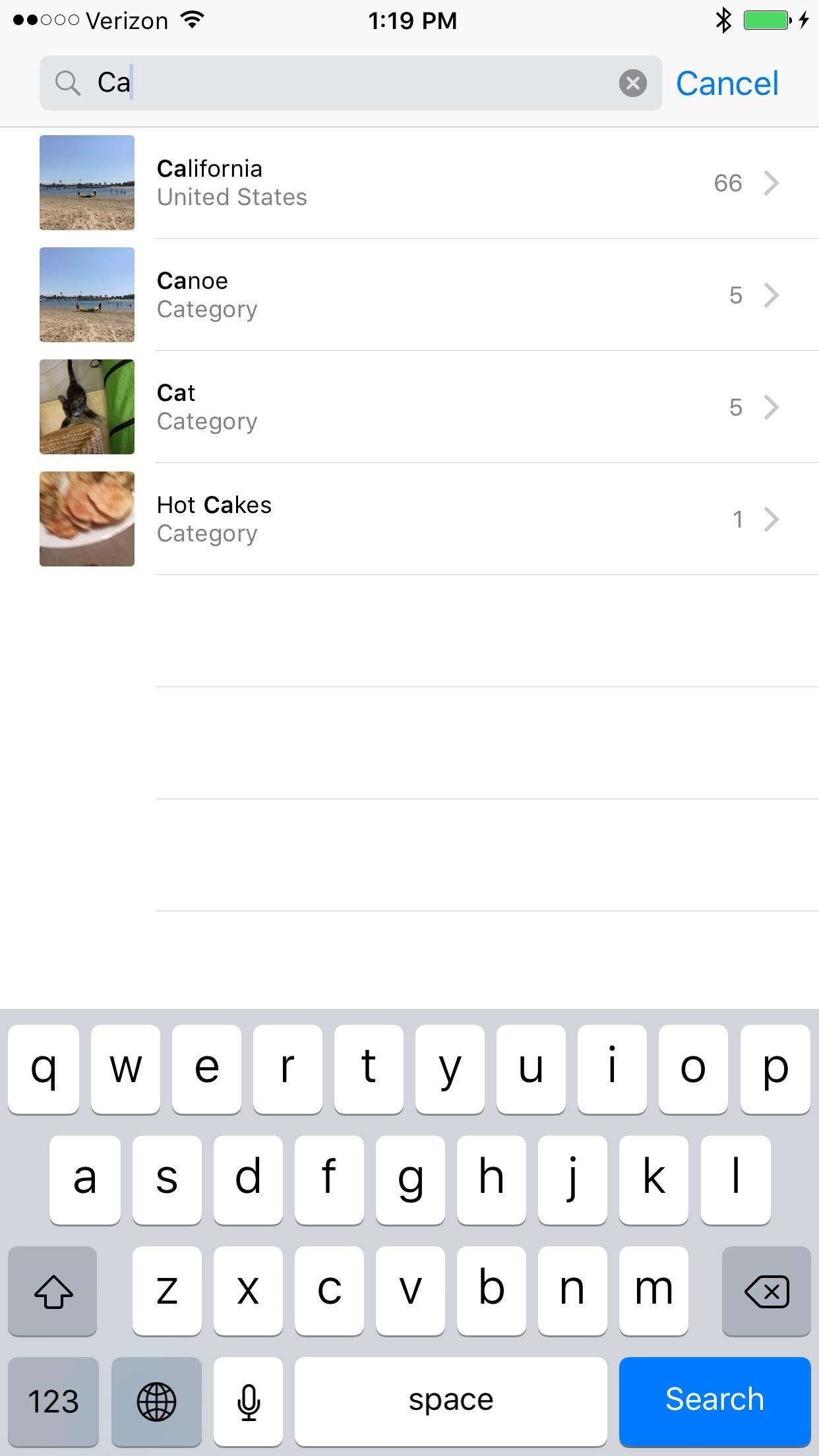
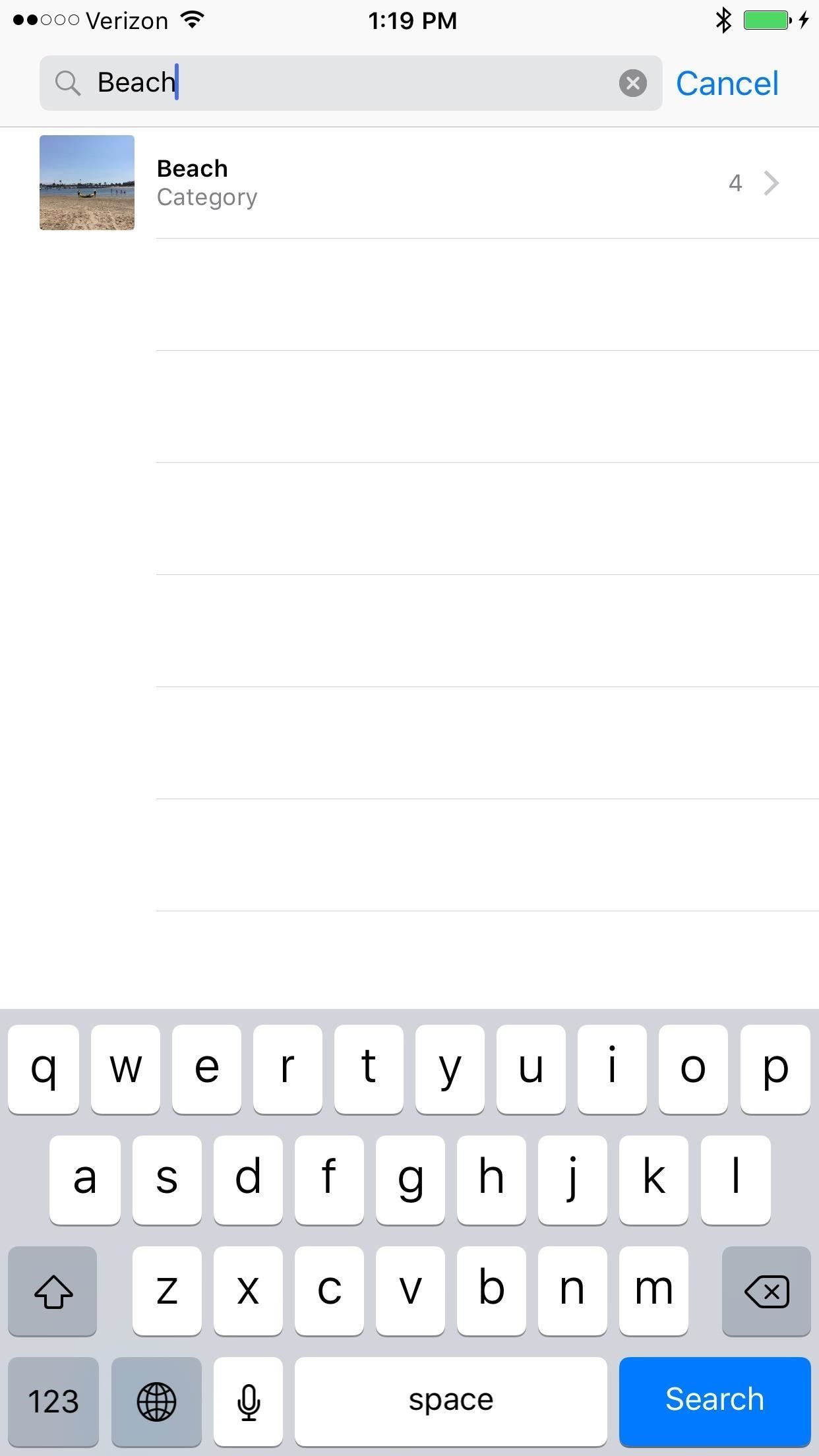
# 39: Вы можете создать монтаж из ваших фотографий Ролики
Теперь вы можете создавать короткие видеоролики и устанавливать их на музыку, используя функцию «Воспоминания» в приложении «Фото». Когда вы нажмете на «Воспоминания», он автоматически покажет вам несколько коллажей в зависимости от местоположения, а также монтаж «Лучшие за последние 3 месяца» вверх. Если вы хотите создать собственный видеомонтаж, вы можете выполнить поиск, выбрать категорию, а затем нажать на местоположение.
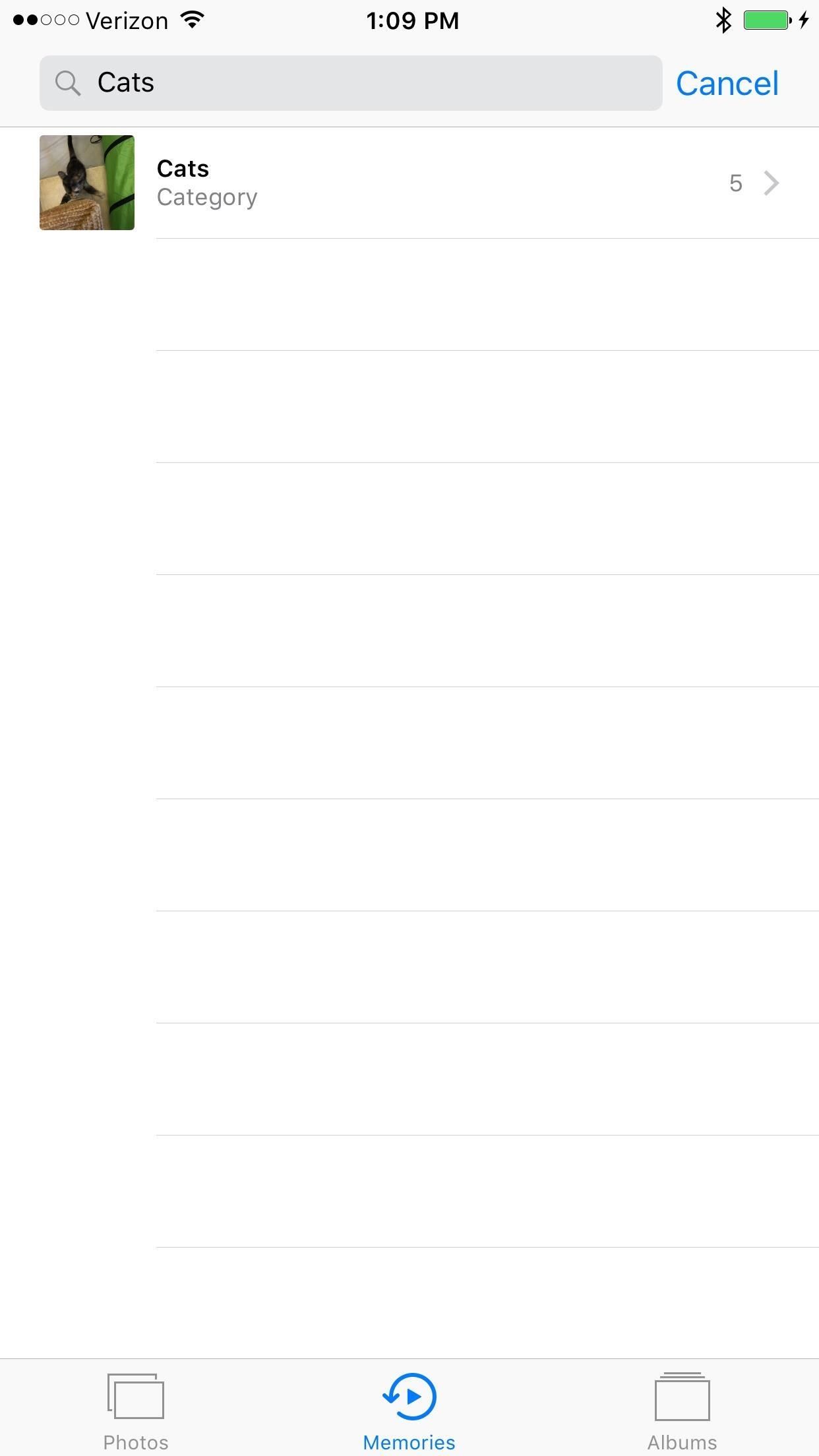
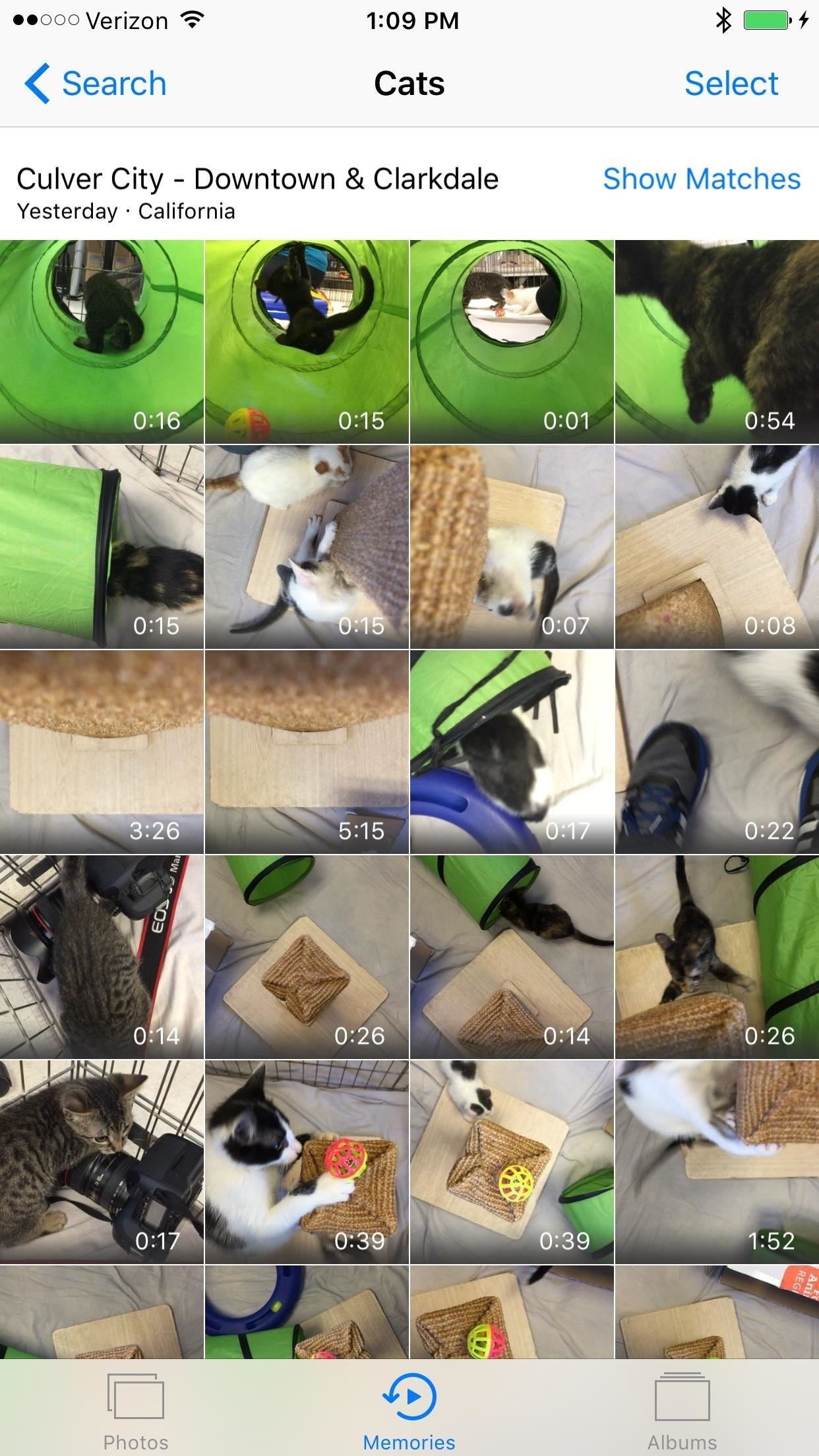
Это создаст монтаж, и вы можете редактировать его по длине и настроению. Как и в случае с базовой функцией поиска, все это выполняется локально на вашем устройстве.
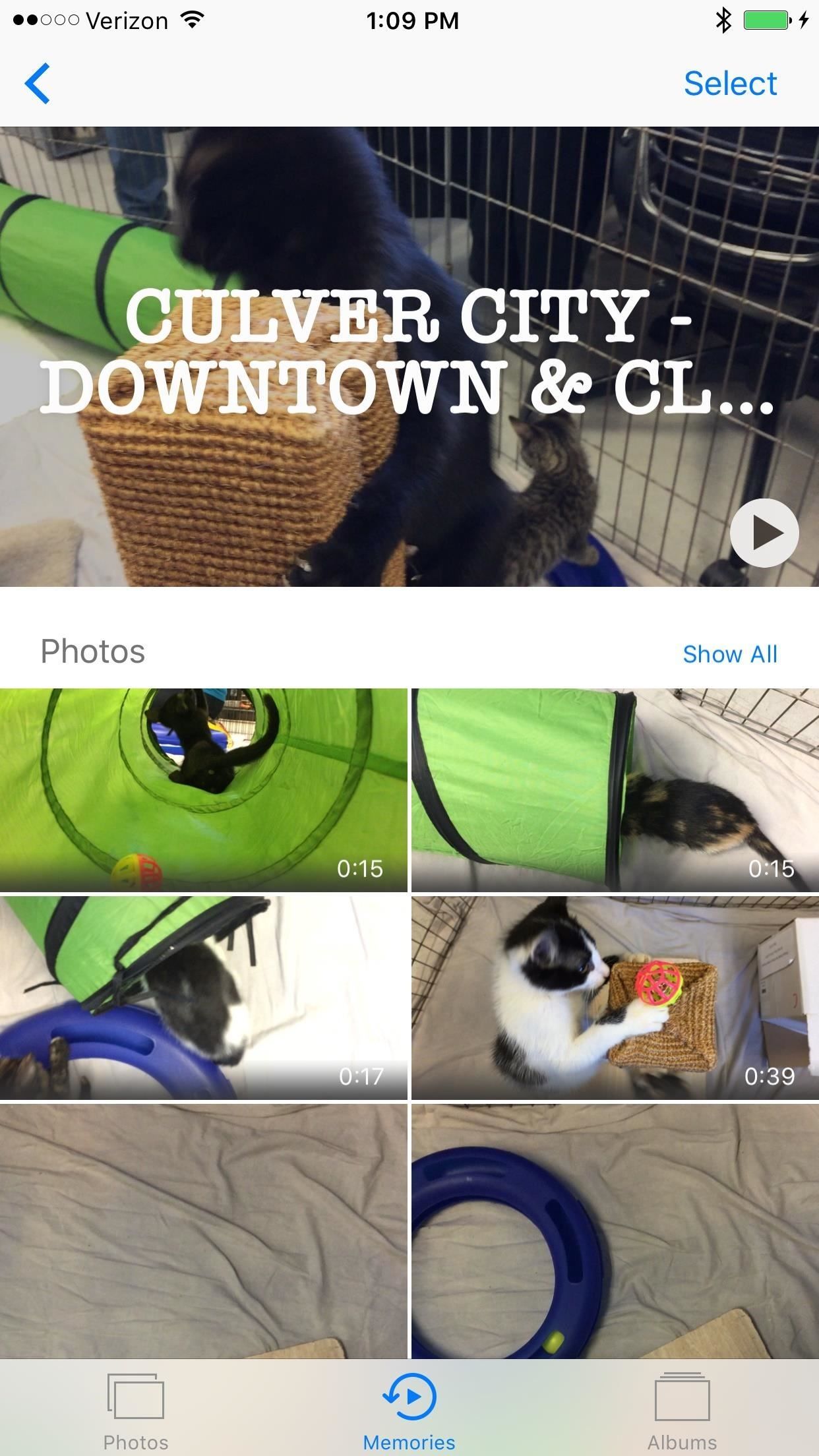
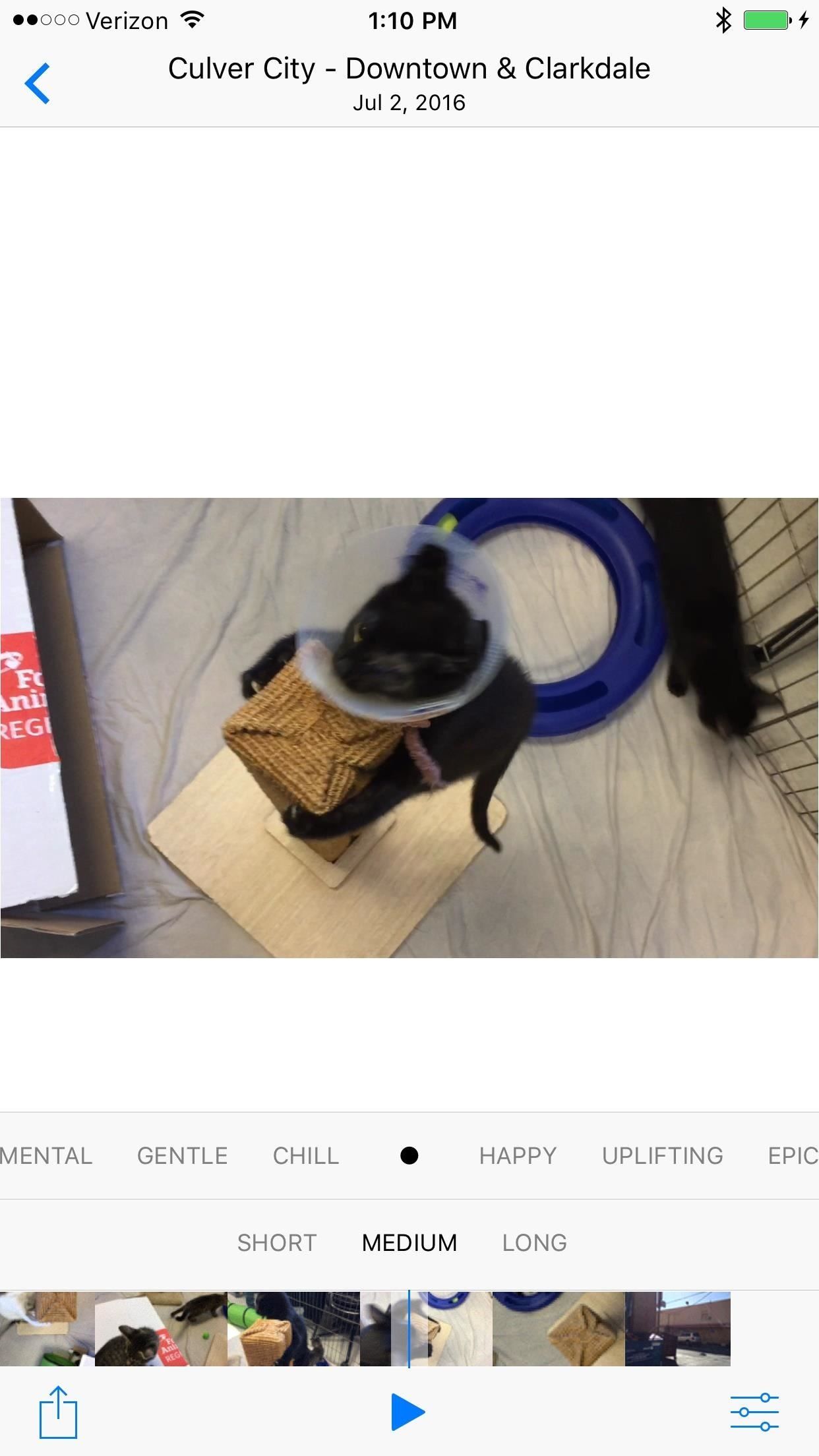
# 40: Живые фотографии теперь доступны для редактирования
Живые фотографии были отличной функцией iOS 9, которая оживляла ваши фотографии, запечатлевая моменты до и после нажатия кнопки спуска затвора. К сожалению, вам пришлось отключить эту функцию, чтобы настроить такие параметры, как яркость и контраст на фотографиях. Теперь вы сможете редактировать их, сохраняя их статус Live Photos.
В дополнение к ручной настройке, теперь вы также сможете применять фильтры к вашим живым фотографиям, чтобы быстро изменить их внешний вид. Ваше устройство сохранит отредактированные Live Photos как новый файл, поэтому вы все равно сможете вернуться к оригиналу, если хотите.


Вы также сможете автоматически стабилизировать Live Photos в приложении Photos в iOS 10, поэтому вам не обязательно устанавливать удобное приложение Google Motion Stills.
# 41: появился новый слайдер Brilliance для редактирования фотографий
У фотографий есть новая настройка, которую вы можете сделать для своих снимков, называемая «Яркость», которая помогает вам быстрее выделять блики или тени, чем необходимость отдельно настраивать блики, тени, яркость и контрастность.
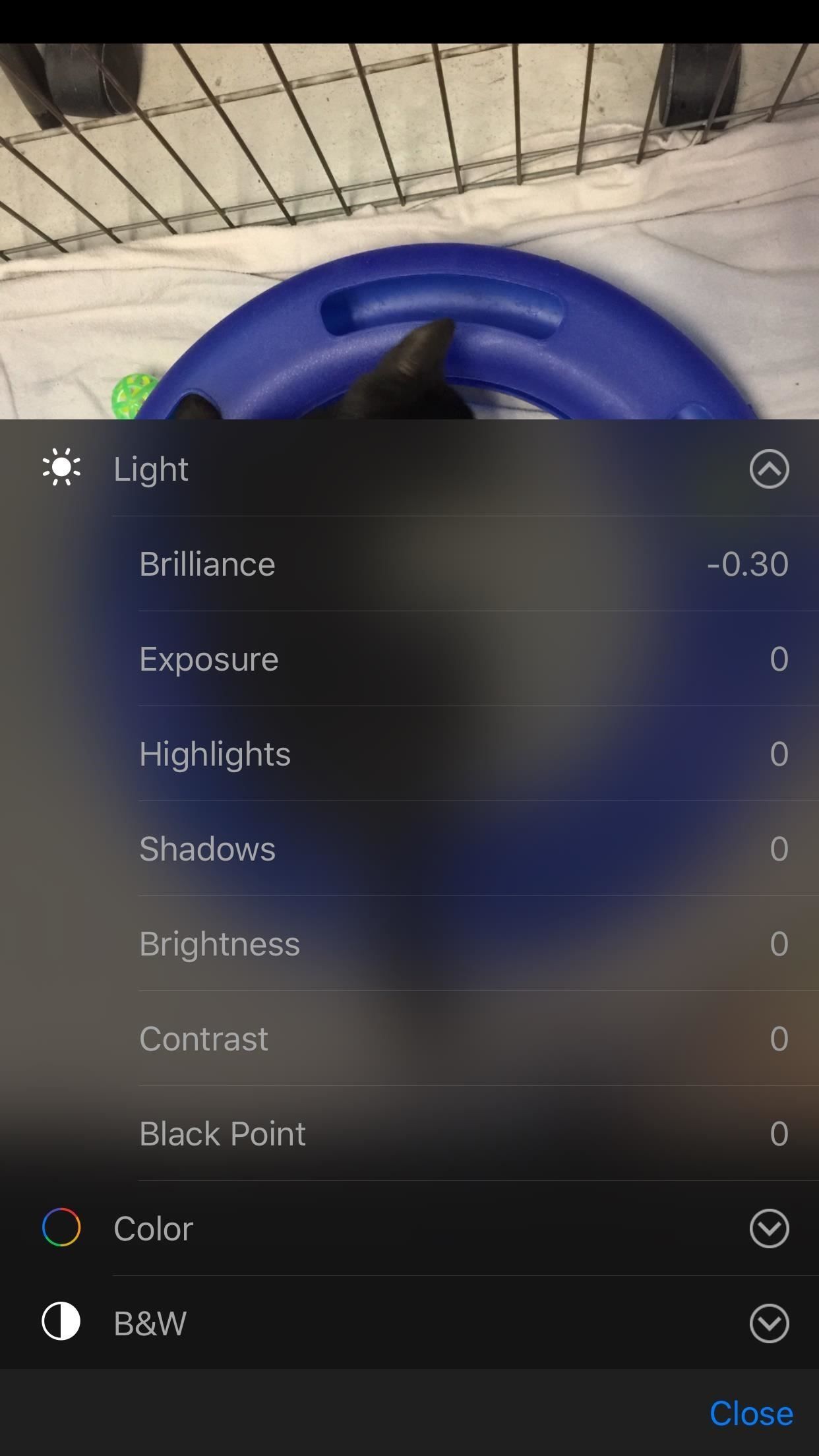

# 42: И вы можете добавить разметку в фотографиях тоже
Подобно тому, как вы можете разметить изображения в приложениях «Почта» и «Сообщения», вы можете разметить изображения в приложении «Фотографии». Нажмите значок с тремя точками, чтобы вызвать некоторые параметры, выберите «Разметка», а затем займитесь своими делами.

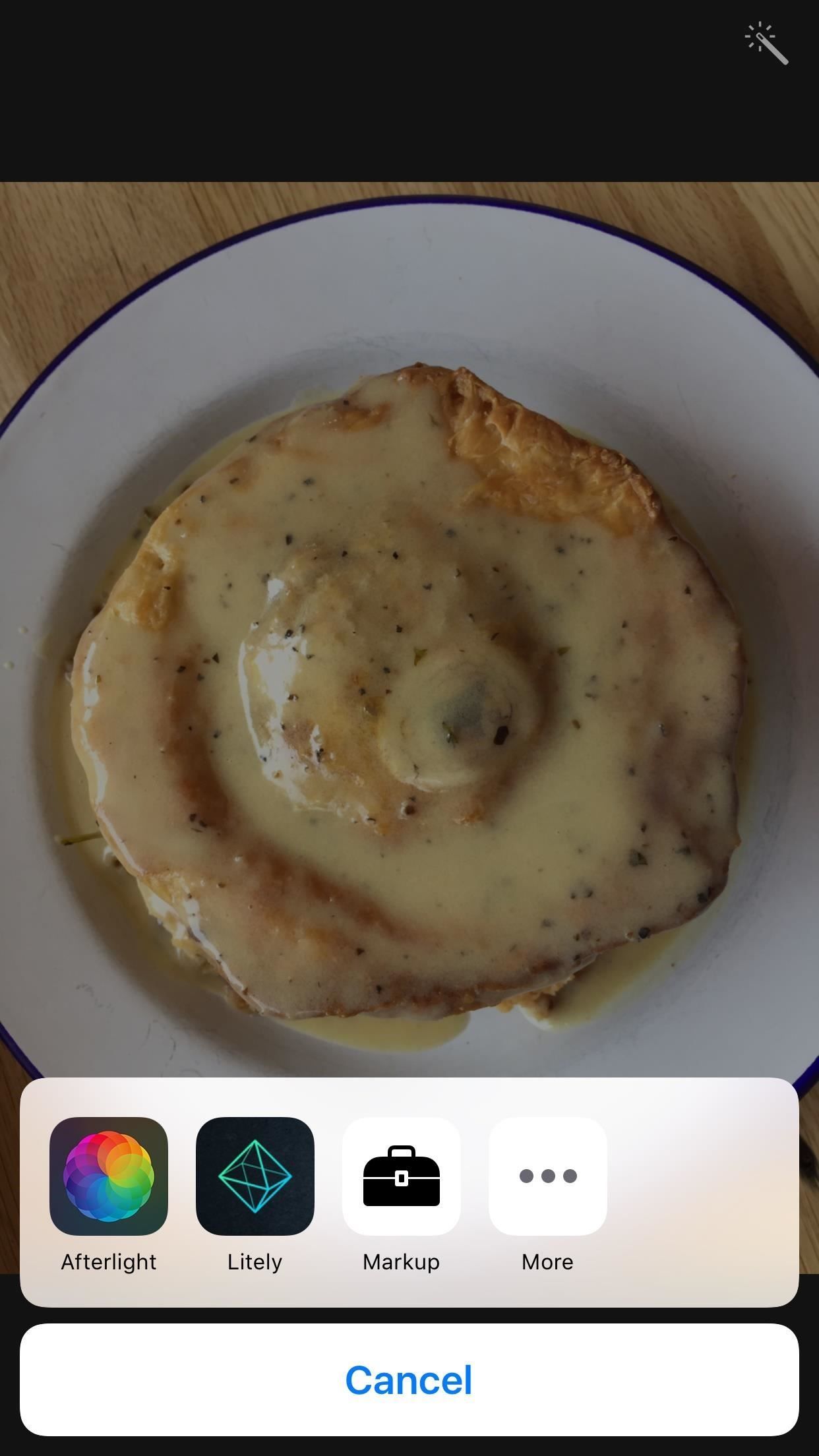

# 43: Есть автоматически транскрибированные голосовые сообщения
Ваш iPhone сможет автоматически создавать стенограммы полученных вами голосовых сообщений. Это может быть полезно, если кто-то оставляет сообщение с адресом или номером телефона или если у него просто есть привычка говорить долго, и вам не хочется просидеть всю голосовую почту для получения единого фрагмента информации.
Обратите внимание, что не все пользователи увидят эту опцию при выборе голосовой почты, поскольку некоторые операторы разрешают ее, а другие — нет.
# 44: Спам-звонки будут заблокированы
Приложение «Телефон» также позволит вам добавлять фильтры для списков спама в соответствии с BGR, чтобы ваш iPhone автоматически блокировал вызовы от известных телемаркетеров, мошенников и других источников раздражения.
# 45: «Нажмите Дом, чтобы разблокировать» — это новый способ разблокировать ваш iPhone
С самого начала iOS, пользователи сильно ударили, чтобы разблокировать свое устройство на экране блокировки. Если у вас есть устройство с Touch ID, вы можете, если хотите, провести пальцем по экрану, но в iOS 10 разблокировка пальцем исчезает навсегда. Вместо этого все должны нажать кнопку «Домой», чтобы использовать Touch ID или открыть экран с паролем.
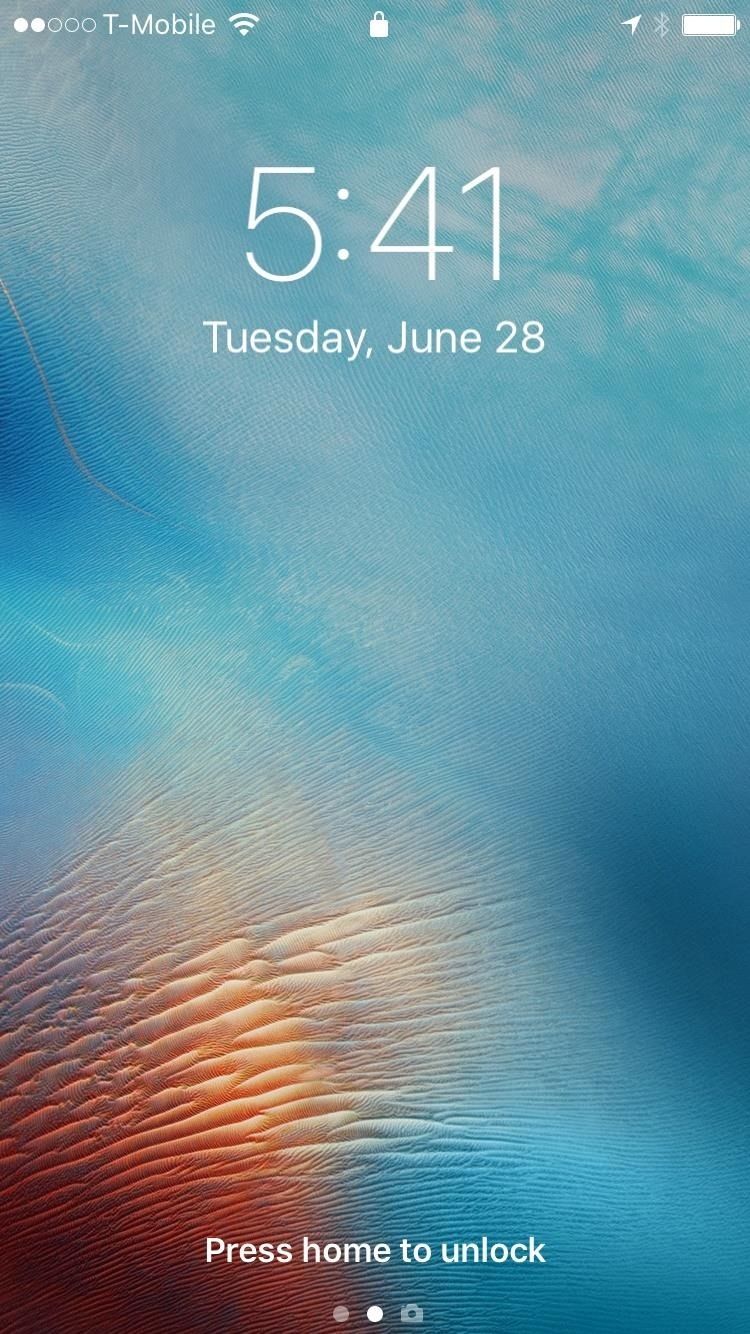
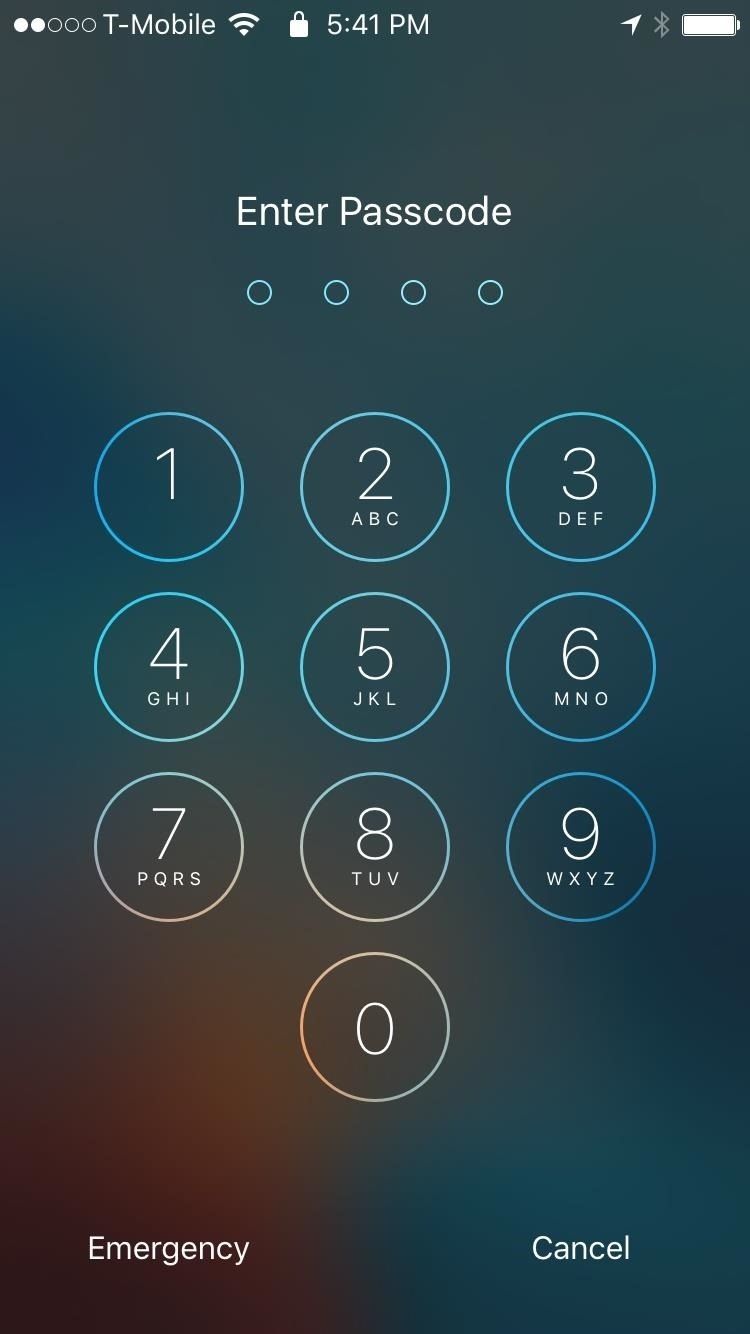
Если вам не нравится новое требование «пресса», есть способ превратить его обратно только в одно касание. Перейдите в «Настройки» -> «Основные» -> «Специальные возможности», затем включите «Прижать палец, чтобы разблокировать» или «Прикрутить палец, чтобы открыть», в зависимости от используемой версии iOS 10.
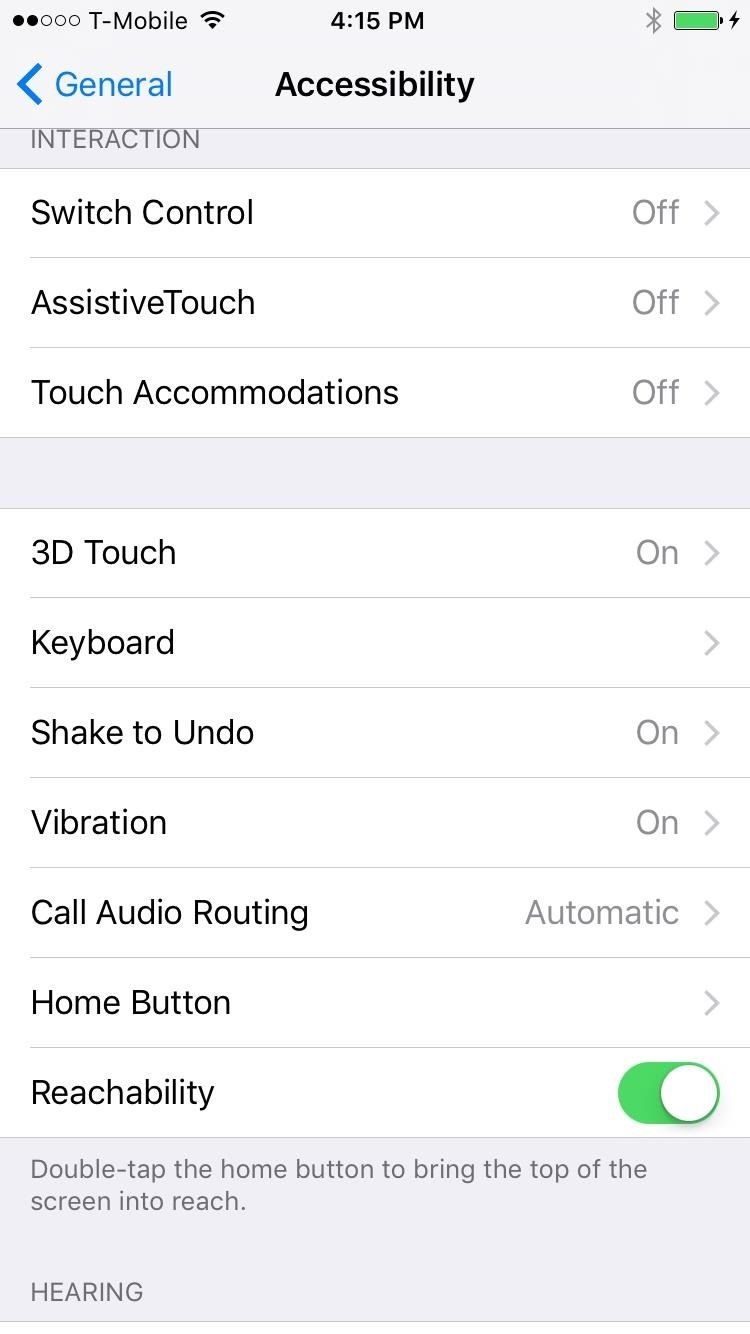
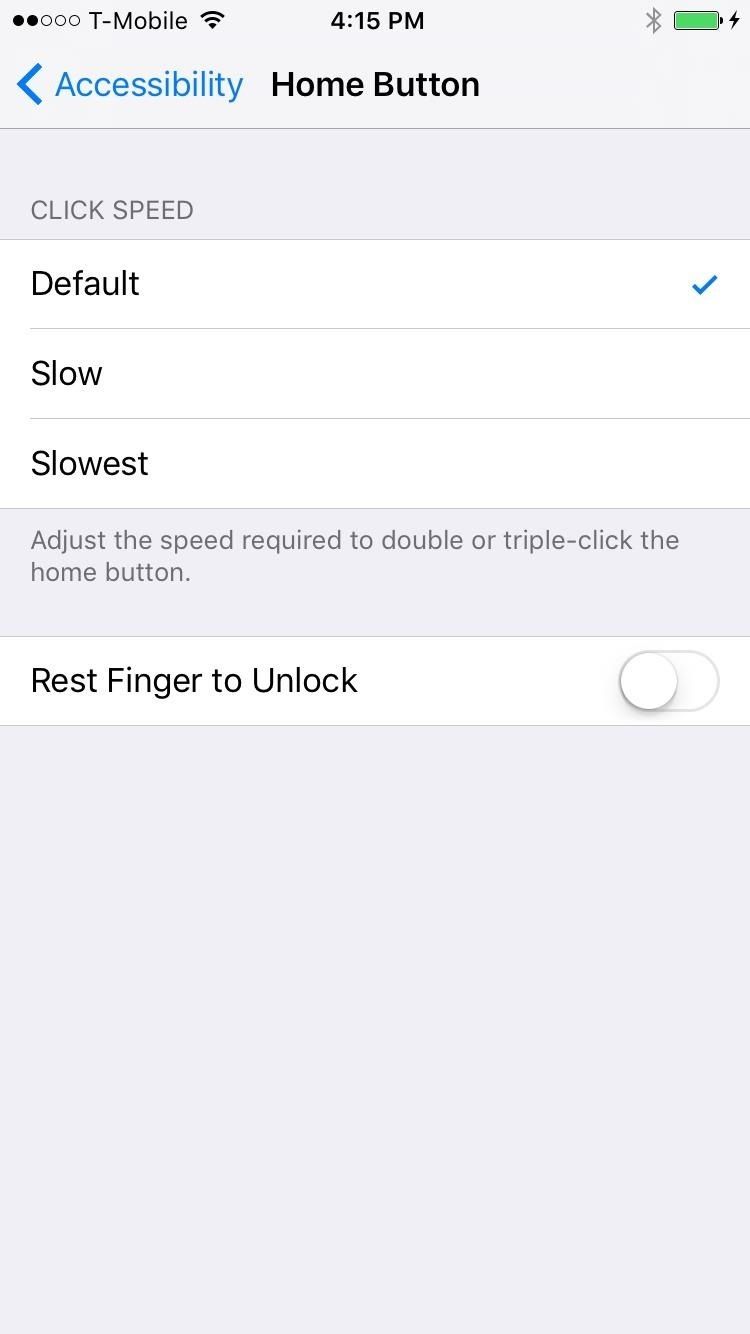
# 46: Вы можете поднять свое устройство, чтобы разбудить его
Вам не нужно больше нажимать кнопку «Домой», чтобы на iPhone 6s, SE или 7 загорелся экран. Подняв трубку с плоской поверхности и подняв ее вертикально, вы включите экран и вернетесь прямо к экрану блокировки в iOS 10.
Некоторые люди могут не быть поклонниками этой новой функции, потому что ваш экран может включиться, если он у вас в кармане, и перейти из сидячего в стоячее положение. Это может проложить путь к случайной съемке или ужасному циферблату. Хорошей новостью является то, что вы сможете отключить «Поднять на пробуждение» на дисплее Раздел яркости ваших настроек.
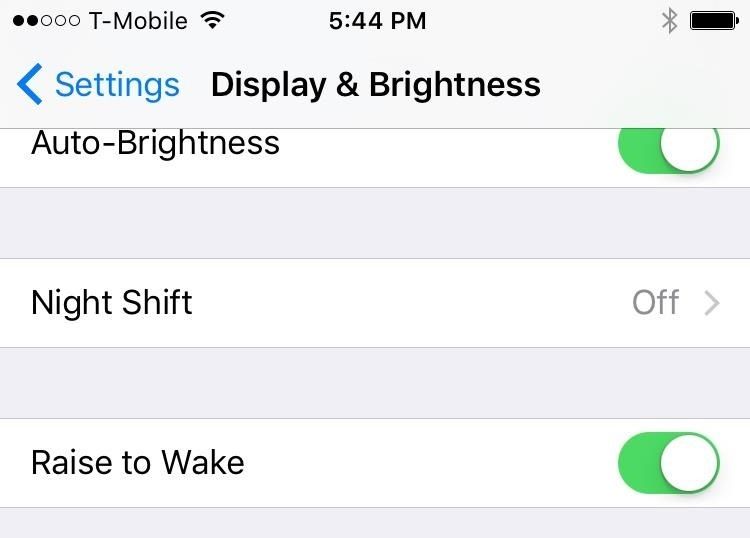
# 47: Вы можете отключить виджеты блокировки экрана
Экран блокировки в iOS 10 значительно обновляется с добавлением виджетов, которые показывают вам такие вещи, как погода и предстоящие события в вашем расписании. Но некоторые пользователи могут стремиться к более простым экранам блокировки предыдущих версий iOS. К счастью, есть простой способ исправить это в меню настроек.
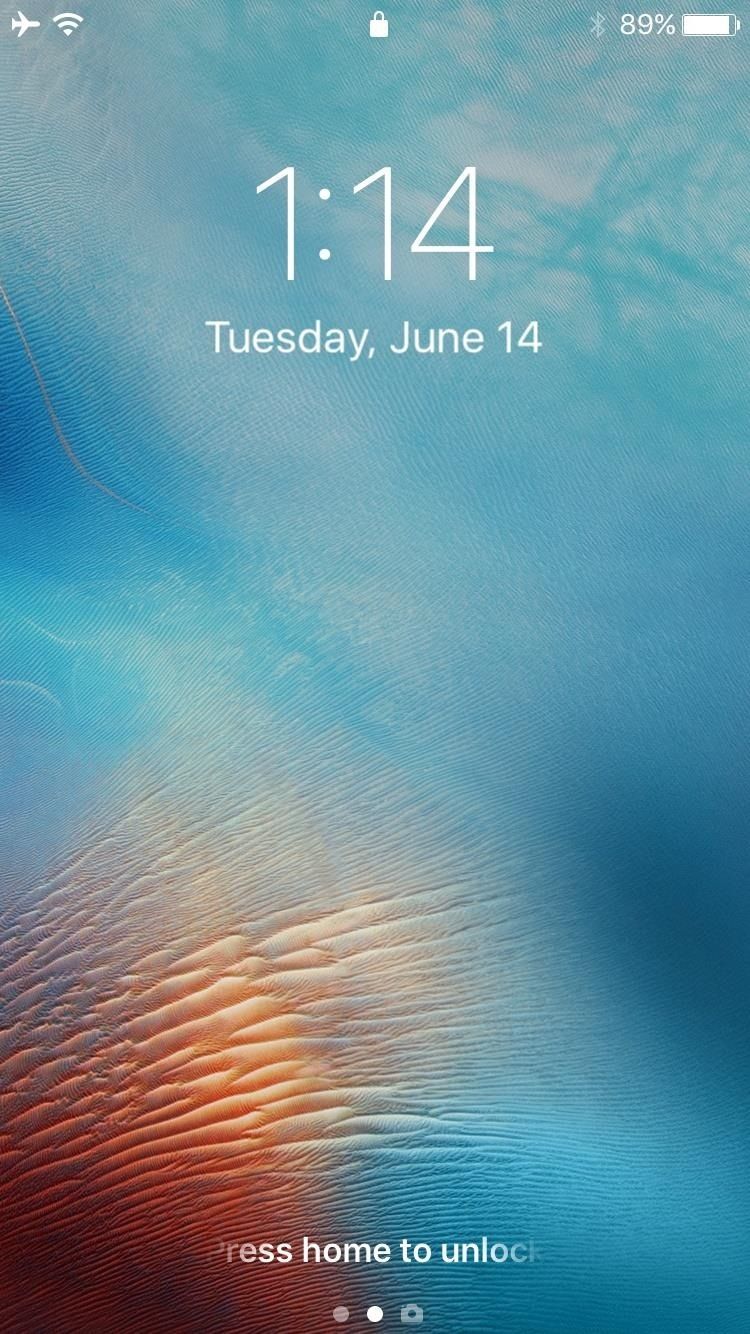
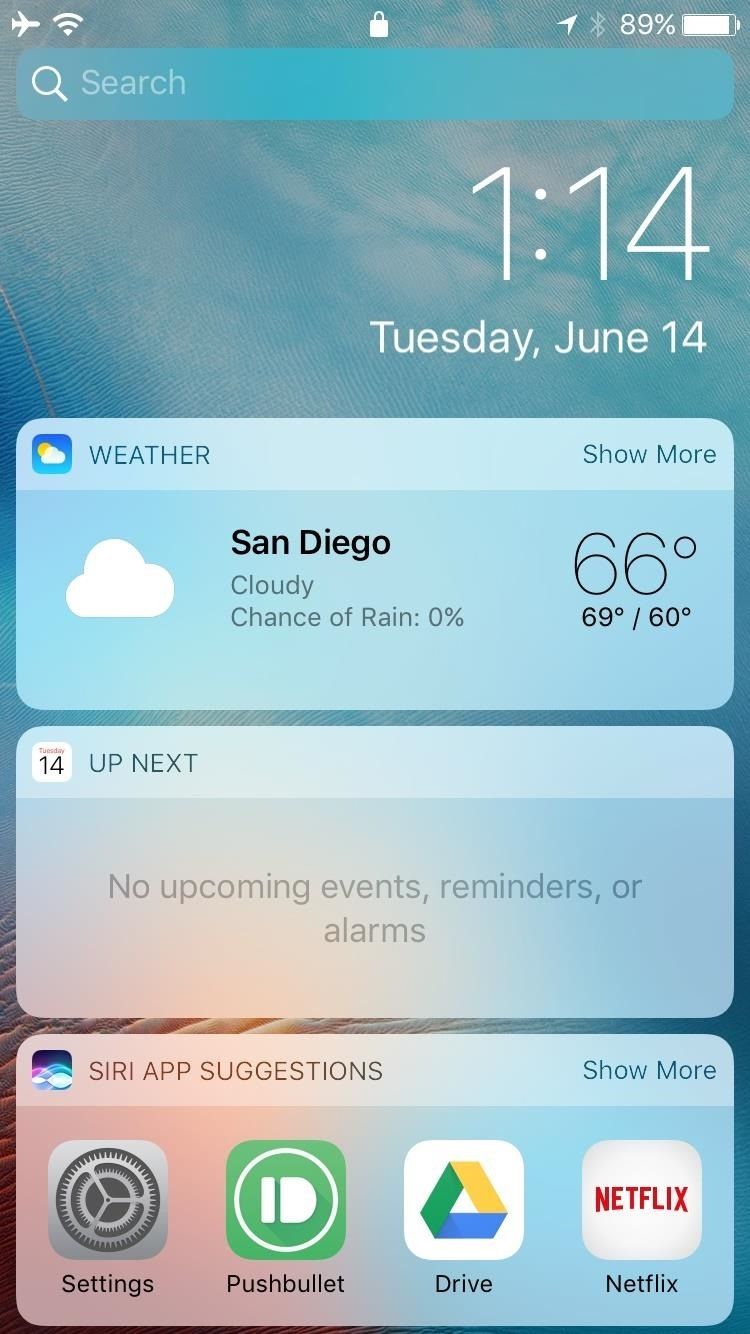
Изображения Даллас Томас / Гаджет Хакс
# 48: И отключить блокировку доступа к экрану камеры тоже
Виджеты — не единственное, что вы сможете скрыть от экрана блокировки. Как и в предыдущих версиях iOS, вы сможете получить доступ к камере без разблокировки телефона. Хотя это удобная функция, она может также привести к некоторым нежелательным последствиям, таким как случайные карманные фотографии, или когда ваш друг схватит ваш телефон и заполнит его нежелательными снимками. Это не идеальное решение, так как вам нужно отключить камеру вашего телефона, но это может быть предпочтительным вариантом в зависимости от других обстоятельств.
№ 49. Виджеты легче доступны в приложениях
Apple сделала Центр уведомлений в приложении немного чище и проще в использовании, чтобы помочь вам добраться до ваших виджетов, пока вы находитесь в приложении. Чтобы получить доступ к виджетам в приложении, сначала нужно провести пальцем вниз от верхней части экрана, чтобы открыть Центр уведомлений, а затем провести пальцем влево. Ранее вам приходилось нажимать на представление «Сегодня», которое было немного неуклюжим и не интуитивно понятным.
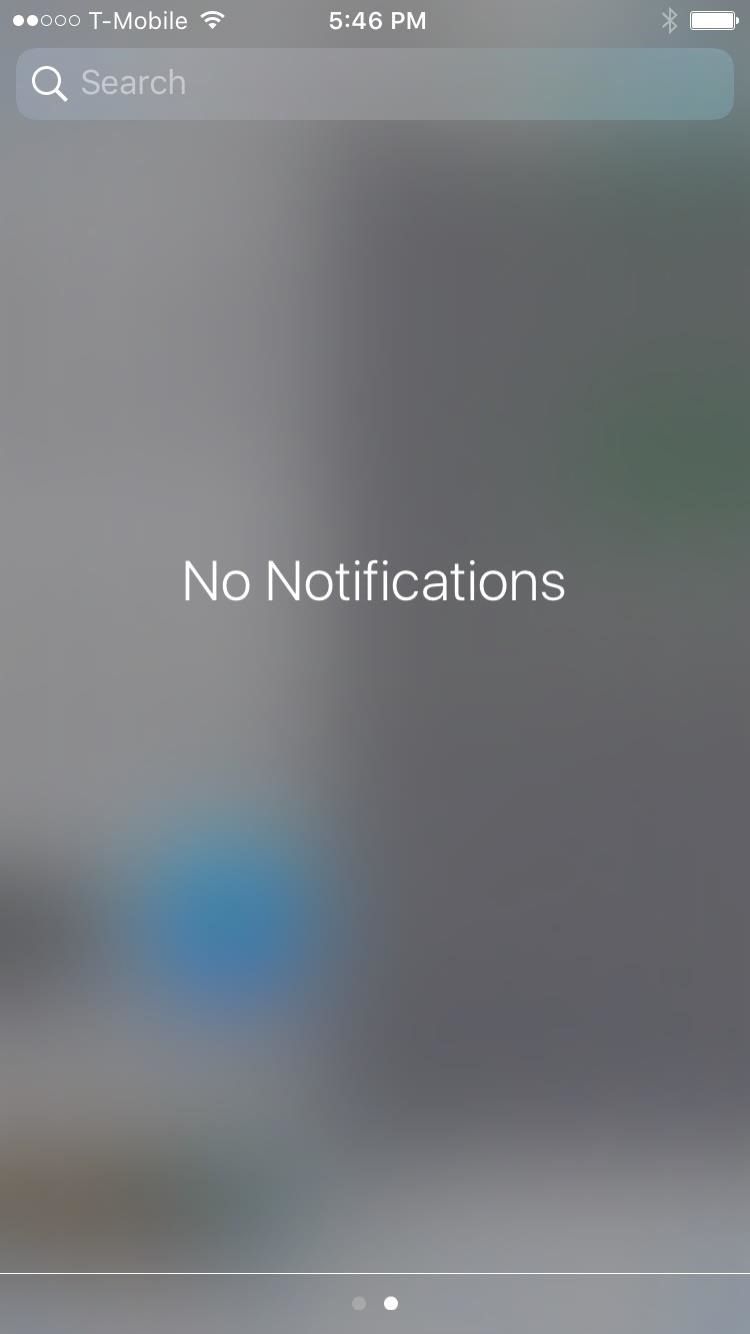
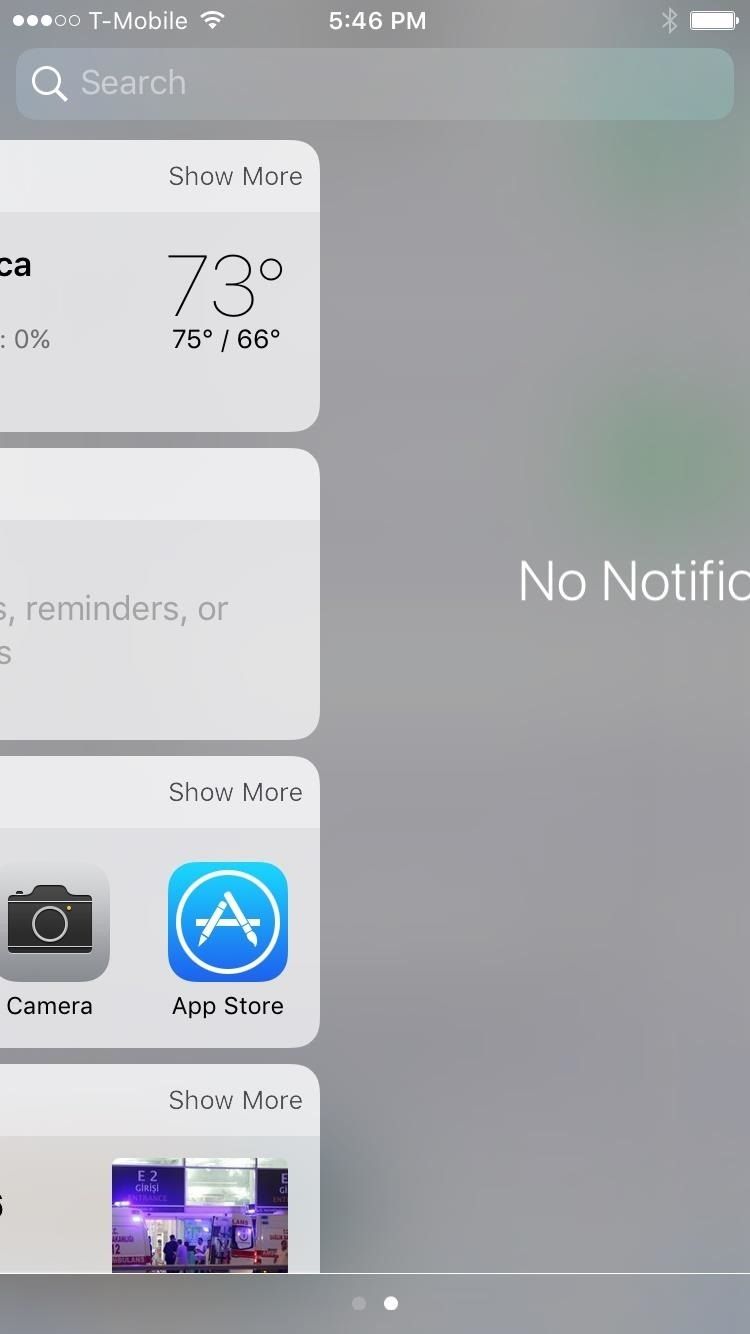
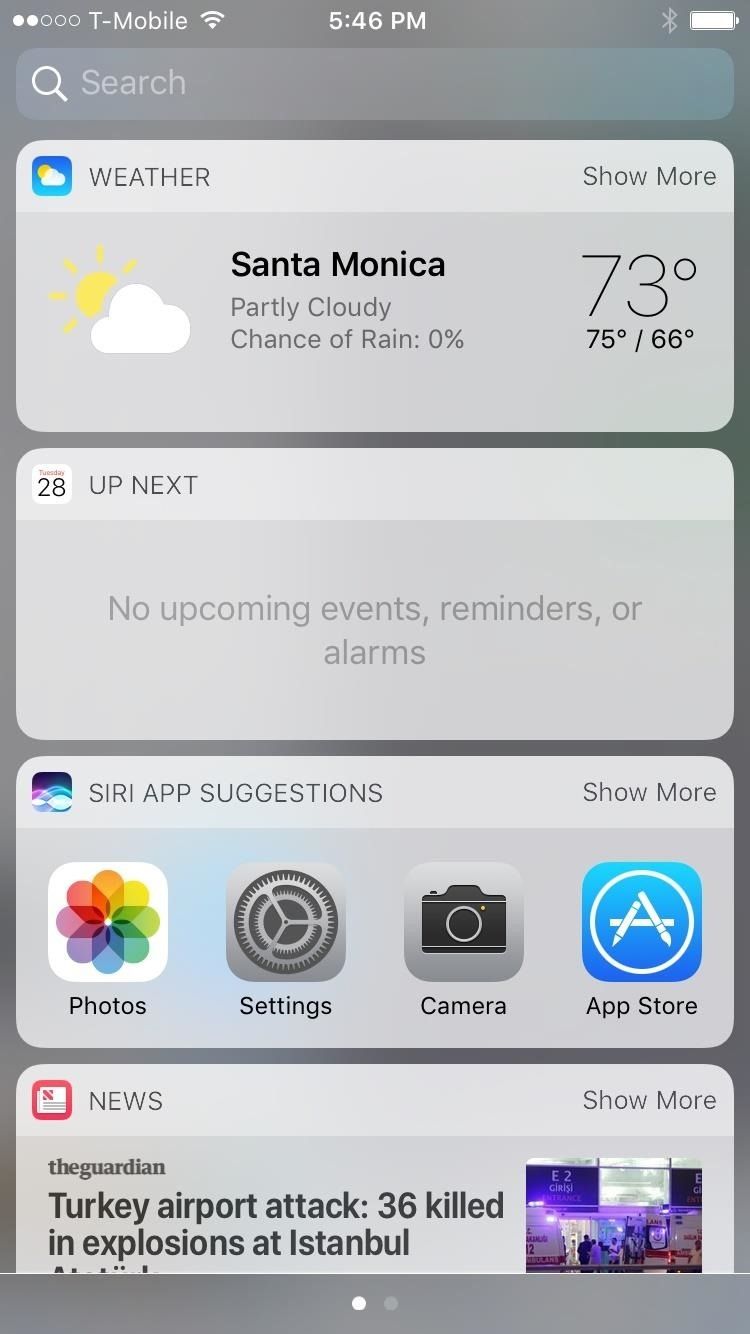
# 50: Spotlight сохранит вашу историю поиска
Spotlight теперь будет вести запись условий, которые вы искали, чтобы вам не приходилось вводить имена приложений снова и снова. На данный момент, однако, нет никакого способа очистить историю поиска, так что имейте это в виду. Надеюсь, Apple решит эту проблему ко времени запуска iOS 10.
# 51: Вы можете, наконец, удалить все уведомления
К сожалению, еще не было способа очистить ВСЕ уведомления сразу в iOS, но у iOS 10 будет эта опция — наконец. Плохие новости? Это доступно только с использованием 3D Touch прямо сейчас. Проведите пальцем вниз, чтобы открыть уведомления, затем нажмите «X» в правом верхнем углу, чтобы открыть кнопку «Очистить все уведомления».
# 52: Карты могут вспомнить, где вы припарковались
Apple Maps теперь автоматически устанавливает напоминание при парковке автомобиля, чтобы вы никогда не бродили, отчаянно пытаясь вспомнить, где именно вы припарковались. Вам нужно будет подключить ваш iPhone к Bluetooth вашего автомобиля или к CarPlay, чтобы эта функция заработала.
На экране блокировки появится уведомление, и все, что вам нужно сделать, — это нажать его, как только вы будете готовы найти свой автомобиль, и вы попадете прямо в Карты, чтобы увидеть местоположение вашего автомобиля. Вы также можете получить доступ к этой информации из виджета «Карты».
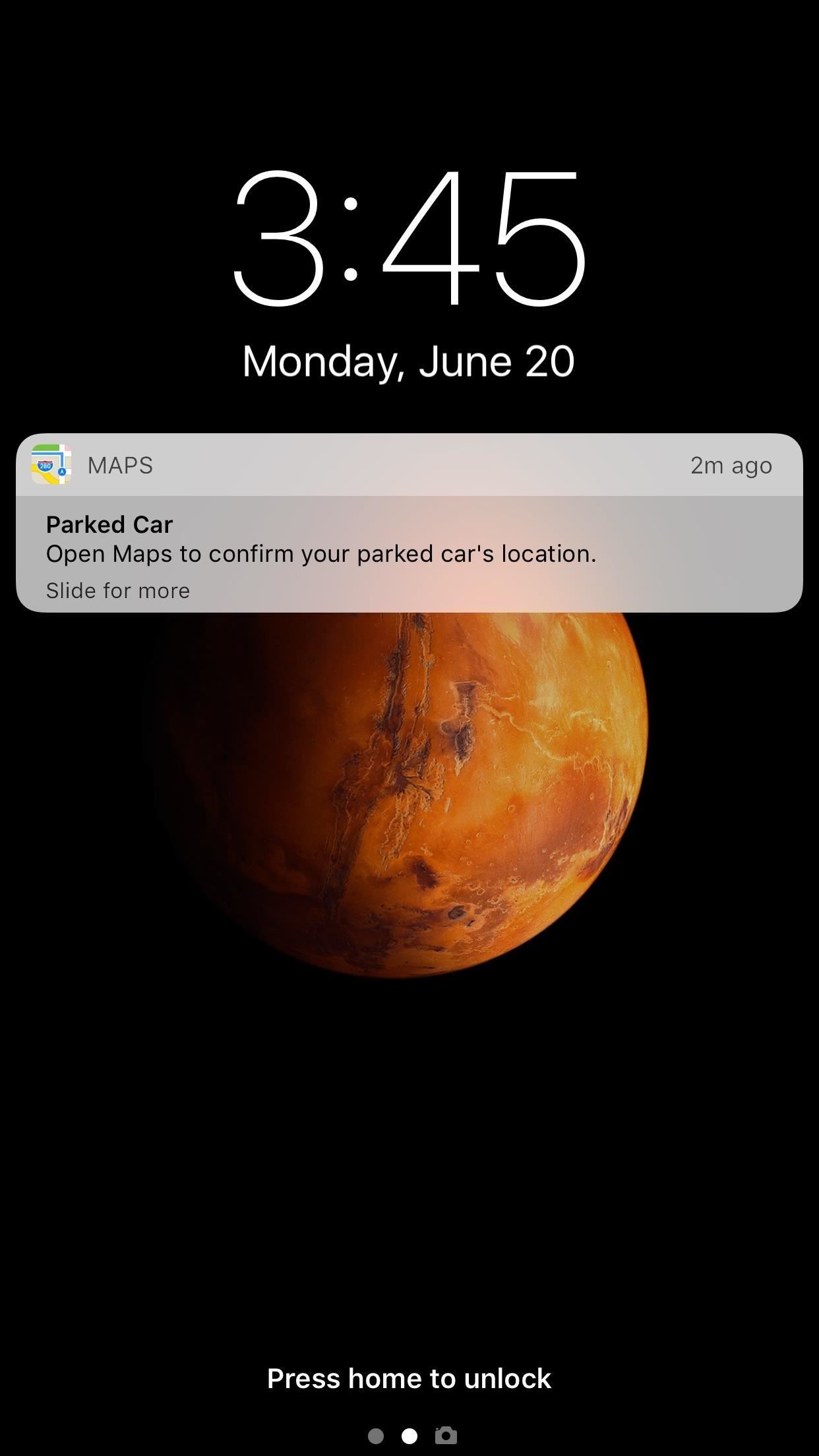
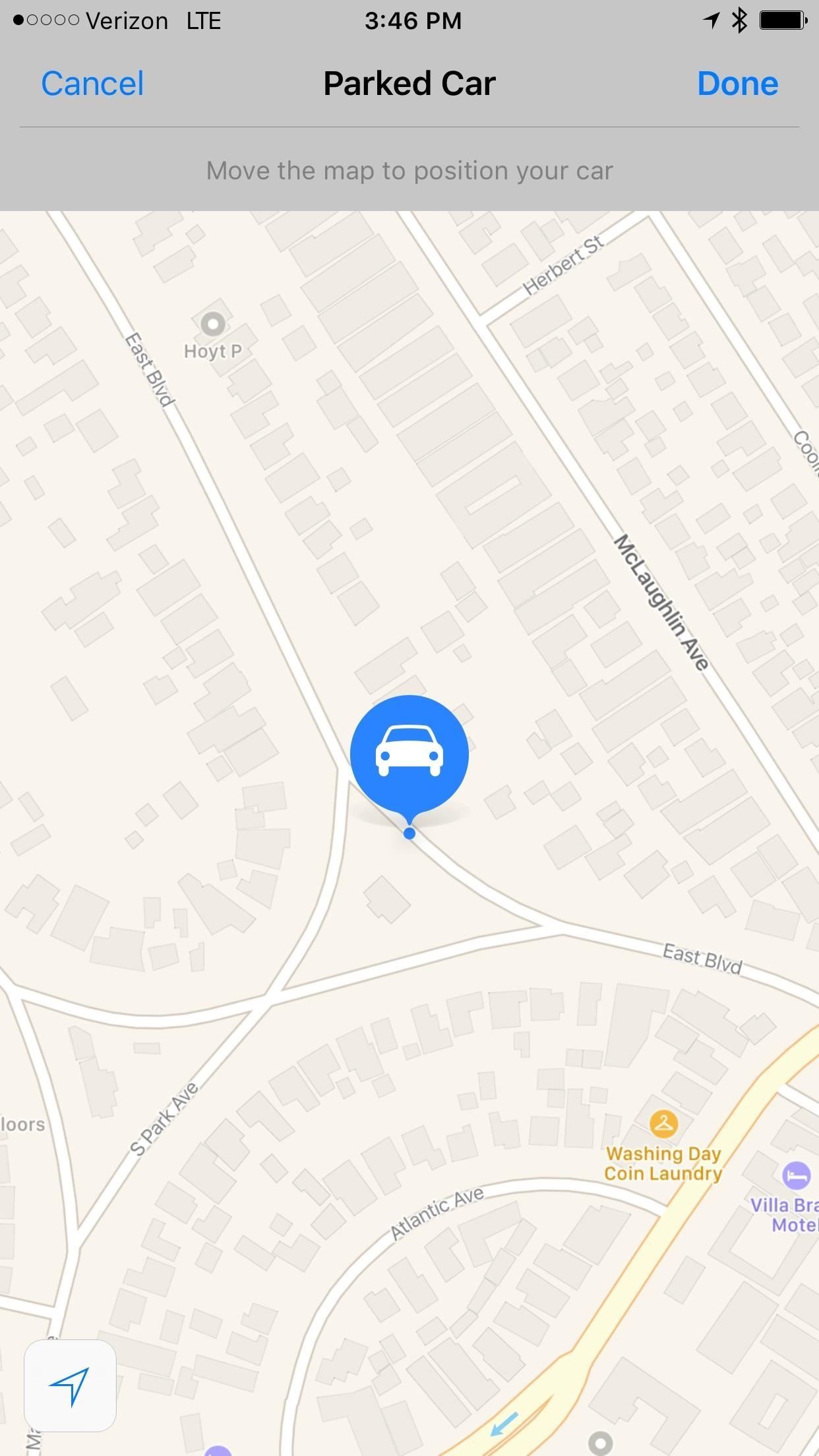
Изображения Джастина Мейерса / Гаджет Хакс
Если эта информация для вас не важна, в настройках для карт есть возможность отключить эту функцию.
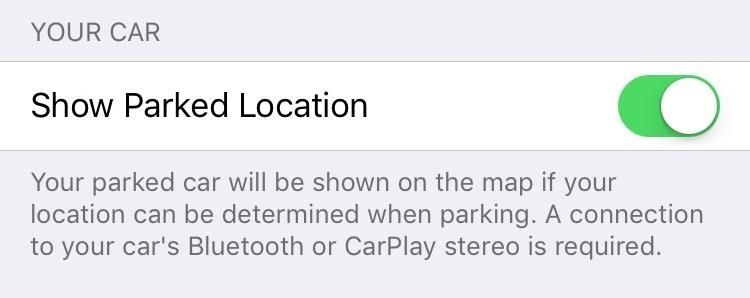
# 53: Используйте будильник перед сном, чтобы всегда выспаться
Будильник получает обновление в iOS 10, и он теоретически поможет вам получить весь сон, который вы ищете. Вместо того, чтобы просто устанавливать время для пробуждения по утрам, теперь вы сможете установить общее количество времени, которое вы хотели бы спать. Поэтому, если вам нужно подняться в 8 утра и хотите спать 8 часов, функция, называемая будильником, также установит оповещение на полночь прошлой ночью, чтобы сообщить вам, что пора спать. Wake Alarm также отслеживает ваши спящие режимы, чтобы увидеть, как вы справляетесь с достаточным отдыхом.
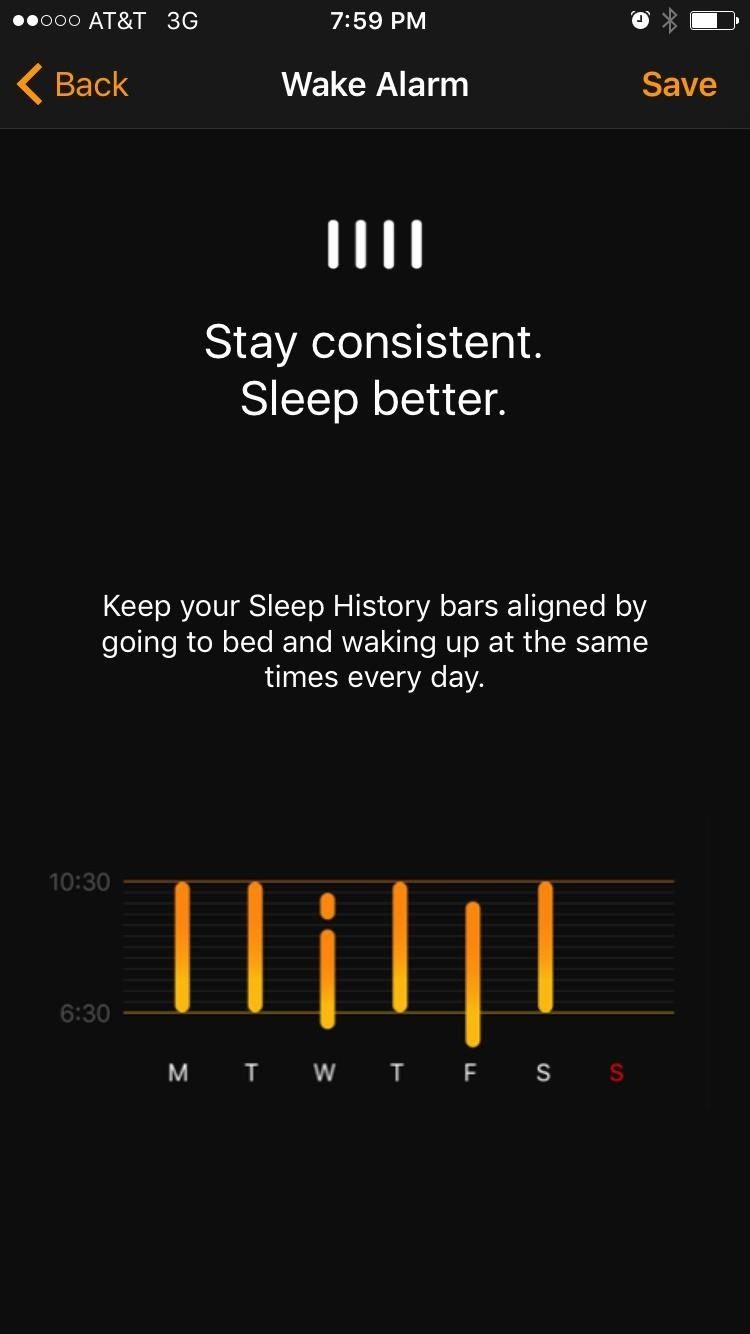
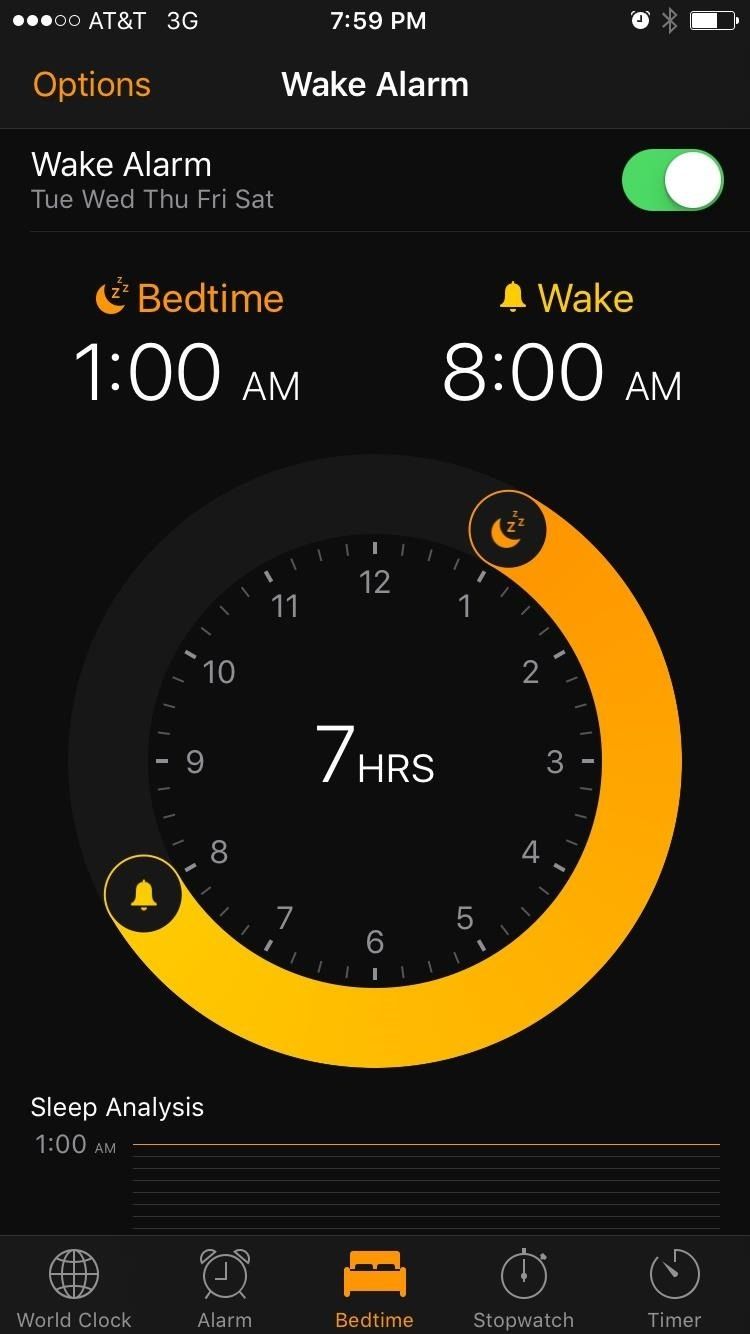
Изображения Даллас Томас / Гаджет Хакс
# 54: Вы можете создать собственное лицо для своих Apple Watch
Вы сможете настраивать и сохранять циферблаты для использования на Apple Watch в обновленном приложении Watch. Он имеет все те же функции, которые вы найдете в Apple Watch, но использование его на iPhone или iPad дает вам гораздо больше возможностей для работы.
Вы можете настроить все доступные лица разными цветами или даже создать свои собственные, используя снимок, который вы сделали или скачали. Приложение будет хранить список «Мои лица», чтобы дать вам быстрый доступ к вашим индивидуальным лицам и позволит вам легко изменить их порядок или удалить их.
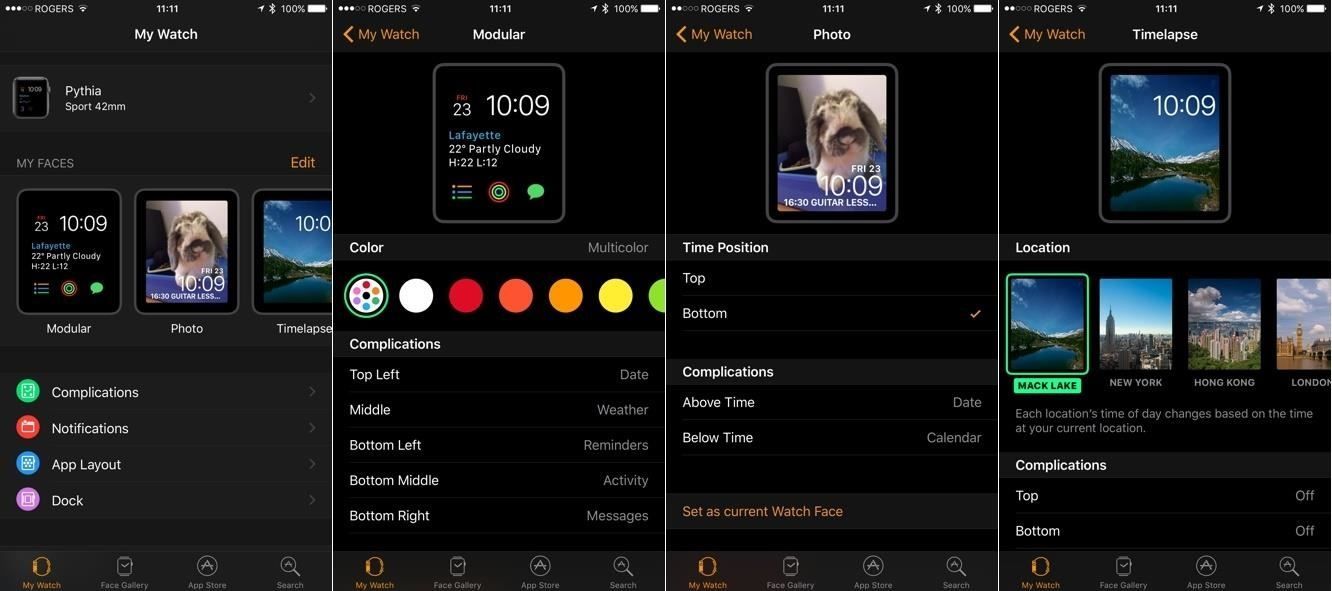
Изображение Джесси Холлингтон / iLounge
# 55: Темная тема в приложении Часы
Просмотр яркого света от вашего iPhone в ночное время может плохо повлиять на ваши привычки спать, поэтому, к счастью, Apple добавляет темную тему для приложения Часы. Все остальное работает так же, но это должно быть намного проще для ваших глаз, когда вы устанавливаете будильник перед сном.
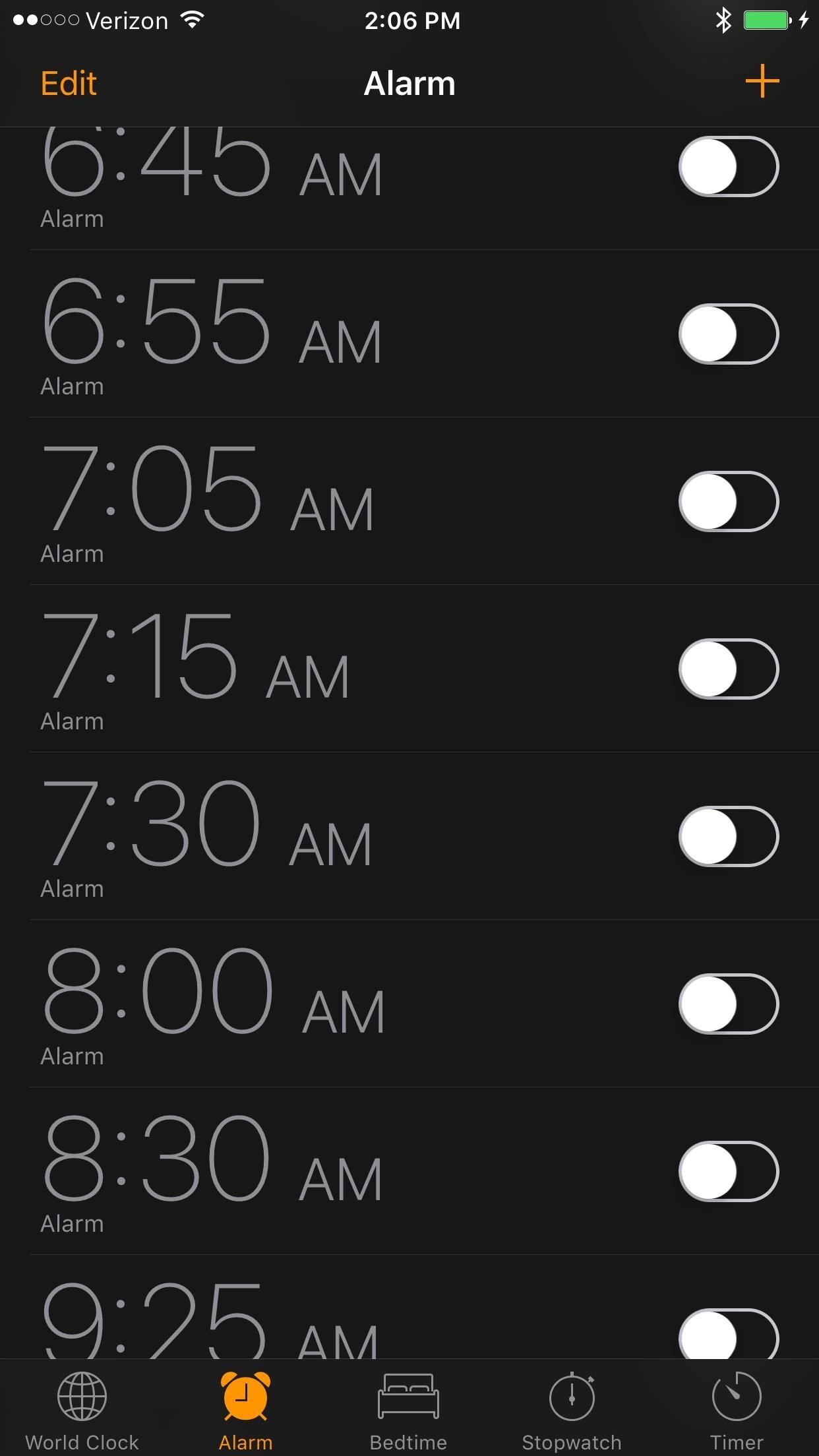
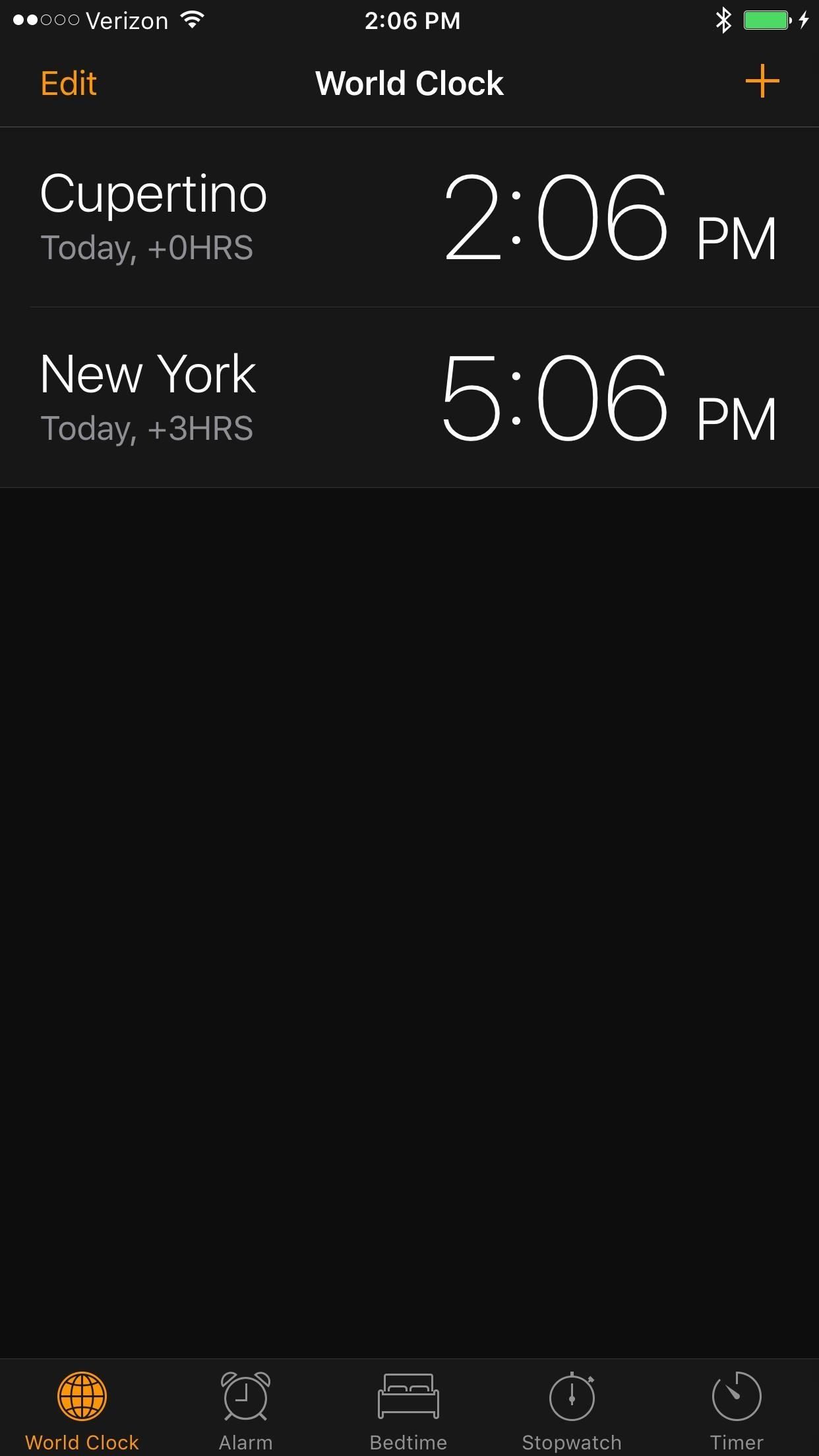
# 56: и переработанный секундомер
Секундомер в iOS 9 выглядел довольно просто, поэтому он получил значительный фейслифт для iOS 10. Новый дизайн имеет круглую форму, а также включает в себя таймер круга. Если вам понравилась старая версия, вы можете провести по новому лицу влево, чтобы получить доступ к старому виду.
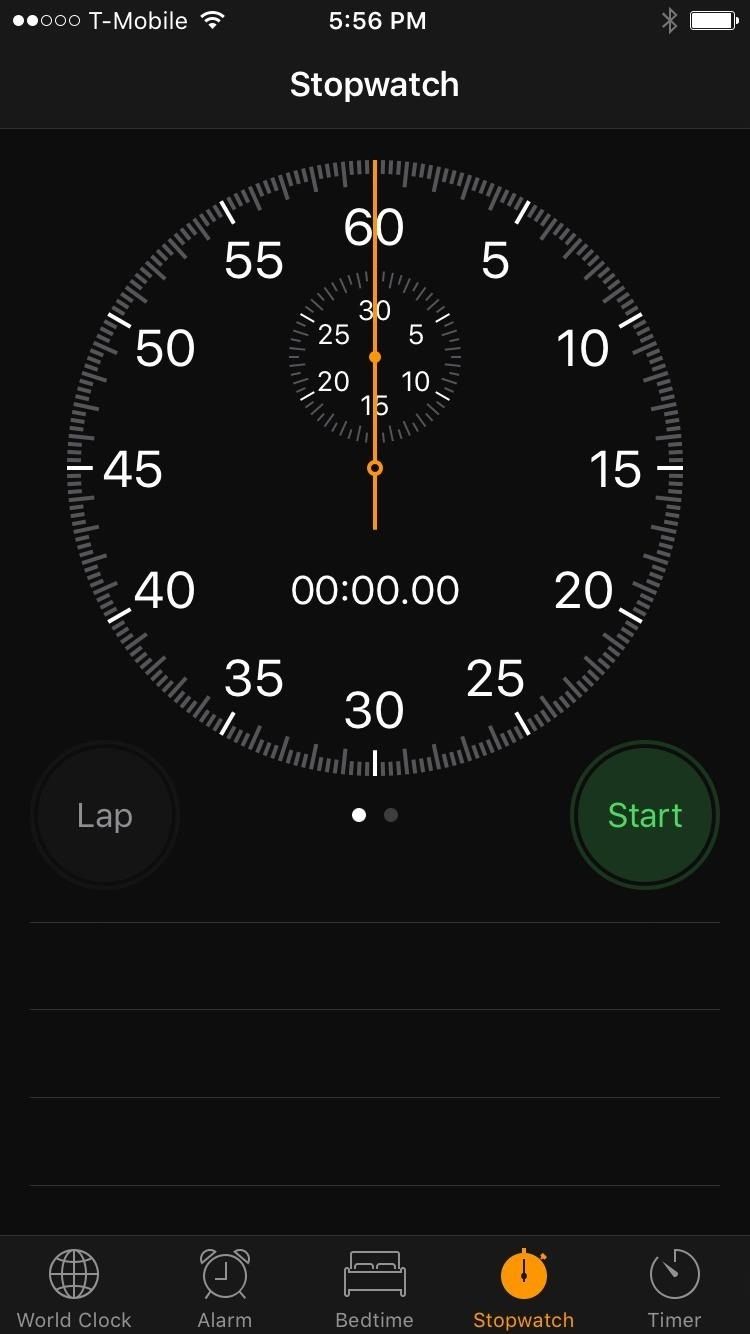
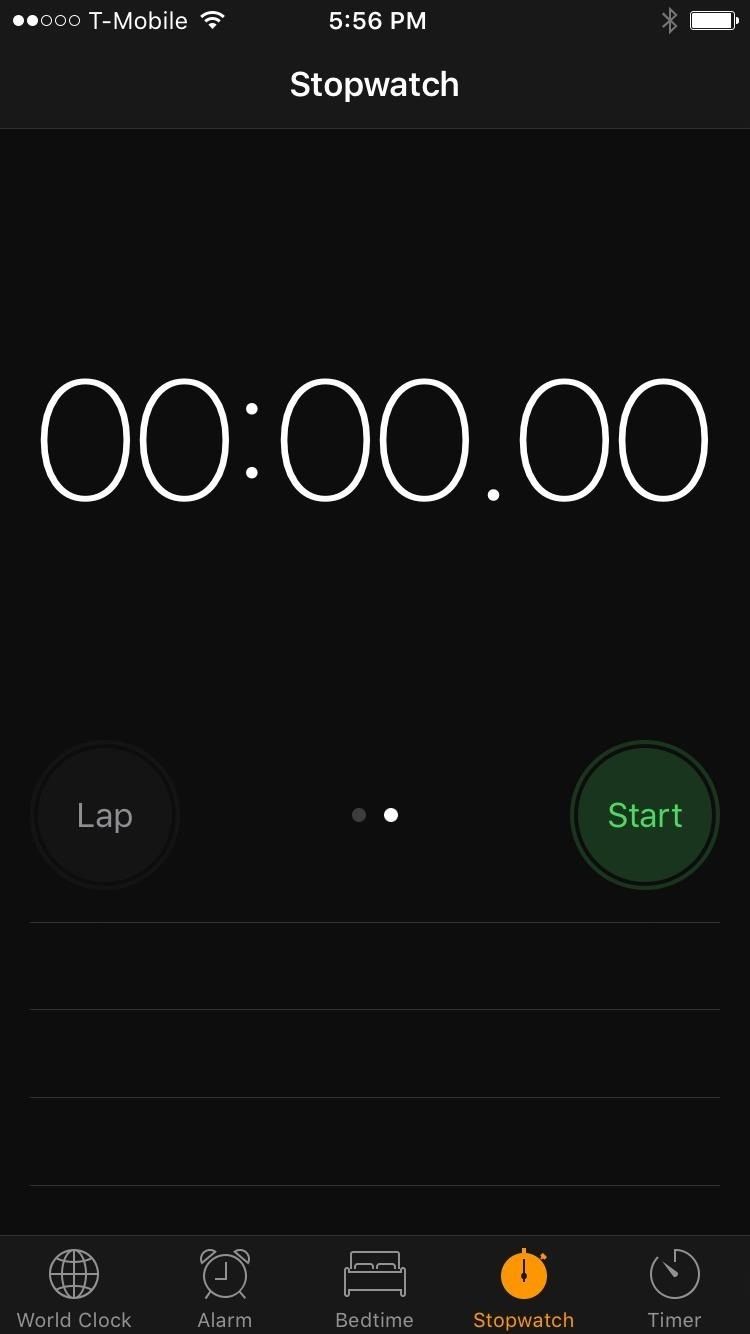
# 57: в новостях есть опции сортировки
В приложении «Новости» появились новые избранные параметры сортировки, позволяющие отображать истории, отсортированные по имени, «Последние» или «Самые посещаемые».
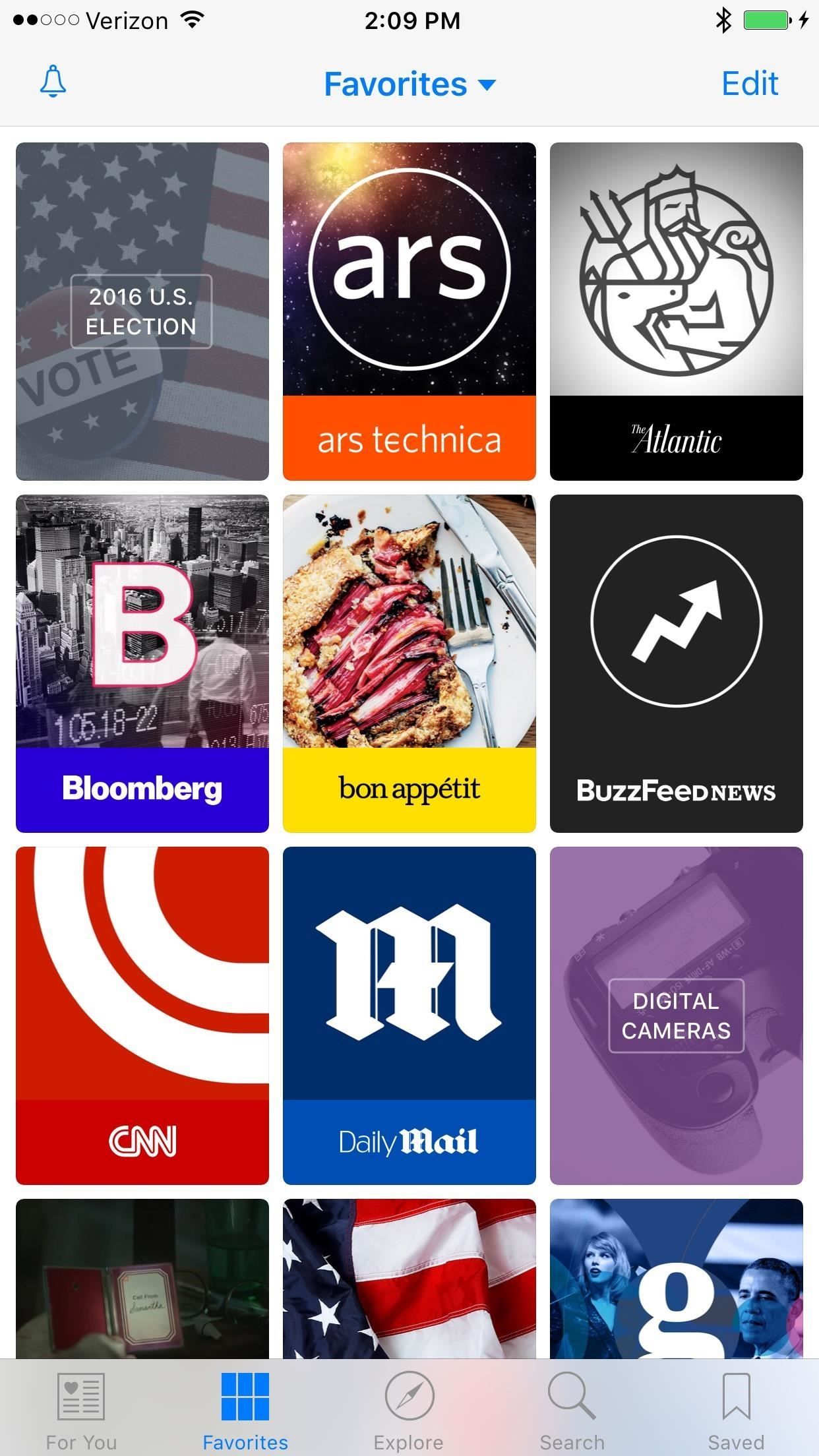
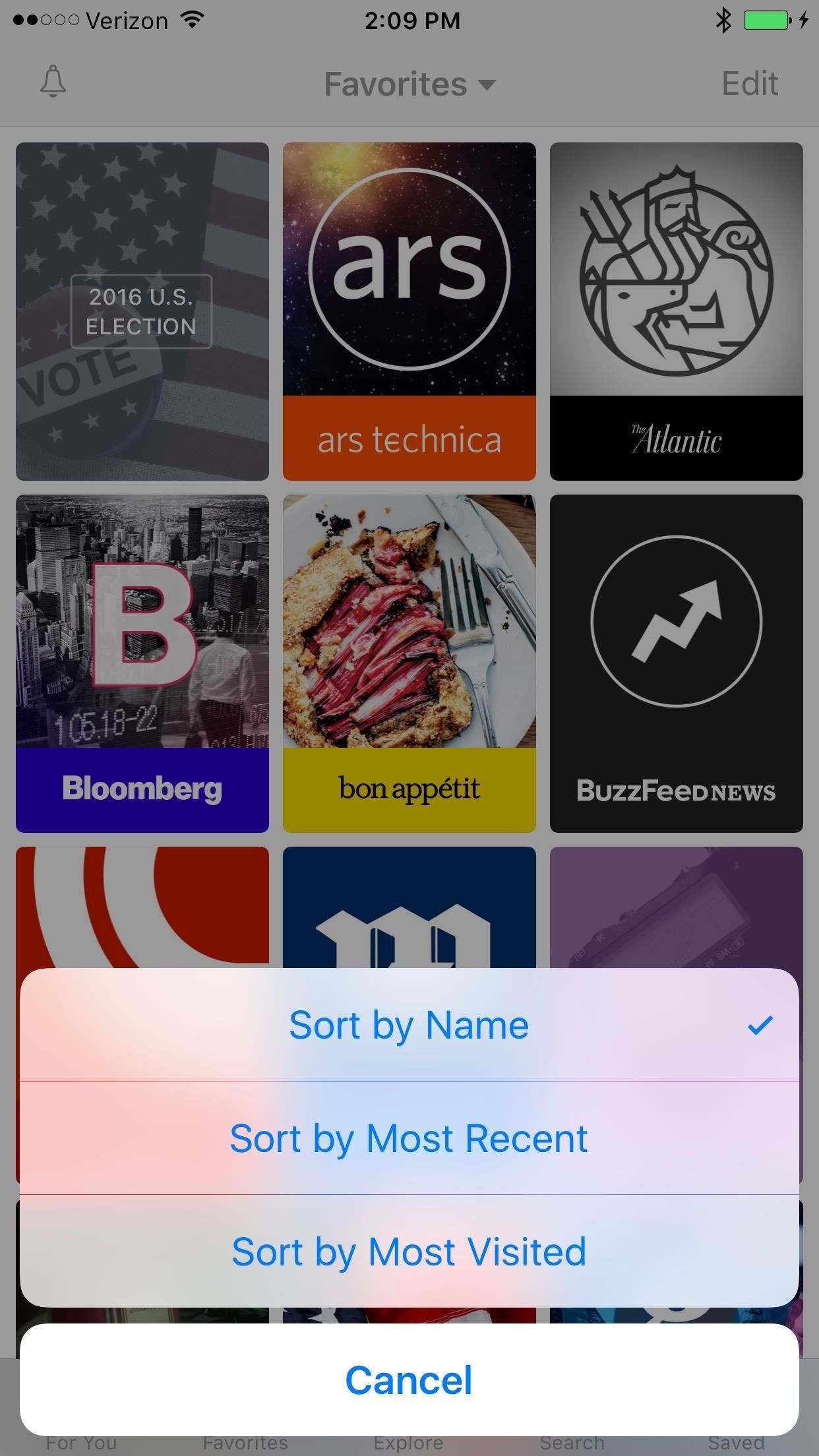
# 58: В приложении Health есть обучающие видео
Приложение «Здоровье» получает несколько новых разделов в верхней части вкладки «Данные о здоровье», каждый из которых будет содержать видеоруководство. Разделы: активность, внимательность, питание и сон. Видео еще не вживую, и пока не ясно, когда они будут выпущены.
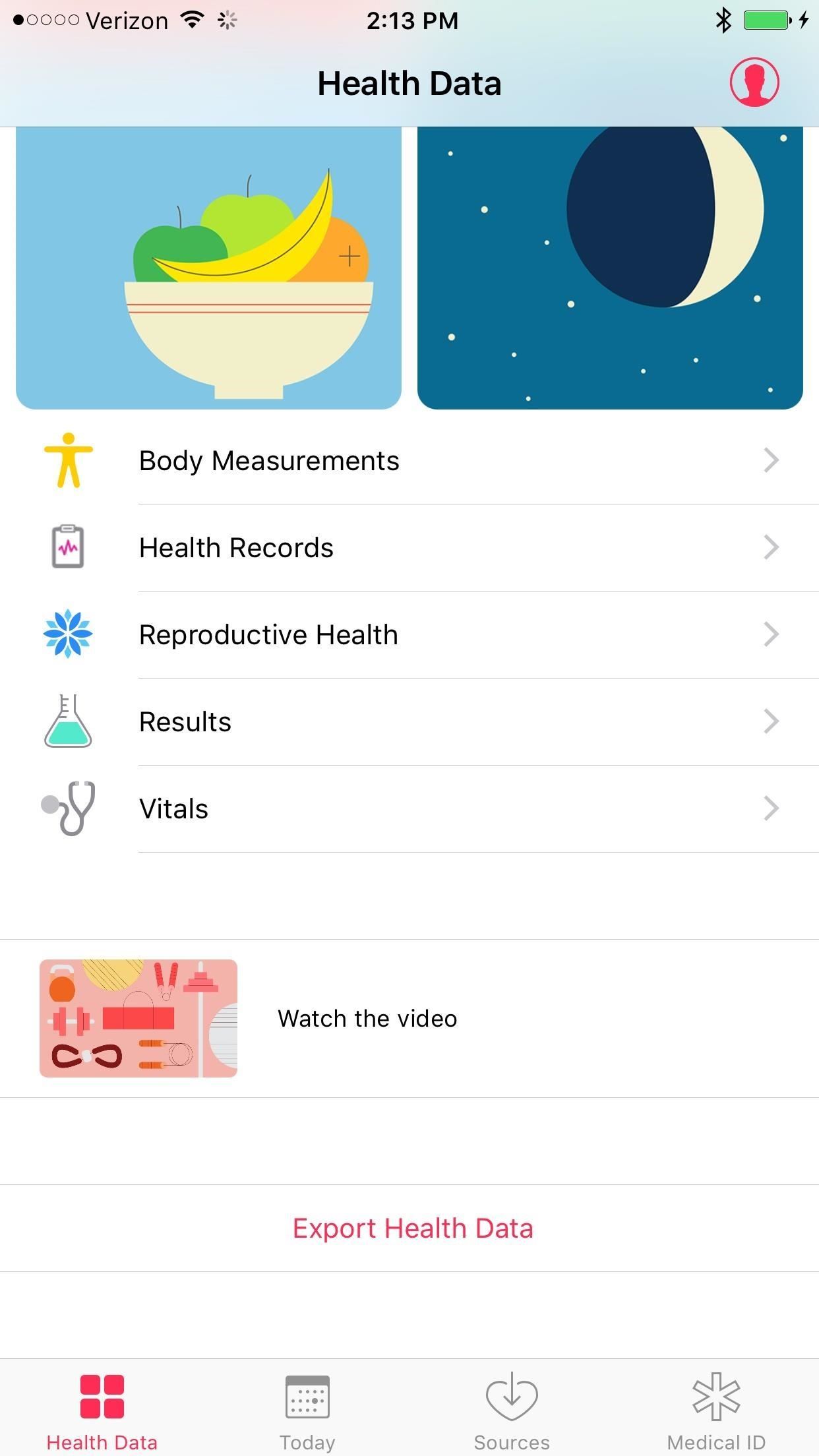
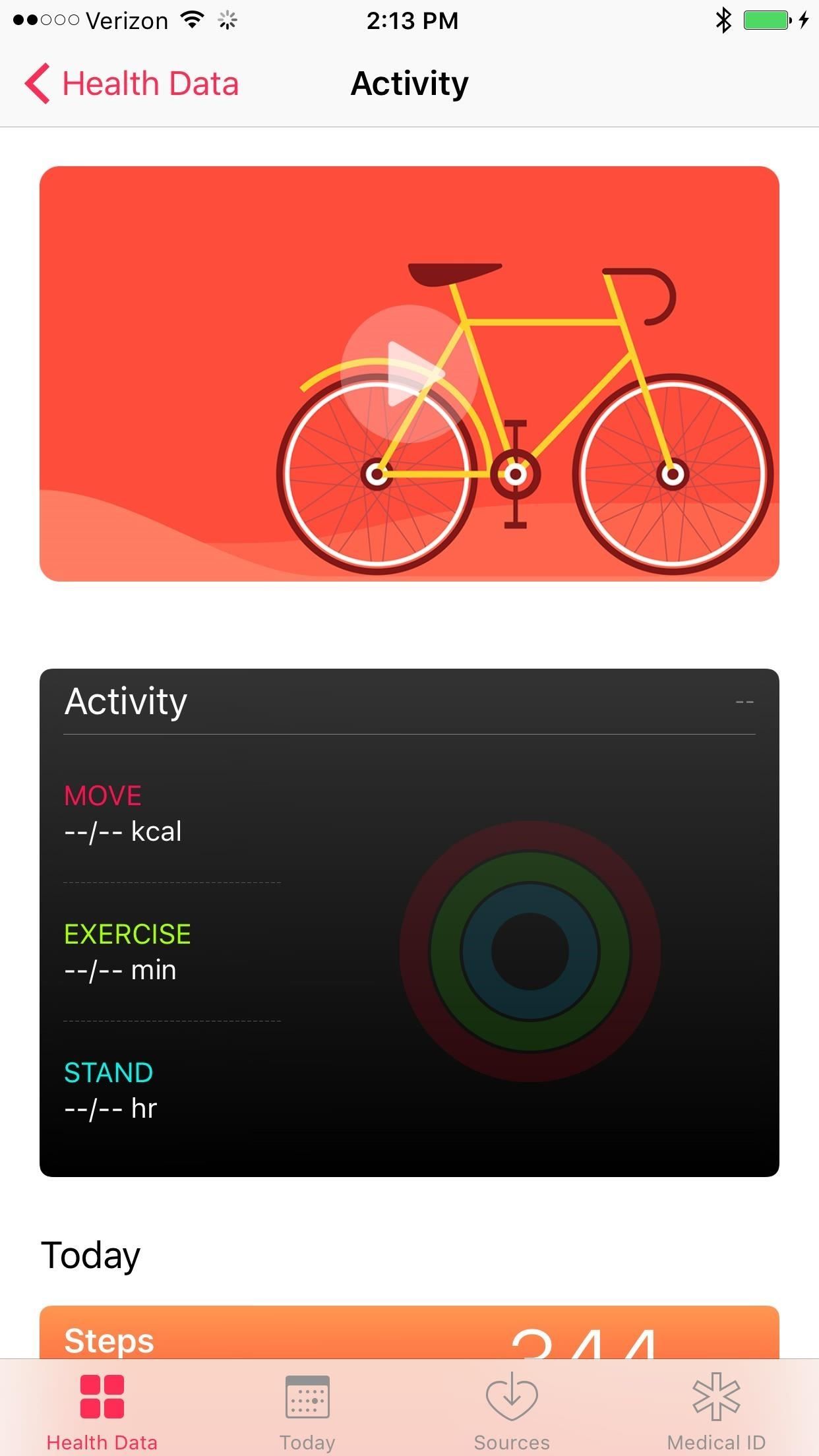
# 59: Кнопка экспорта тоже есть
Для приложения Health есть новая кнопка «Экспорт данных», которая упрощает передачу данных, собранных из приложения. Кнопка расположена в нижней части экрана данных о работоспособности.
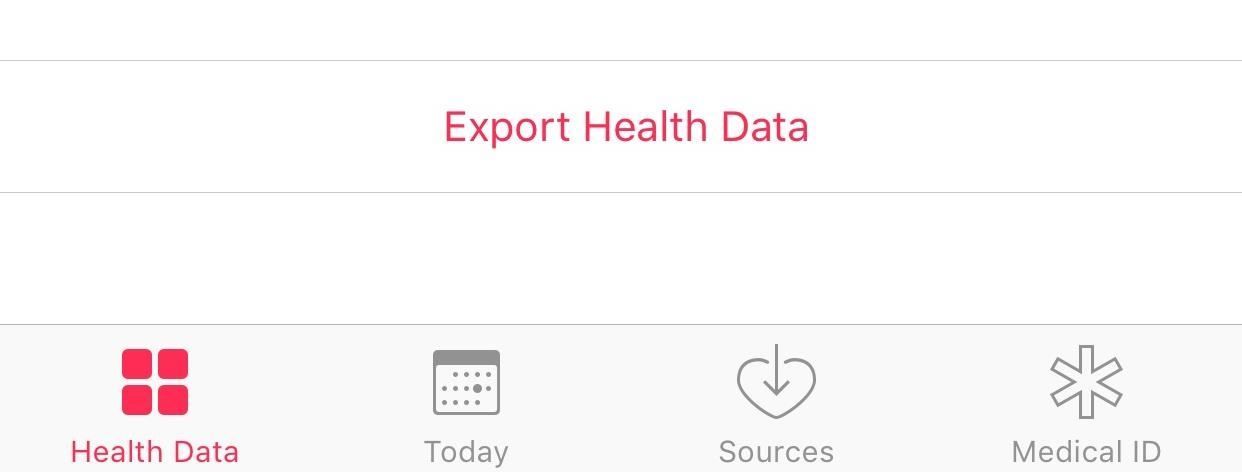
# 60: Новые обои!
В iOS 10 появились новые обои, и если вы еще не успели перейти к iOS 10 со старой версии, вы все равно можете получить их по следующей ссылке.
# 61: в iOS 10 появился новый шрифт
Шрифт по умолчанию был слегка изменен в последней версии iOS 10. Теперь он немного смелее, что должно немного облегчить чтение, особенно на iPhone с экранами меньшего размера.
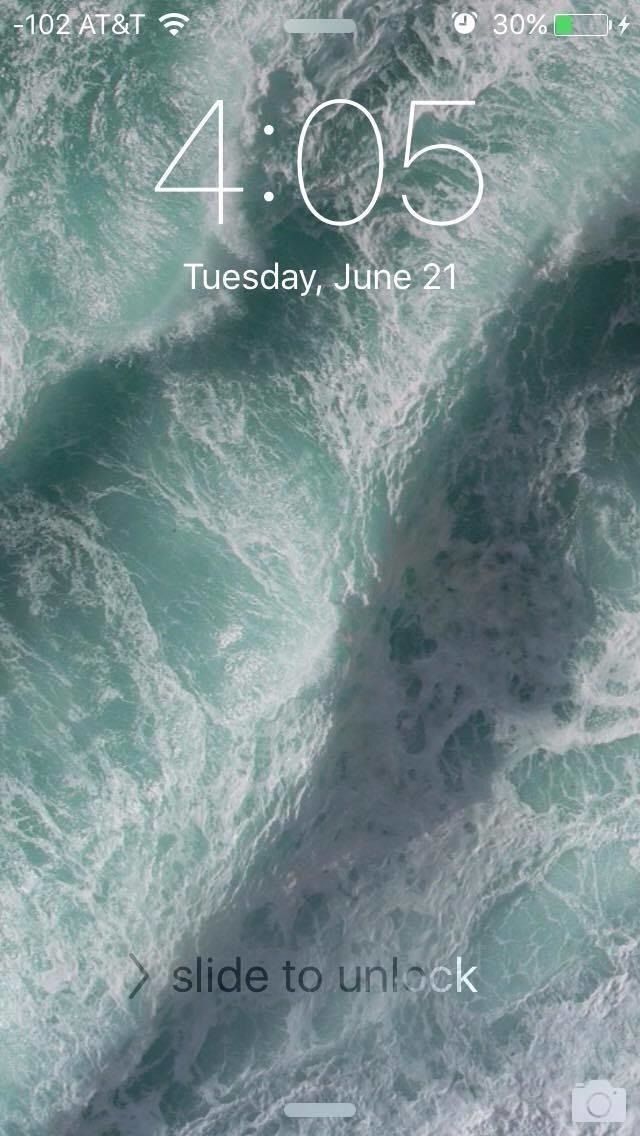
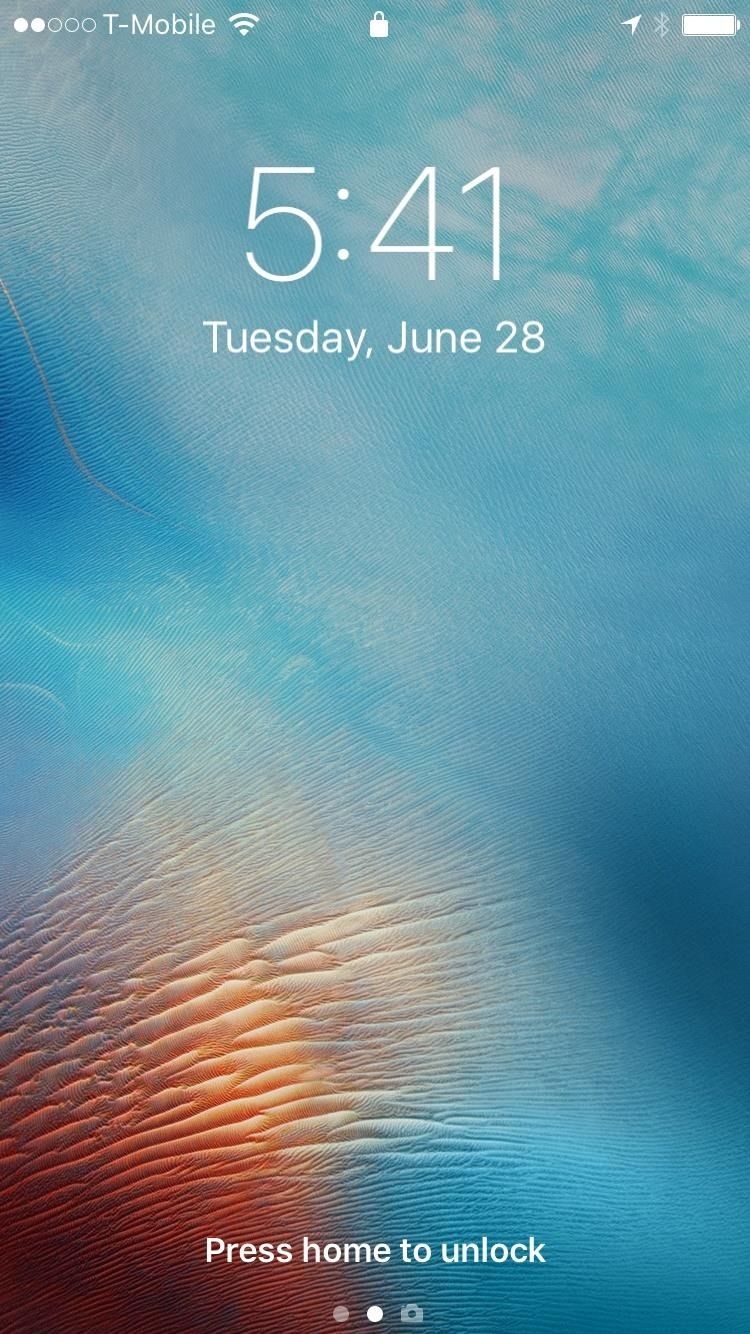
(1) Более тонкий шрифт на iOS 9. (2) Более толстый шрифт на iOS 10.
# 62: Вы можете использовать меньше данных для фото в сообщениях
Чтобы сохранить некоторые ограниченные данные, которые входят в план вашего оператора, теперь вы можете включить «Режим низкого качества изображения» в настройках сообщений. При включении изображения будут отправляться с более низким качеством, в свою очередь, используя меньше данных, чем их полноцветные аналоги.
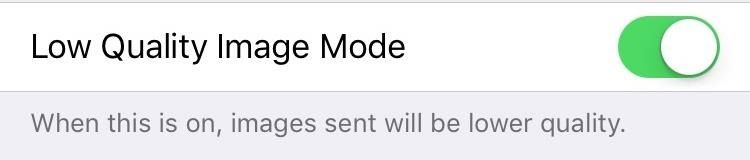
# 63: Дополнения могут быть установлены в приложении Сообщения
Со всеми интересными новыми функциями в приложении «Сообщения» вы можете удивиться, откуда на самом деле вы получаете дополнения. Краткий ответ … iOS App Store. Но для более кураторского списка приложений, относящихся к сообщениям, есть лучший способ.
В сообщениях нажмите значок App Store, затем четырехточечный значок в левом нижнем углу и нажмите «Магазин». Отсюда вы можете устанавливать и управлять приложениями, которые подключаются к приложению Сообщения на iOS 10.
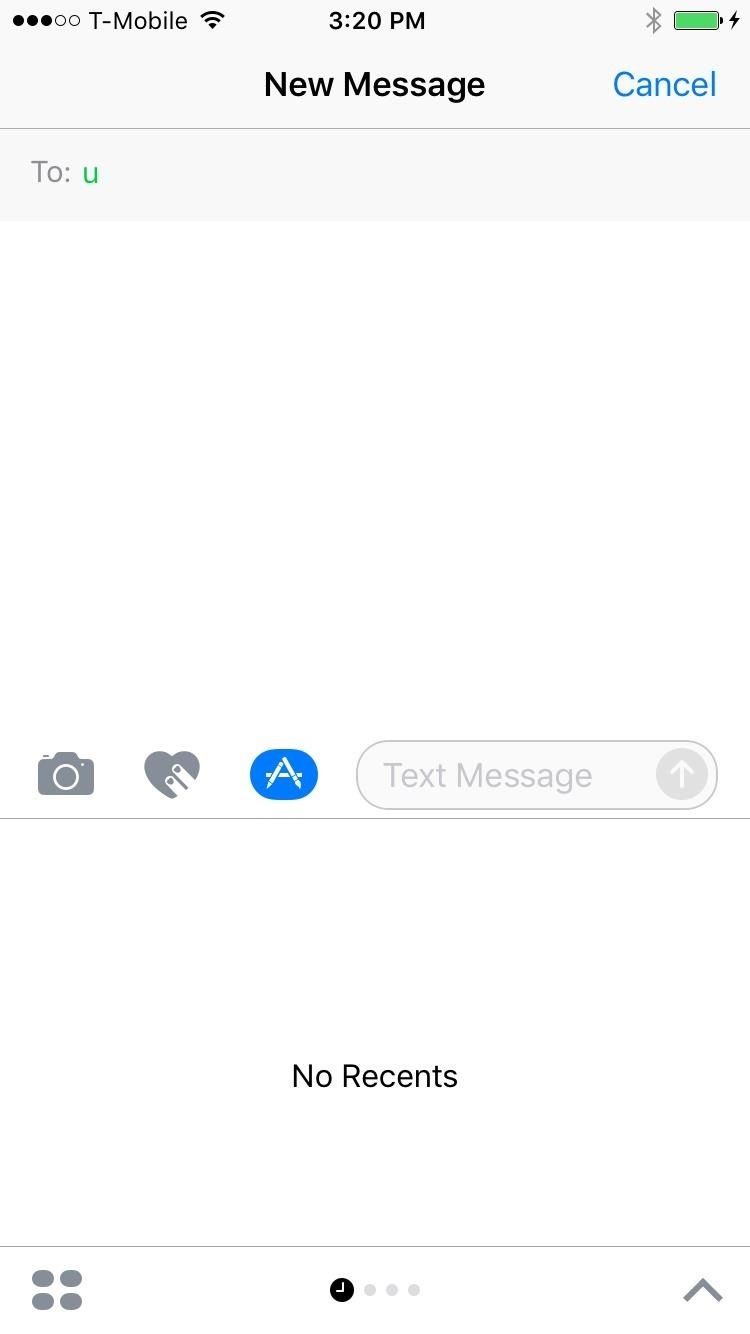
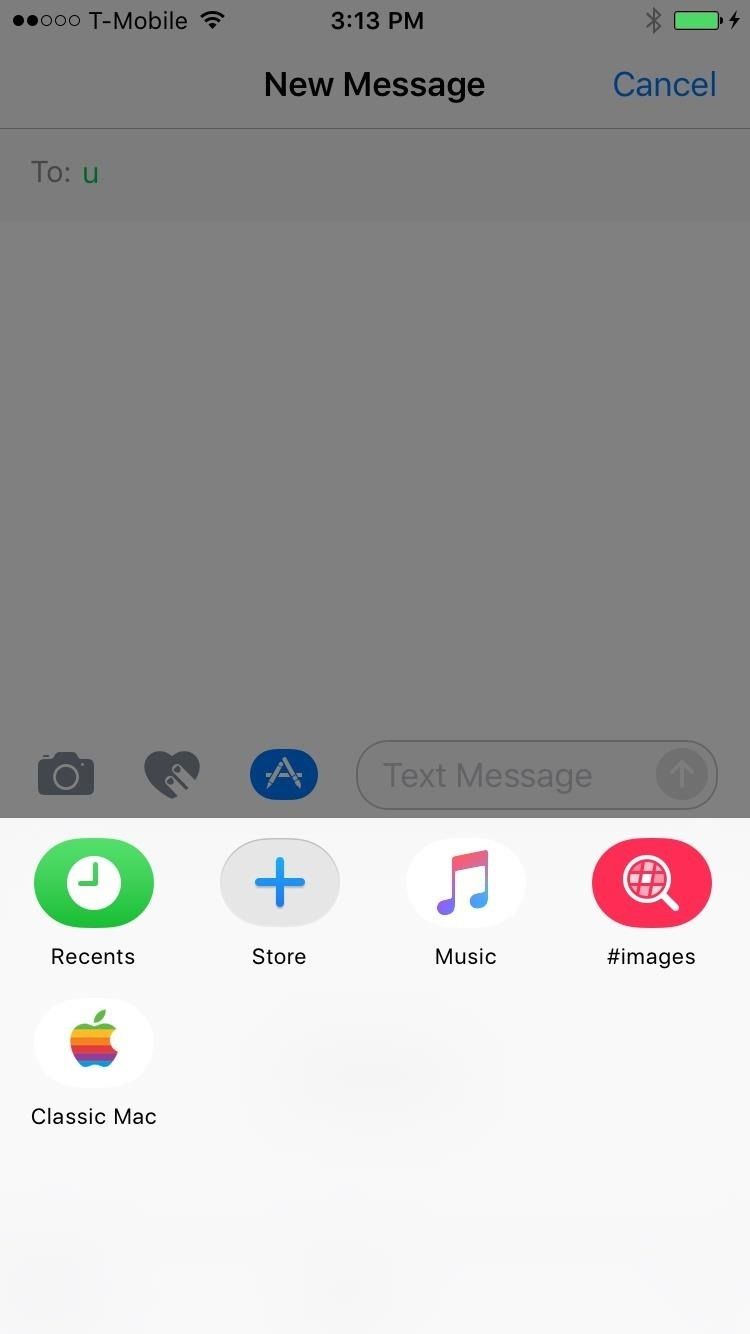
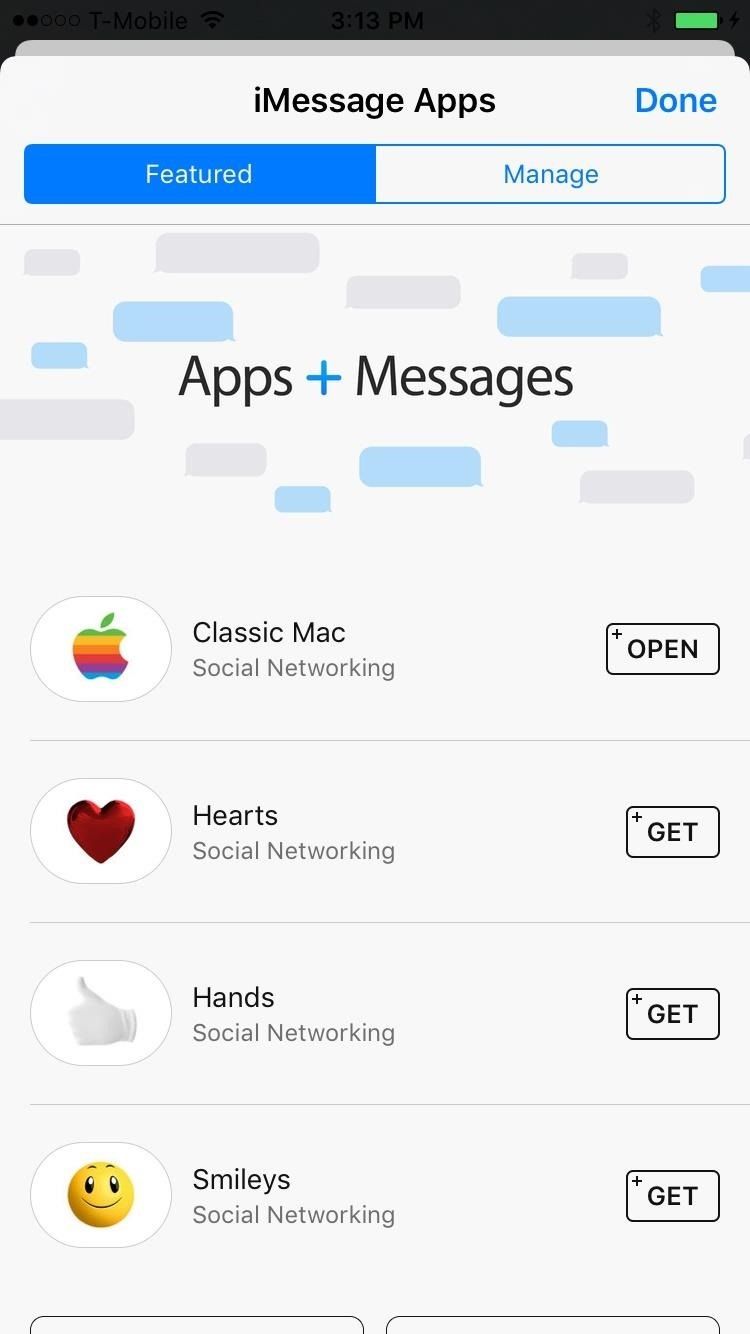
# 64: В разделе «Музыка» есть раздел «Загруженная музыка»
Приложение «Музыка» теперь имеет специальный раздел для всей загруженной музыки, и вы даже можете удалить его, если хотите, отредактировав раздел.
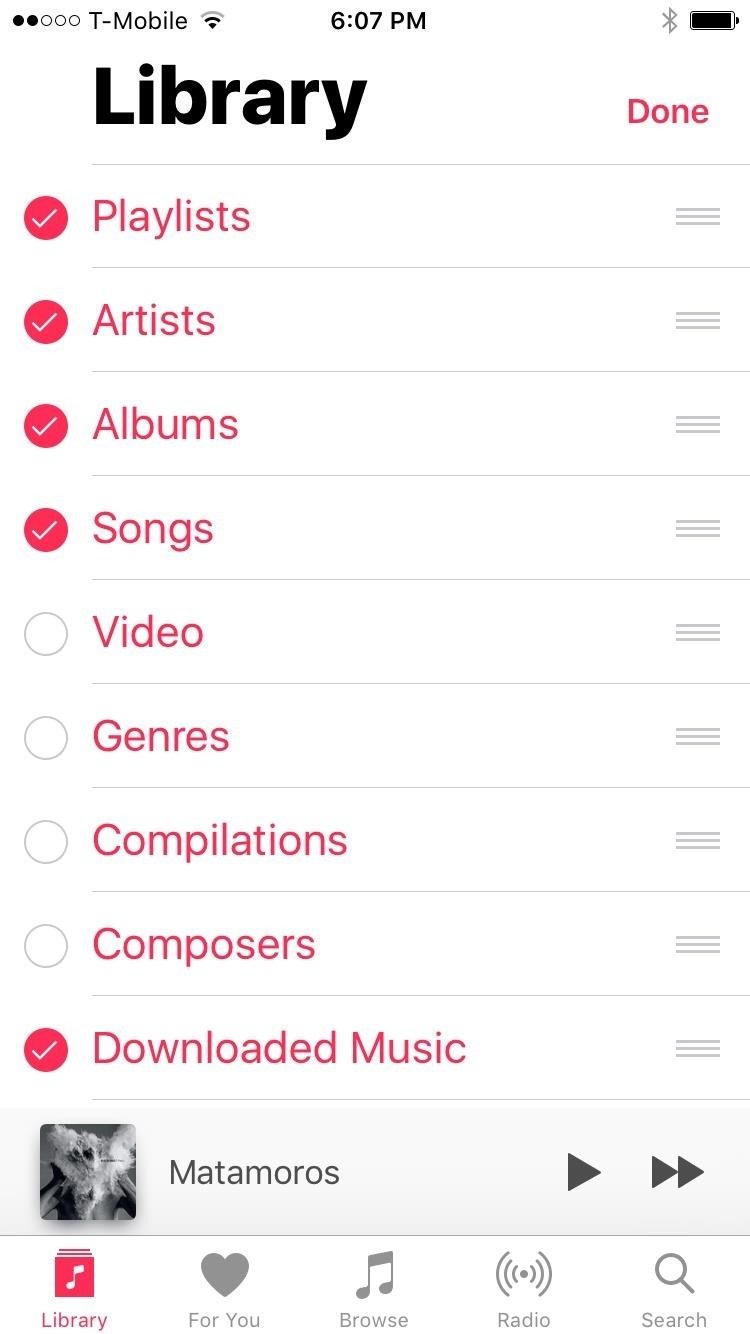
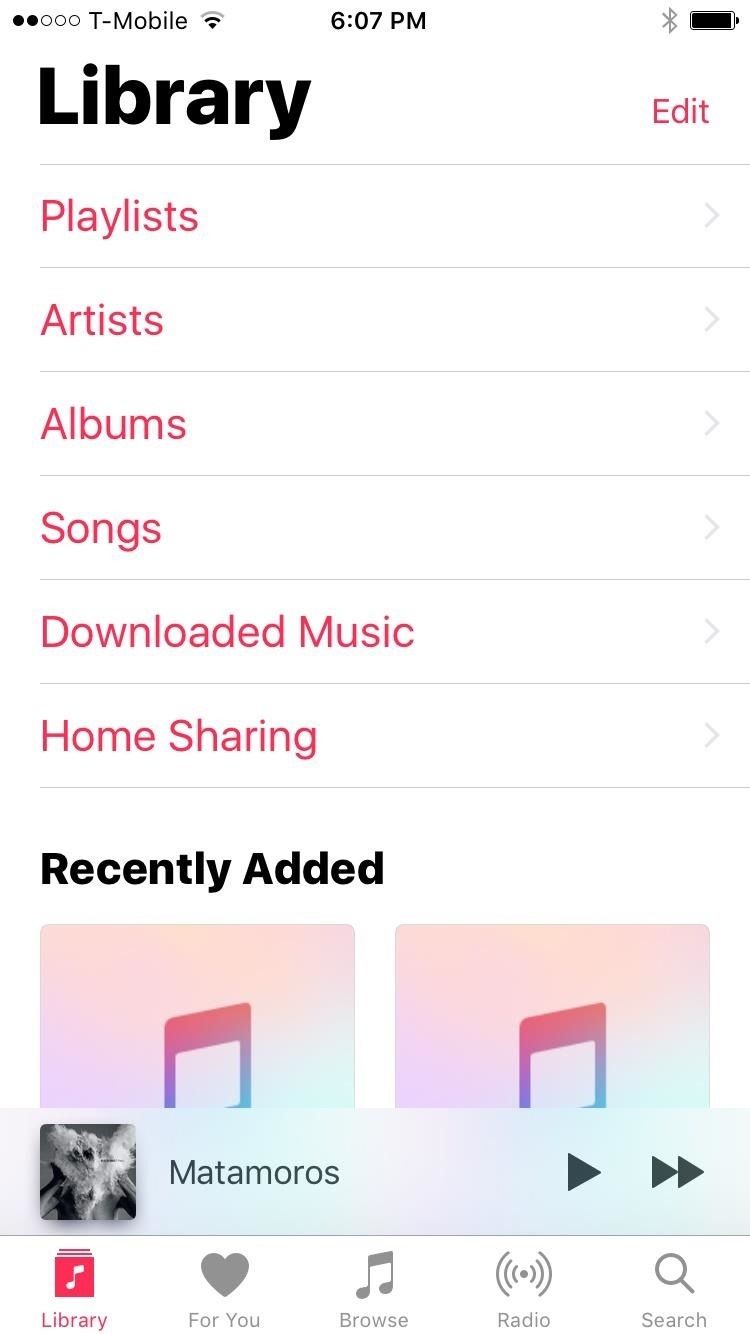
# 65: есть ползунок белой точки
Чтобы снизить интенсивность ярких цветов, у вас есть возможность уменьшить белую точку на вашем iPhone. Теперь вы получаете тонкую настройку с добавлением регулируемого ползунка. Перейдите в «Настройки» -> «Основные» -> «Доступность» -> «Показать настройки», затем включите «Уменьшить точку белого» и отрегулируйте ползунок соответственно.
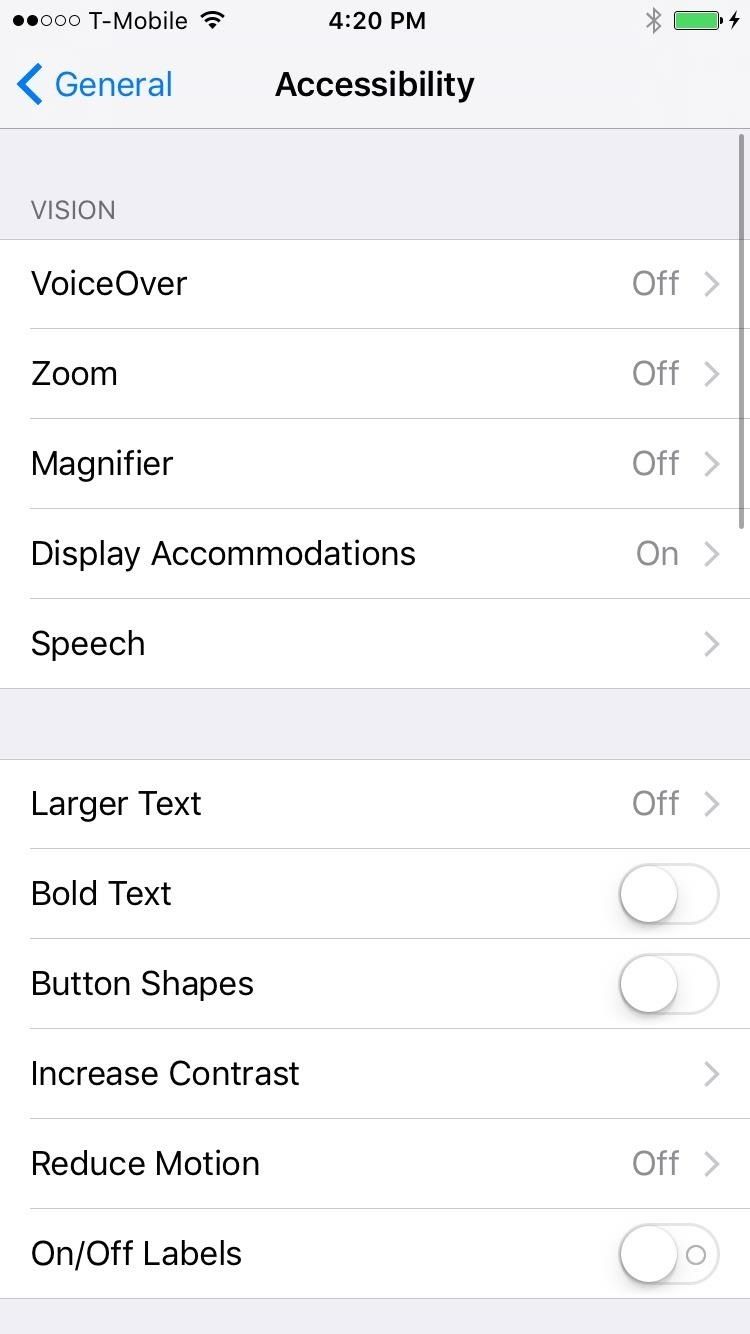
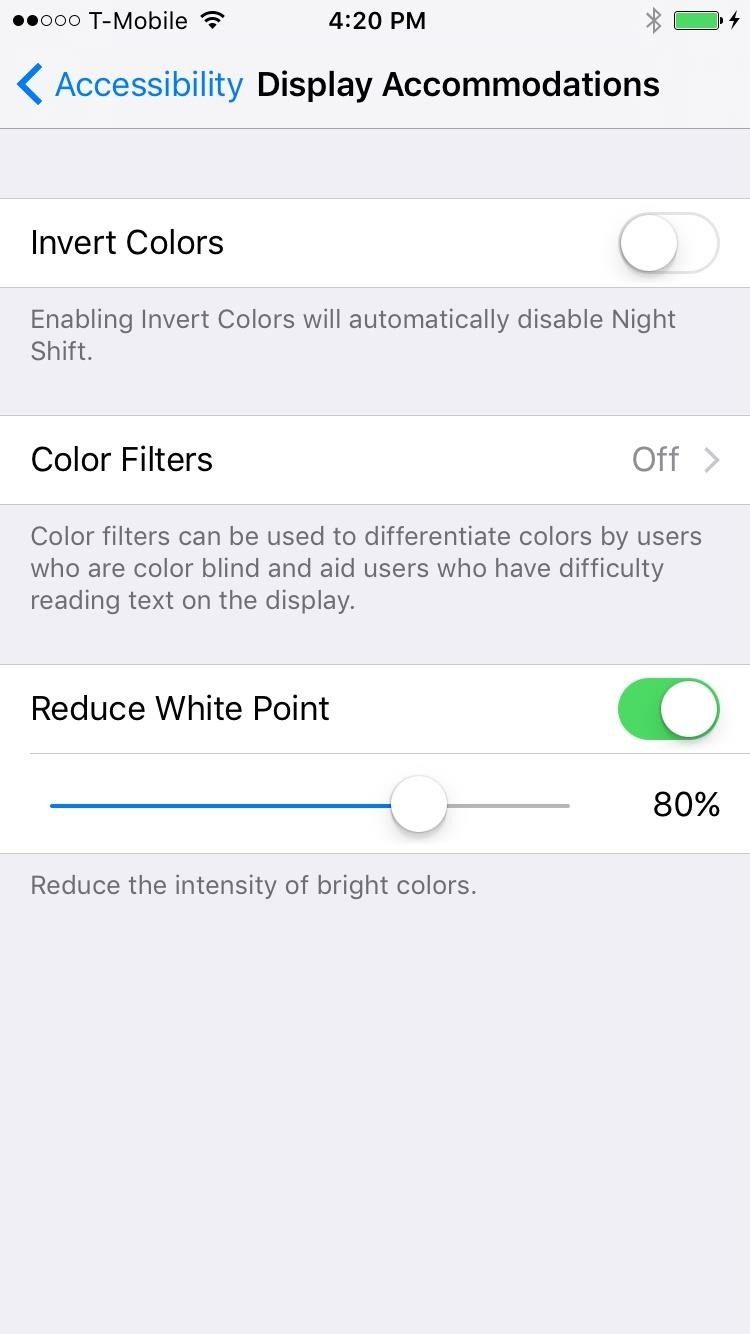
# 66: Вы можете копировать и вставлять между устройствами
Если на вашем Mac установлена MacOS Sierra, вы можете скопировать что-нибудь со своего iPhone, и он будет синхронизирован с вашим «универсальным буфером обмена», чтобы вы могли вставить (Command + V) на ваш Mac. Это также работает с Mac на устройство iOS. Для этой функции нет меню или настроек — она просто работает. Конечно, чтобы использовать эту функцию, оба устройства должны использовать один и тот же логин iCloud.
# 67: есть скрытое увеличительное стекло
В iOS 10 доступно еще несколько параметров специальных возможностей, например «Уменьшить белую точку», но одним из самых крутых является скрытое приложение «Лупа», которое превращает ваш iPhone в своего рода лупу. Вы можете использовать вспышку, изменять контрастность и яркость, а также изменять и инвертировать фильтры для наилучшего возможного вида.
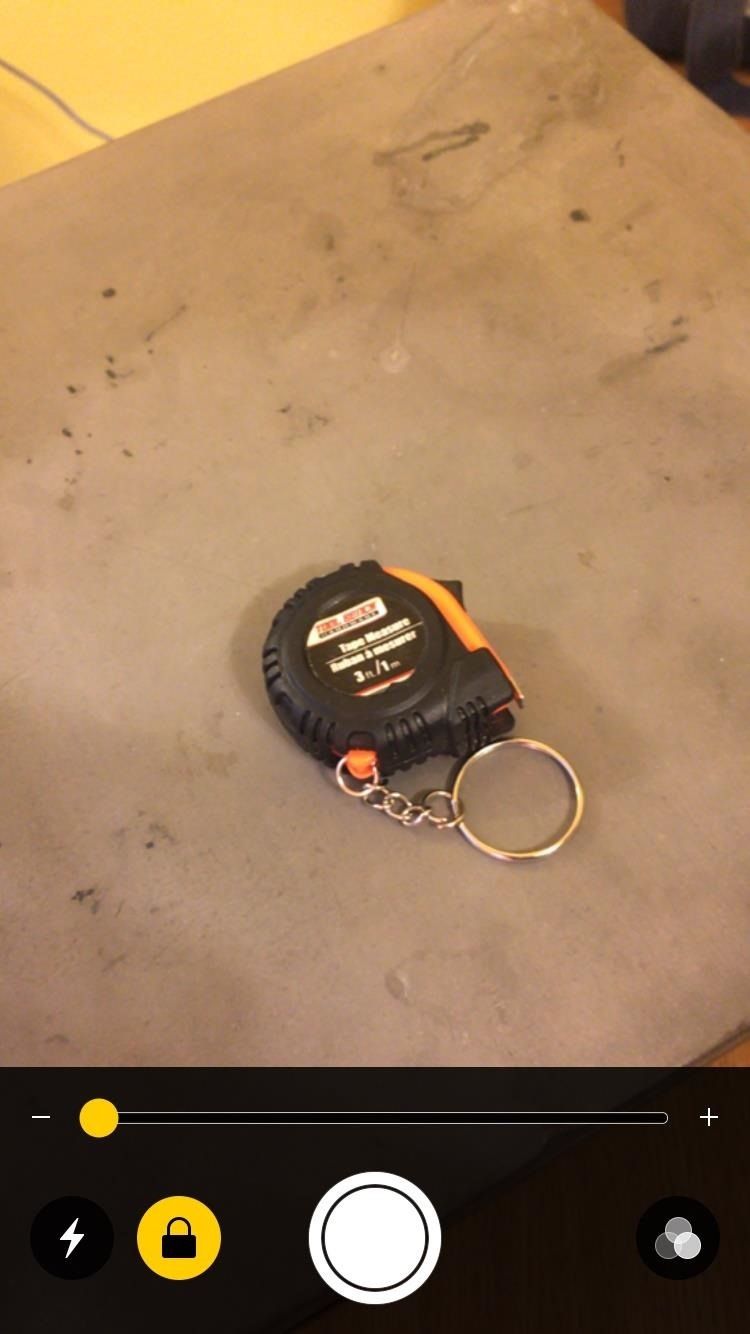
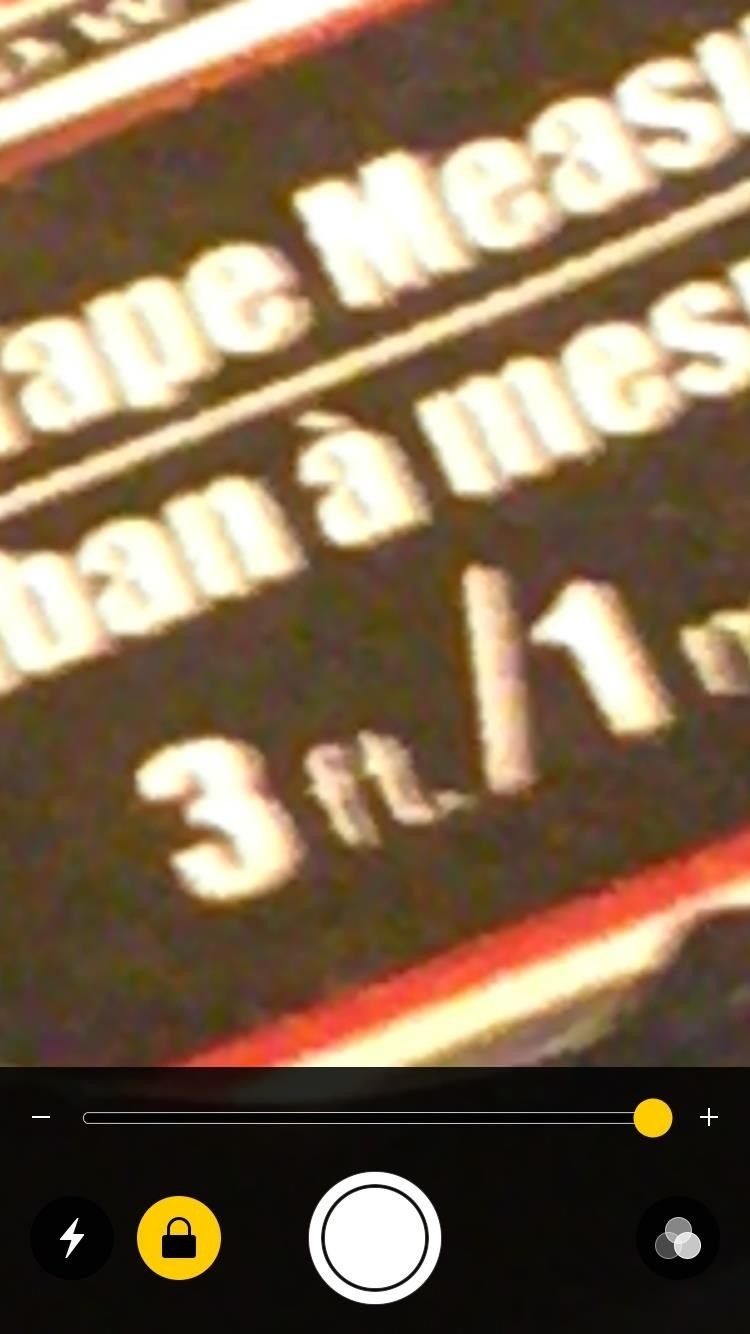
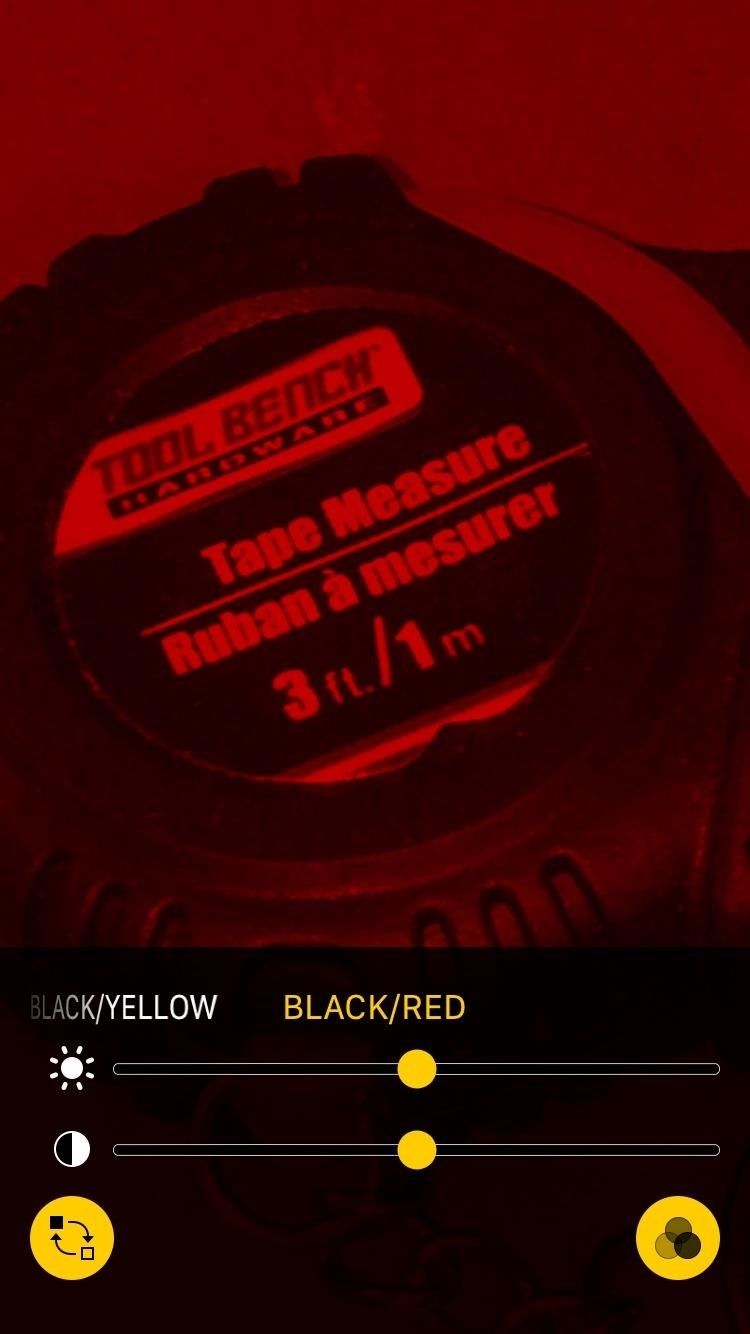
Изображения Джастина Мейерса / Гаджет Хакс
# 68: Фильтр красного экрана
Ночная смена хороша для предотвращения бодрствования ночью, но не обязательно помогает вашим глазам приспособиться от яркого экрана к темноте ночи. Вот где Color Tint в iOS 10 вступает в игру. Он превращает ваш экран в красный оттенок, что помогает вам лучше сохранять ночное видение, что важно по ряду причин. Чтобы увидеть некоторые из этих причин, не забудьте проверить ссылку ниже.
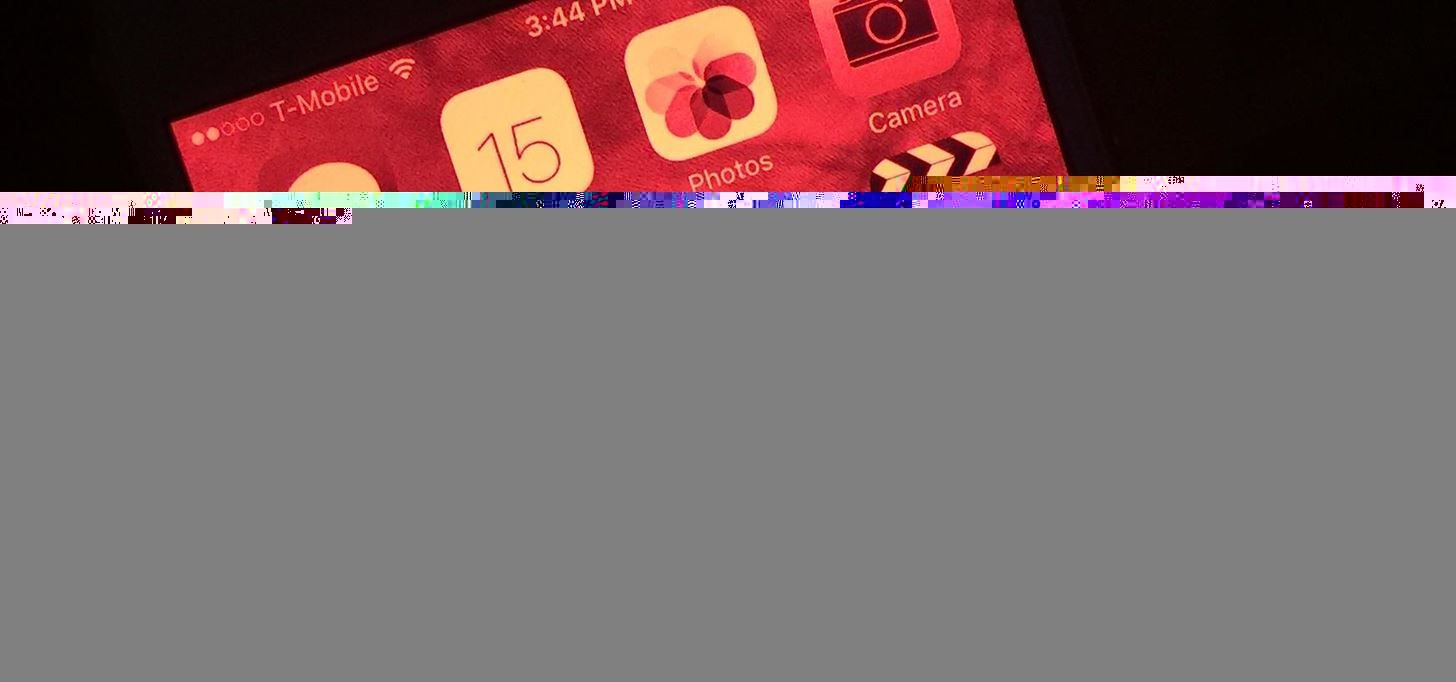
Изображение Джастина Мейерса / Гаджет Хакс
Оцените статью!
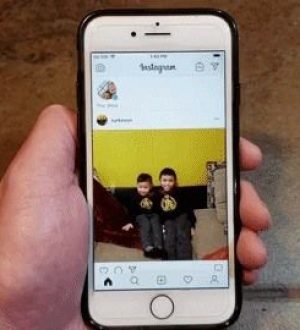


Отправляя сообщение, Вы разрешаете сбор и обработку персональных данных. Политика конфиденциальности.